Page 1
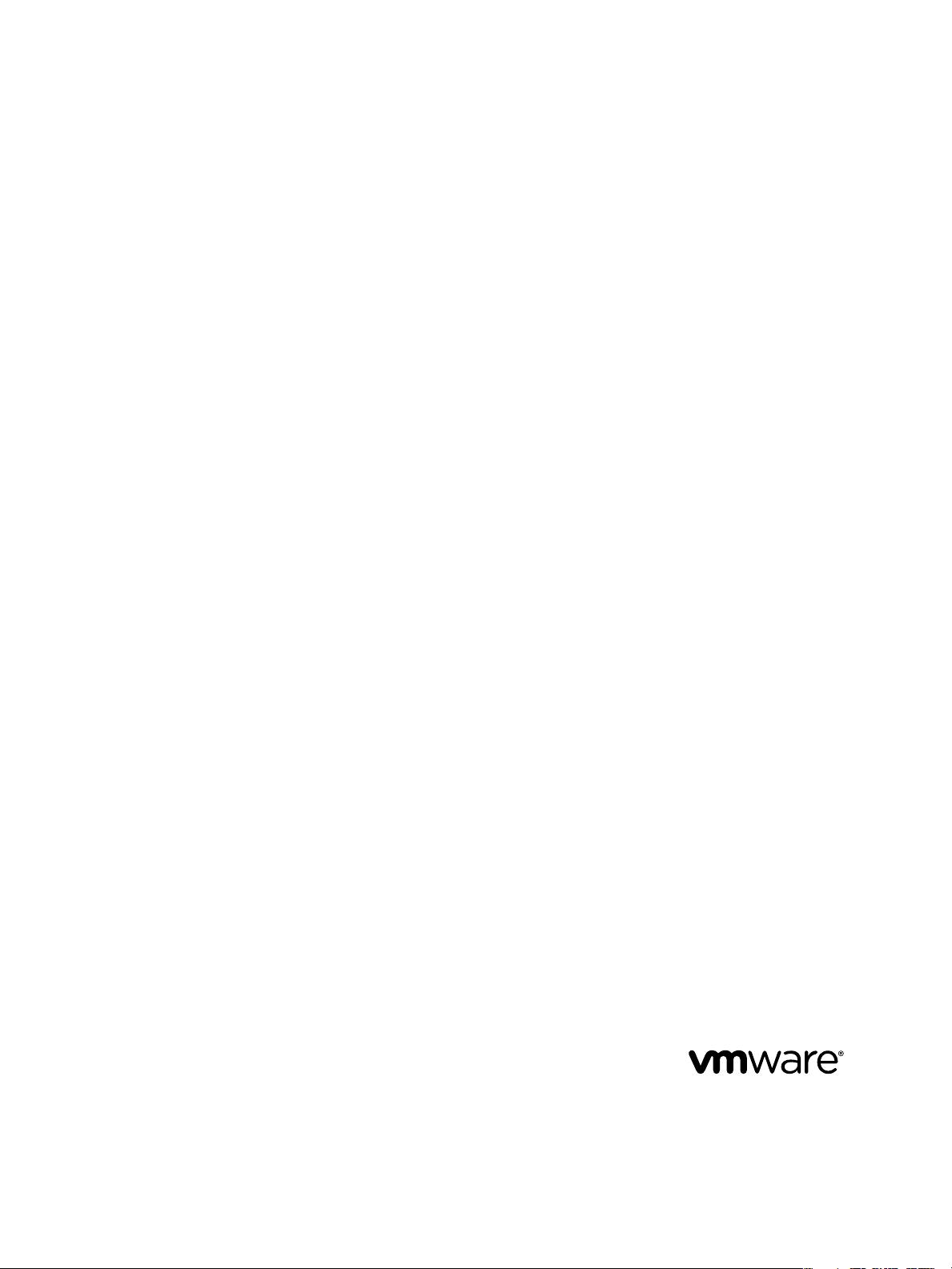
Sécurité vSphere
Mise à jour 1
ESXi 5.0
vCenter Serveur 5.0
Ce document prend en charge la version de chacun des produits
répertoriés, ainsi que toutes les versions publiées par la suite
jusqu'au remplacement dudit document par une nouvelle édition.
Pour rechercher des éditions plus récentes de ce document, rendezvous sur : http://www.vmware.com/fr/support/pubs.
FR-000789-00
Page 2
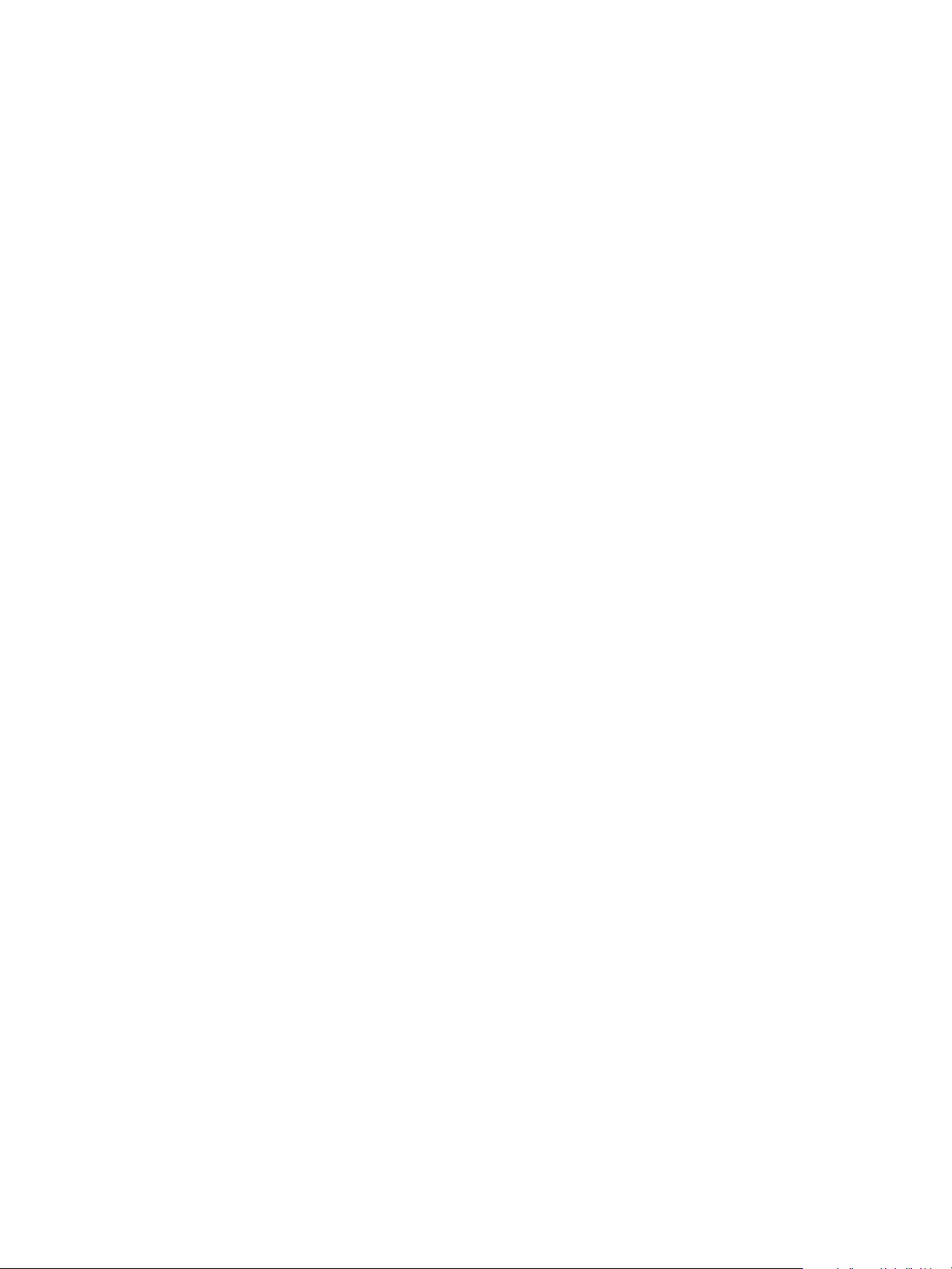
Sécurité vSphere
Vous trouverez la documentation technique la plus récente sur le site Web de VMware à l'adresse :
http://www.vmware.com/fr/support/pubs/
Le site Web de VMware propose également les dernières mises à jour des produits.
N’hésitez pas à nous transmettre tous vos commentaires concernant cette documentation à l’adresse suivante :
docfeedback@vmware.com
Copyright © 2009–2012 VMware, Inc. Tous droits réservés. Ce produit est protégé par les lois américaines et internationales
relatives au copyright et à la propriété intellectuelle. Les produits VMware sont protégés par un ou plusieurs brevets répertoriés
à l'adresse http://www.vmware.com/go/patents-fr.
VMware est une marque déposée ou une marque de VMware, Inc. aux États-Unis et/ou dans d'autres juridictions. Toutes les
autres marques et noms mentionnés sont des marques déposées par leurs propriétaires respectifs.
VMware, Inc.
3401 Hillview Ave.
Palo Alto, CA 94304
www.vmware.com
2 VMware, Inc.
VMware, Inc.
100-101 Quartier Boieldieu
92042 Paris La Défense
France
www.vmware.com/fr
Page 3
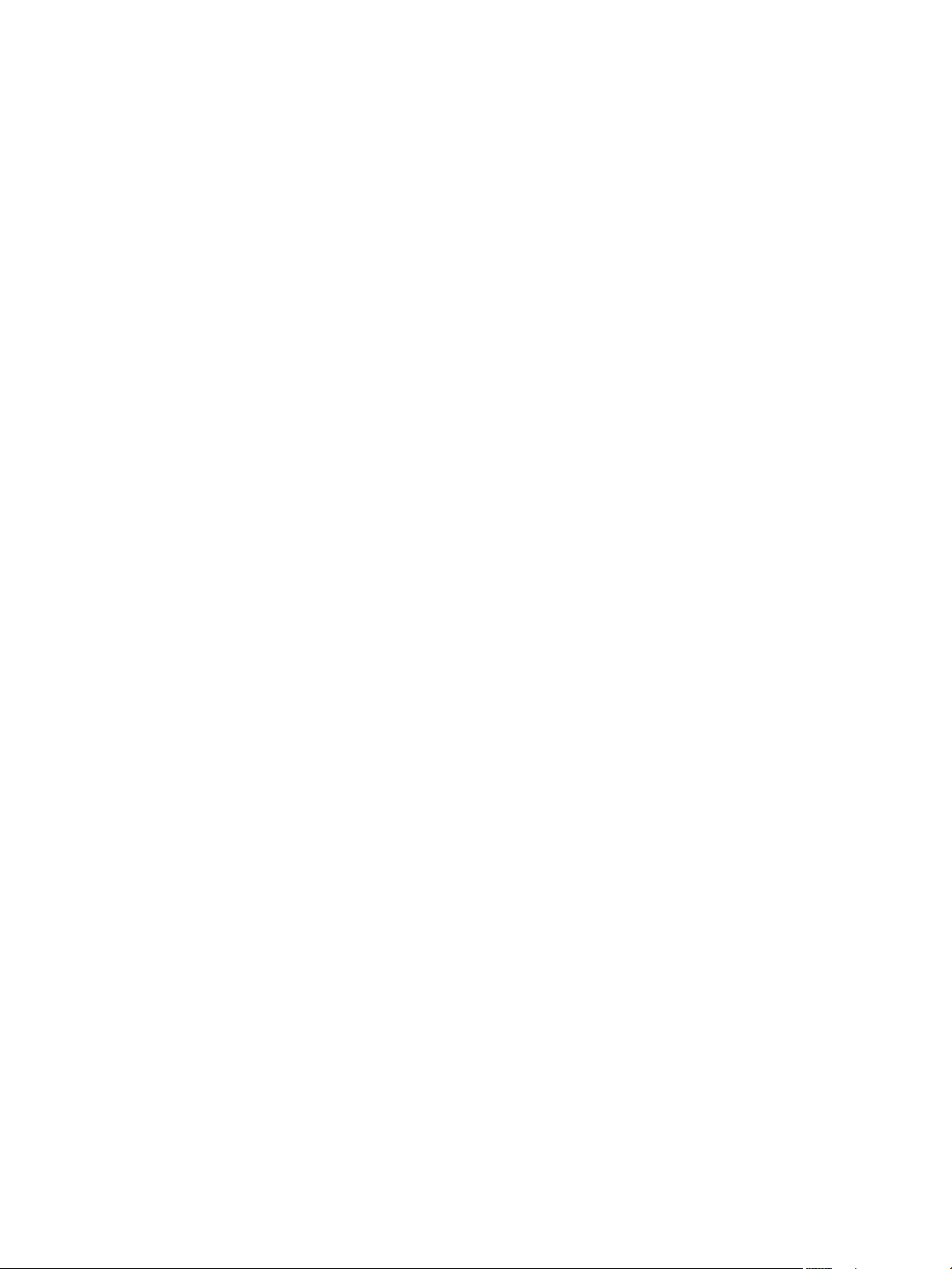
Table des matières
À propos de ce guide 5
Sécurité pour systèmes ESXi 7
1
Architecture ESXi et fonctions de sécurité 7
Ressources de sécurité et informations 14
Sécurisation des configurations d' ESXi 15
2
Sécurisation du réseau avec des pare-feu 15
Sécurisation des machines virtuelles avec des VLAN 20
Sécurisation des ports de commutateurs standard 25
Sécurité du protocole Internet 27
Sécurisation du stockage iSCSI 31
Niveau de sécurité du chiffrement 34
Sécurisation de l'interface de gestion 35
3
Recommandations générales de sécurité 35
ESXi 36
ESXi 41
Authentification et gestion d'utilisateurs 43
4
Sécuriser ESXi via l'authentification et les autorisations 43
Gestion des utilisateurs de vSphere 44
Gestion des groupes de vSphere 48
Exigences de mots de passe 50
Assignation d'autorisations 50
Attribution de rôles 62
Utiliser Active Directory pour gérer les utilisateurs et les groupes 67
Utiliser vSphere Authentication Proxy 69
VMware, Inc.
Chiffrement et certificats de sécurité pour ESXi et vCenter Server 75
5
Activer le contrôle de certificats et vérifier les empreintes hôtes 76
Générer de nouveaux certificats pour ESXi 76
Remplacer un certificat d'hôte par défaut par un certificat signé par une autorité de certification 77
Télécharger un certificat SSL et une clé à l'aide d'un HTTPS PUT 78
Charger une clé SSH à l'aide d'un HTTPS PUT 78
Charger une clé SSH à l'aide d'une commande vifs 79
Configurer les délais d'attente SSL 79
Modifier les paramètres proxy Web ESXi 80
Mode verrouillage 85
6
Comportement du mode verrouillage 86
3
Page 4
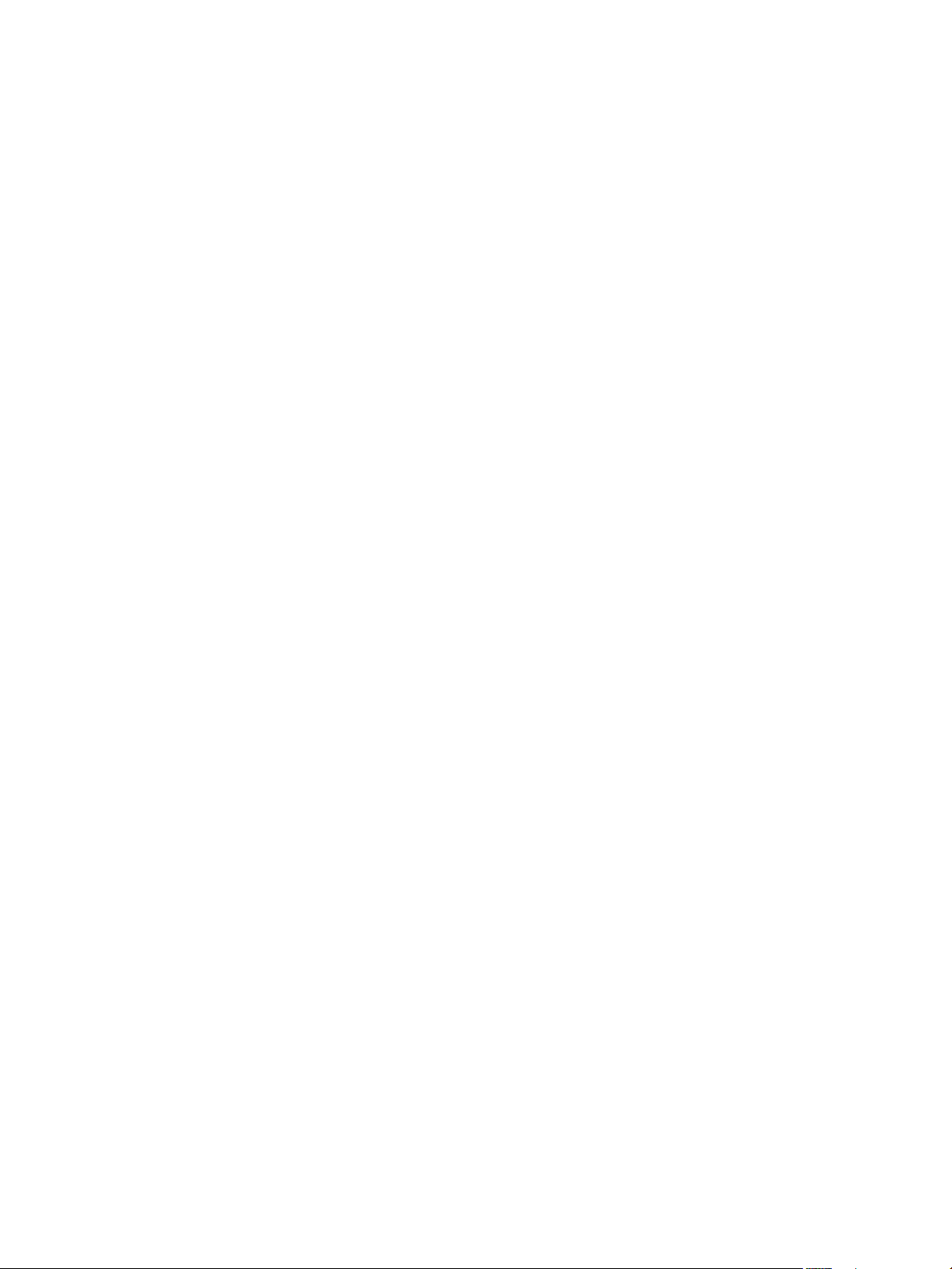
Sécurité vSphere
Configurations du mode verrouillage 86
Activation du mode verrouillage à l'aide de vSphere Client 87
Activation du mode verrouillage à partir de l'interface utilisateur de la console directe 87
Utilisation du Shell ESXi 88
Meilleures pratiques pour la sécurité des machines virtuelles et des hôtes 91
7
Recommandations destinées aux machines virtuelles 91
Considérations relatives à la sécurité d'Auto Deploy 96
Niveau de sécurité et complexité des mots de passe de l'hôte 96
Index 99
4 VMware, Inc.
Page 5
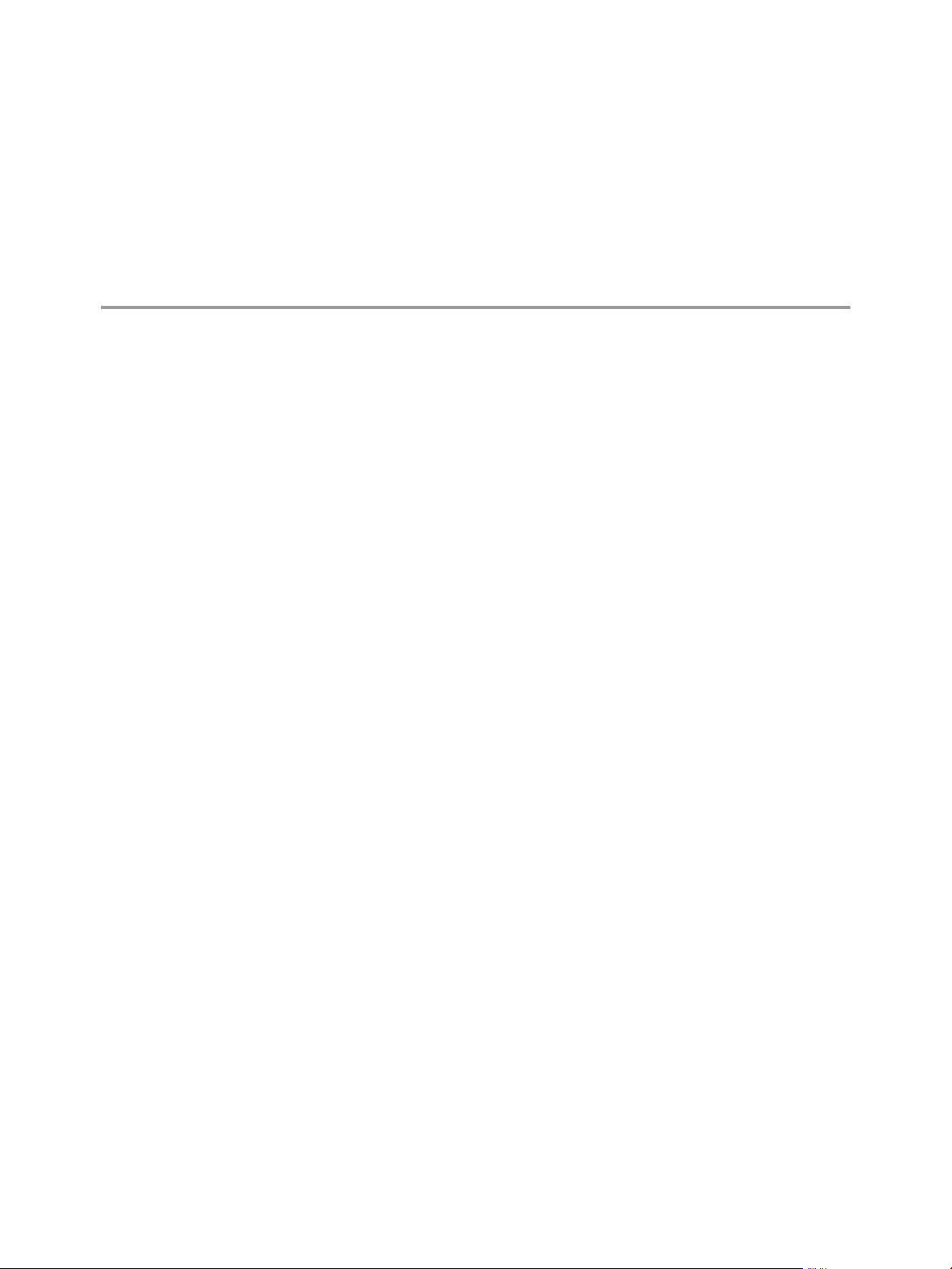
À propos de ce guide
Sécurité vSphere fournit des informations sur la sécurisation de votre environnement vSphere® pour
VMware® vCenter® Server et VMware ESXi.
Pour vous permettre de protéger votre installation ESXi™ , cette documentation décrit les fonctions de sécurité
intégrées à ESXi et les mesures que vous pouvez prendre pour la protéger des attaques.
Public cible
Ces informations s'adressent à toutes les personnes désirant protéger leur configuration ESXi. Elles sont
destinées aux administrateurs Windows ou Linux expérimentés qui maîtrisent les technologies de machine
virtuelle et les opérations de centre de données.
VMware, Inc.
5
Page 6
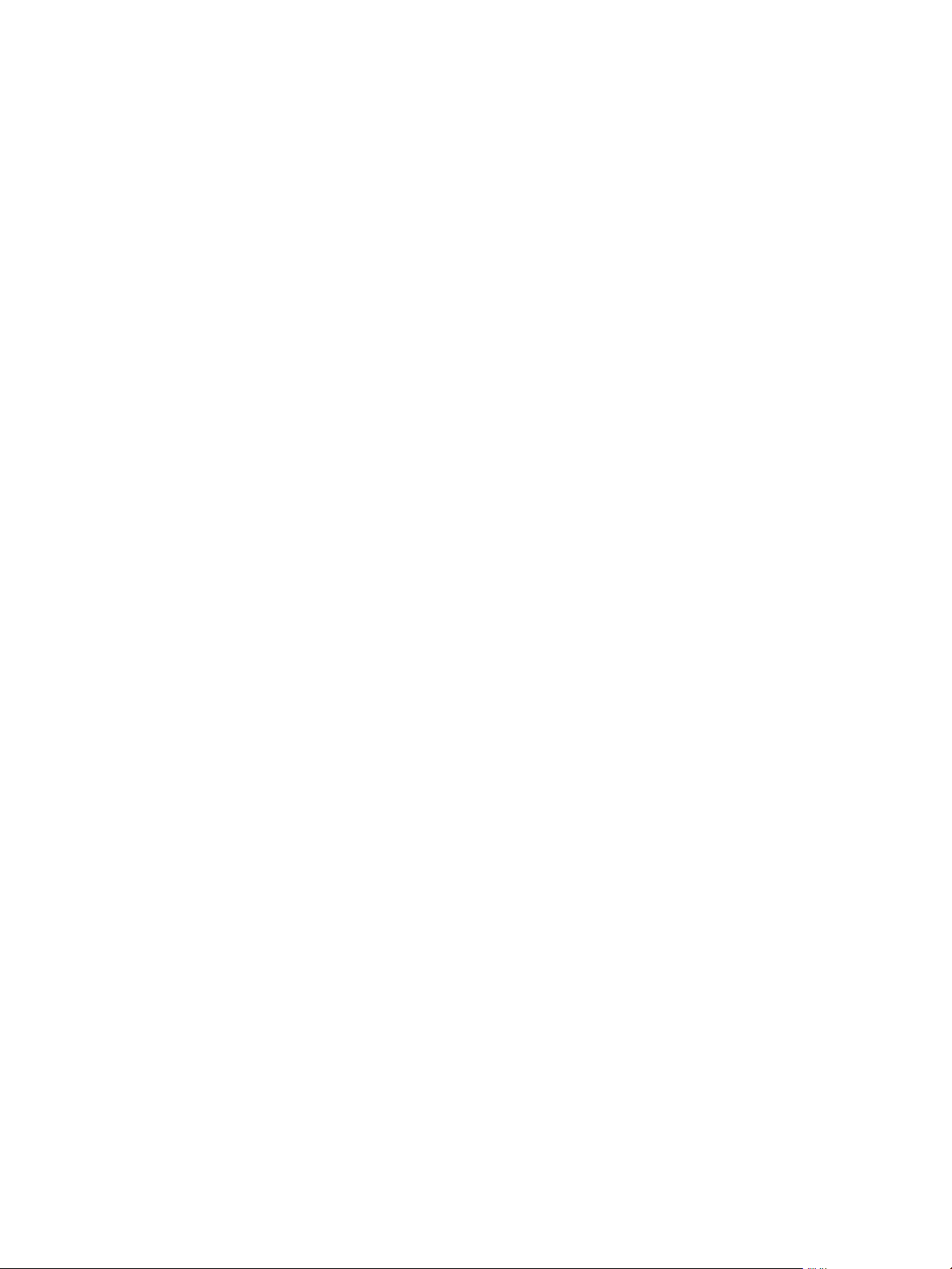
Sécurité vSphere
6 VMware, Inc.
Page 7
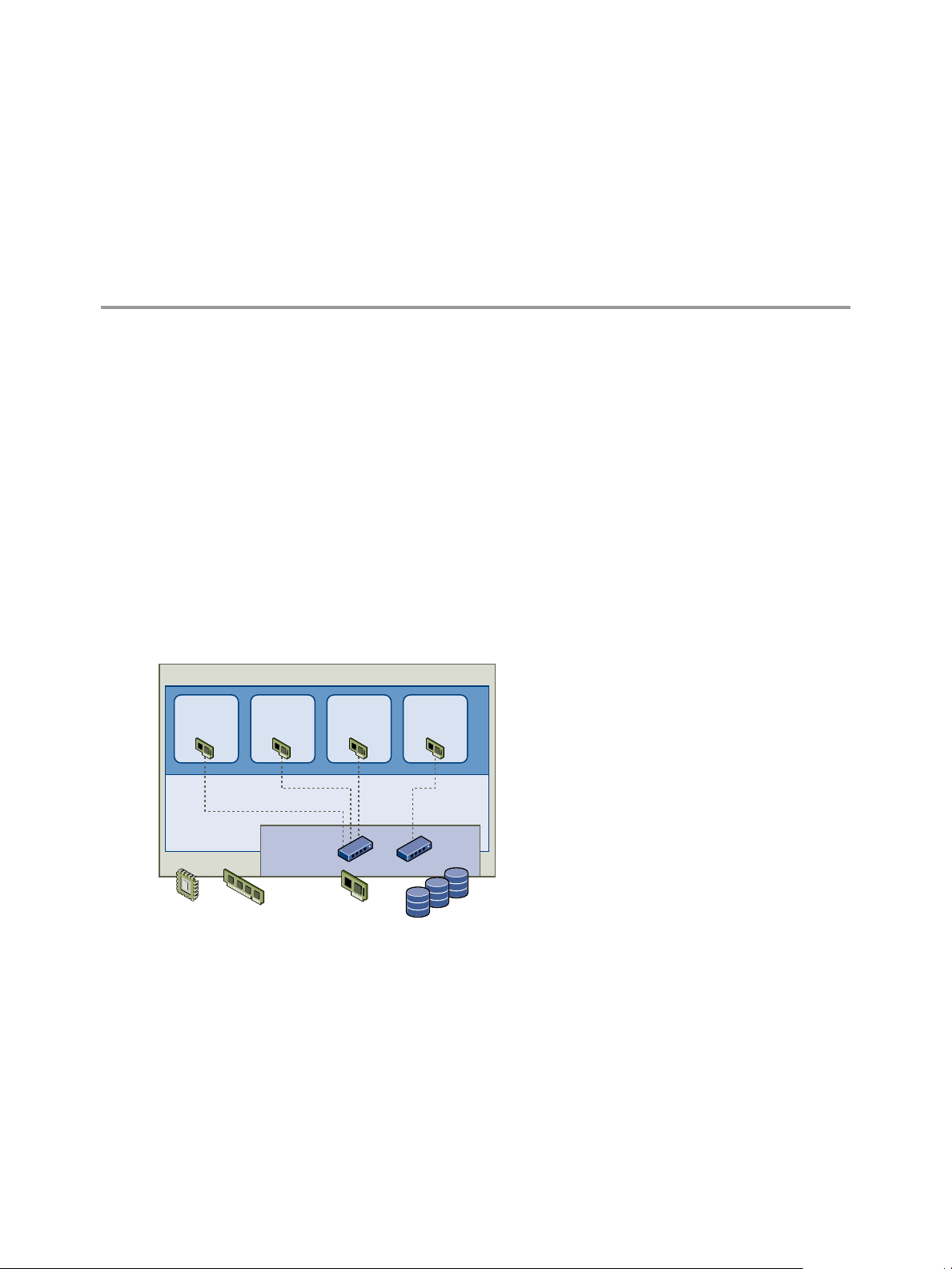
Sécurité pour systèmes ESXi 1
CPU
mémoire
stockage
réseau de matériel
carte
ESXi
virtuel
machine
virtuel
machine
virtuel
machine
virtuel
machine
VMware
Virtualisation
Couche (VMkernel)
Virtuel
Mise en réseau
Couche
ESXi est développé avec une priorité de sécurité renforcée. VMware garantit la sécurité de l'environnement
ESXi et entoure l'architecture système d'un niveau élevé de sécurité.
Ce chapitre aborde les rubriques suivantes :
n
« Architecture ESXi et fonctions de sécurité », page 7
n
« Ressources de sécurité et informations », page 14
Architecture ESXi et fonctions de sécurité
Les composants et l'architecture globale d'ESXi sont conçus pour garantir la sécurité du système ESXi entier.
Sous l'angle de la sécurité, ESXi contient trois composants principaux : la couche de virtualisation, les machines
virtuelles et la couche réseau virtuelle.
Figure 1-1. Architecture ESXi
VMware, Inc.
7
Page 8
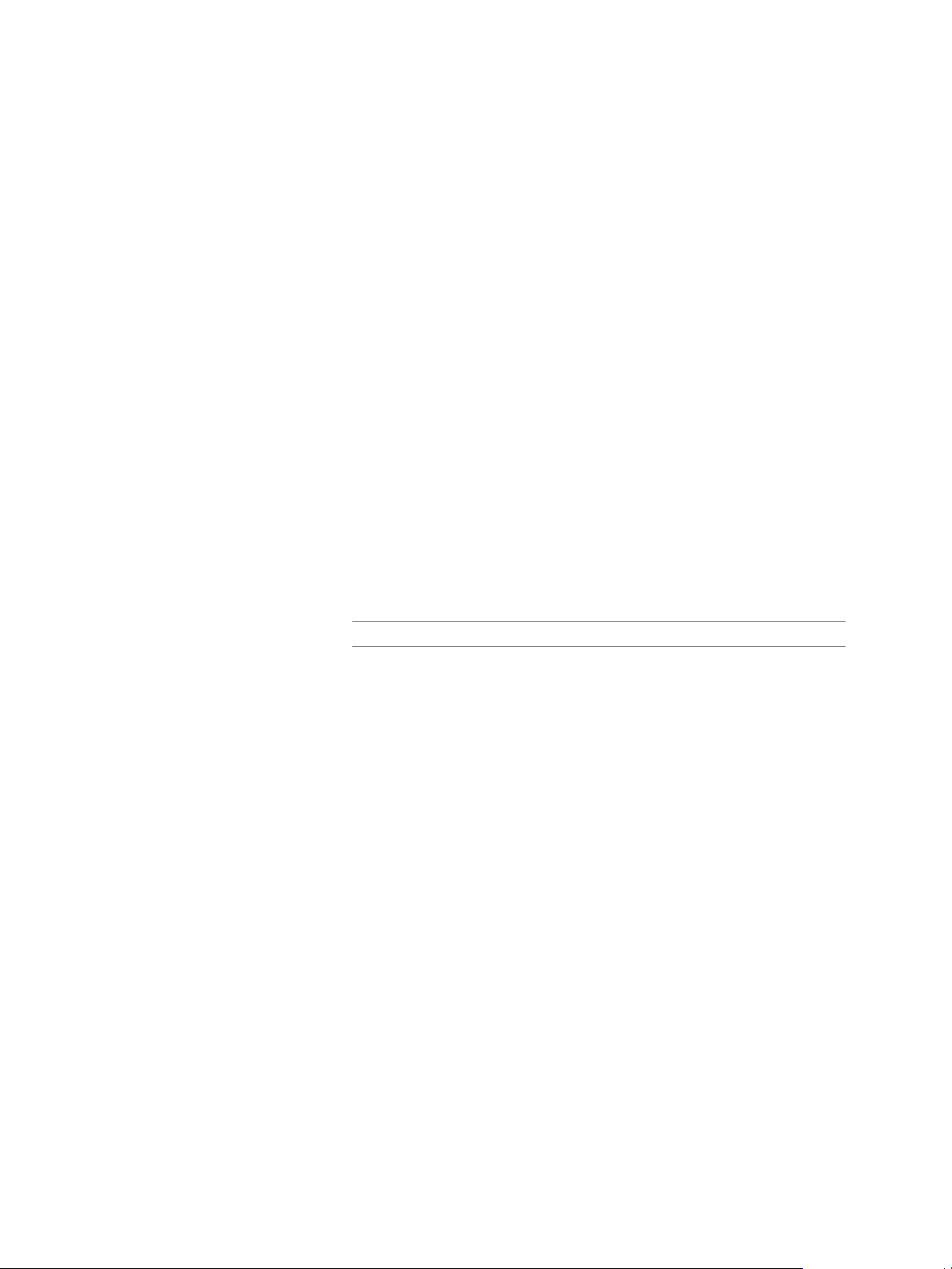
Sécurité vSphere
Sécurité et couche de virtualisation
VMware a conçu la couche de virtualisation (appelée VMkernel) pour l'exécution des machines virtuelles. Cette
couche contrôle les composants matériels que les hôtes utilisent et planifie l'allocation des ressources
matérielles sur les différentes machines virtuelles. Comme VMkernel est totalement dédié à la prise en charge
des machines virtuelles uniquement, l'interface avec VMkernel est strictement limitée à l'API nécessaire à la
gestion des machines virtuelles.
ESXi offre une protection VMkernel supplémentaire pour les fonctions suivantes :
Durcissement de la
mémoire
Intégrité du module
noyau
TPM (Trusted Platform
Module)
Le noyau ESXi, les applications utilisateur et les composants exécutables
(pilotes et bibliothèques, par exemple) se trouvent à des emplacements
mémoire aléatoires, non prévisibles. Cette fonction, associée aux protections
mémoire des microprocesseurs, rend plus difficile l'utilisation de la mémoire
par un code malveillant à des fins d'exploitation des vulnérabilités.
Grâce à la signature numérique, l'intégrité et l'authenticité des modules, pilotes
et applications sont les mêmes que si ces éléments étaient chargés par
VMkernel. Cette signature permet à ESXi d'identifier les fournisseurs des
modules, pilotes ou applications concernés, et de vérifier s'ils sont dotés d'une
certification VMware.
Chaque fois qu'ESXi démarre, il mesure VMkernel et un sous-ensemble des
modules chargés (VIB) et stocke les mesures dans le PCR (Platform
Configuration Register) 20 du module TPM. Ce comportement est activé par
défaut et ne peut pas être désactivé. Le support matériel de cette fonction est
complètement testé et pris en charge par VMware et ses partenaires OEM.
REMARQUE Les VIB ne sont pas tous mesurés dans le cadre de ce processus.
La fonction VMware TPM/TXT qui exploite le support matériel totalement testé
est adaptée à une validation technique qui montre la surveillance de certaines
valeurs PCR TPM en signalant les modifications de valeur entre deux
redémarrages. Des solutions tierces peuvent utiliser cette fonction pour
détecter les modifications des mesures VIB stockées dans ces PCR dans les cas
suivants :
n
Endommagement des images mesurées
n
Mises à jour inattendues ou non autorisées ou autres types de
modifications apportées aux images mesurées
Sécurité et machines virtuelles
Les machines virtuelles sont les conteneurs dans lesquels sont exécutés les systèmes d'exploitation invités et
les applications. Dès la conception, toutes les machines virtuelles VMware sont isolées les unes des autres.
Cette isolation permet l'exécution en toute sécurité de plusieurs machines virtuelles malgré le partage de
composants matériels. Ces machines affichent à la fois une bonne capacité d'accès aux composants matériels
et des performances ininterrompues.
Même si un utilisateur possède des privilèges d'administrateur d'accès au système d'exploitation invité d'une
machine virtuelle, il ne peut pas contourner cette couche d'isolation pour accéder à une autre machine virtuelle
sans posséder les privilèges explicitement accordées par l'administrateur système ESXi. Avec l'isolation des
machines virtuelles, en cas de défaillance d'un système d'exploitation invité, les autres machines virtuelles de
l'hôte continuent de fonctionner. La panne du système d'exploitation invité n'affecte pas :
n
La capacité des utilisateurs à accéder aux autres machines virtuelles
8 VMware, Inc.
Page 9
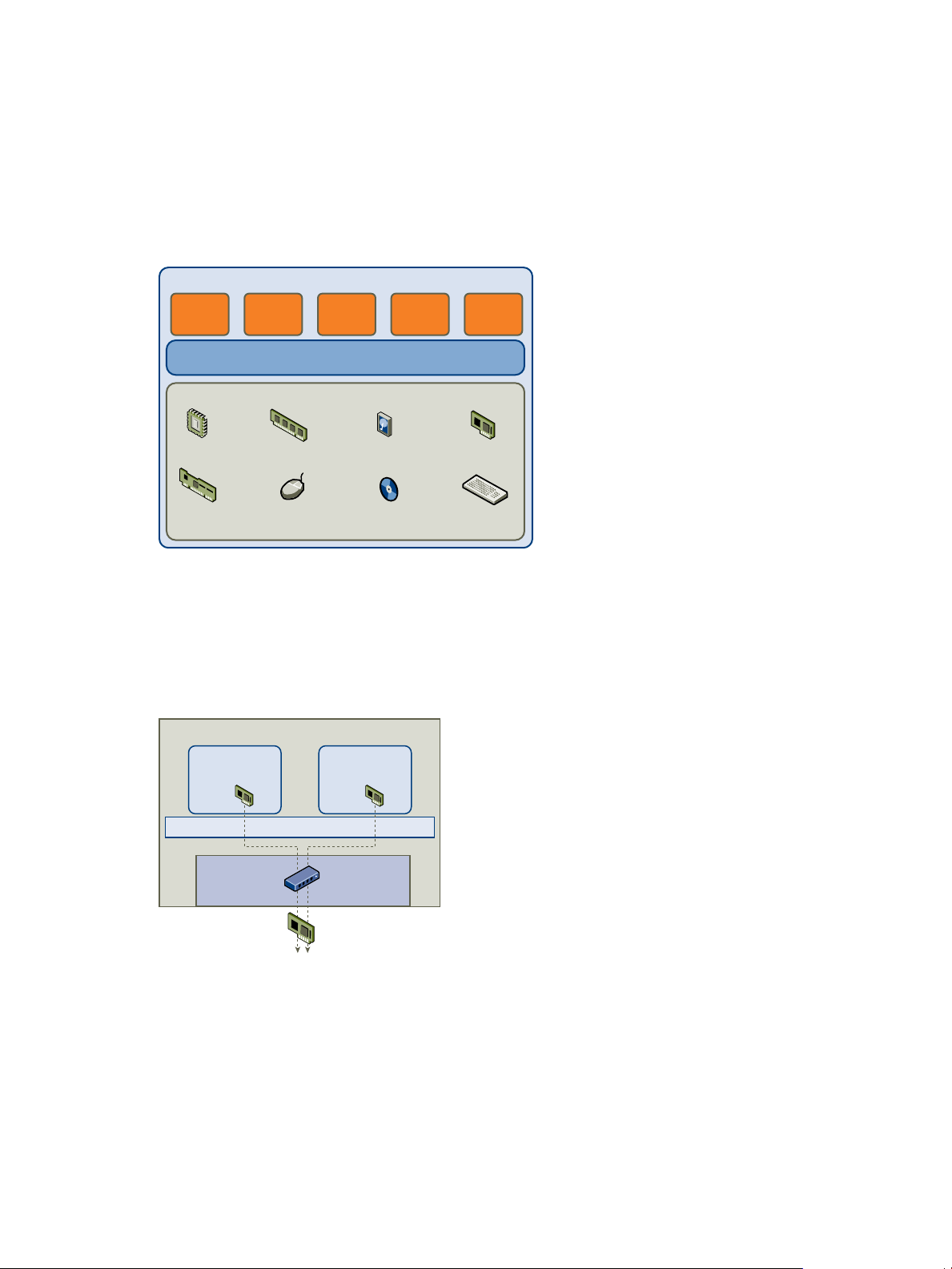
CPU mémoire disque réseau et
cartes vidéo
SCSI
contrôleur
souris CD/DVD clavier
Machine virtuelle
Système d'exploitation
Ressources de la machine virtuelle
app app app app app
Matériel - carte réseau
relie des machines
virtuelles au
réseau physique
Réseau physique
virtuel
Mise en
réseau
carte
ESXi
Machine virtuelle
virtuel
Mise en
réseau
carte
Machine virtuelle
VMkernel
Virtuel
Mise en réseau
Couche
Commutateur virtuel
relie des machines
virtuelles entre elles
Chapitre 1 Sécurité pour systèmes ESXi
n
La capacité des machines virtuelles opérationnelles à accéder aux ressources dont elles ont besoin
n
Les performances des autres machines virtuelles
Chaque machine virtuelle est isolée des autres machines virtuelles exécutées sur le même équipement. Bien
que les machines virtuelles partagent des ressources physiques (unité centrale, mémoire ou dispositifs d'E/S,
par exemple), un système d'exploitation invité de machine virtuelle individuelle ne peut détecter aucun
périphérique autre que les périphériques virtuels mis à sa disposition.
Figure 1-2. Isolation des machines virtuelles
VMkernel s'interpose entre les ressources physiques ; par ailleurs, tous les accès aux composants matériels
s'effectuent via VMkernel ; les machines virtuelles ne peuvent donc pas contourner ce niveau d'isolation.
Une machine physique communique avec les autres machines d'un réseau via l'utilisation d'un adaptateur
réseau. De la même façon, une machine virtuelle communique avec les autres machines virtuelles du même
hôte via un commutateur virtuel. Une machine virtuelle communique également avec le réseau physique (y
compris avec les machines virtuelles situées sur d'autres hôtes ESXi) via un adaptateur réseau physique.
Figure 1-3. Mise en réseau virtuel via l'utilisation de commutateurs virtuels
Les caractéristiques suivantes s'appliquent à l'isolation de machines virtuelles au sein d'un contexte réseau :
n
Si une machine virtuelle ne partage pas de commutateur virtuel avec une autre machine virtuelle, elle est
totalement isolée des réseaux virtuels de l'hôte.
n
Si aucun adaptateur réseau physique n'est configurée pour une machine virtuelle, celle-ci est totalement
isolée des réseaux physiques.
n
Si vous utilisez les mêmes mesures de sécurité (pare-feu, logiciel anti-virus, notamment) pour assurer la
protection d'une machine virtuelle d'un réseau que celles destinées à protéger une machine physique, la
machine virtuelle bénéficie du même niveau de sécurité que la machine physique.
VMware, Inc. 9
Page 10
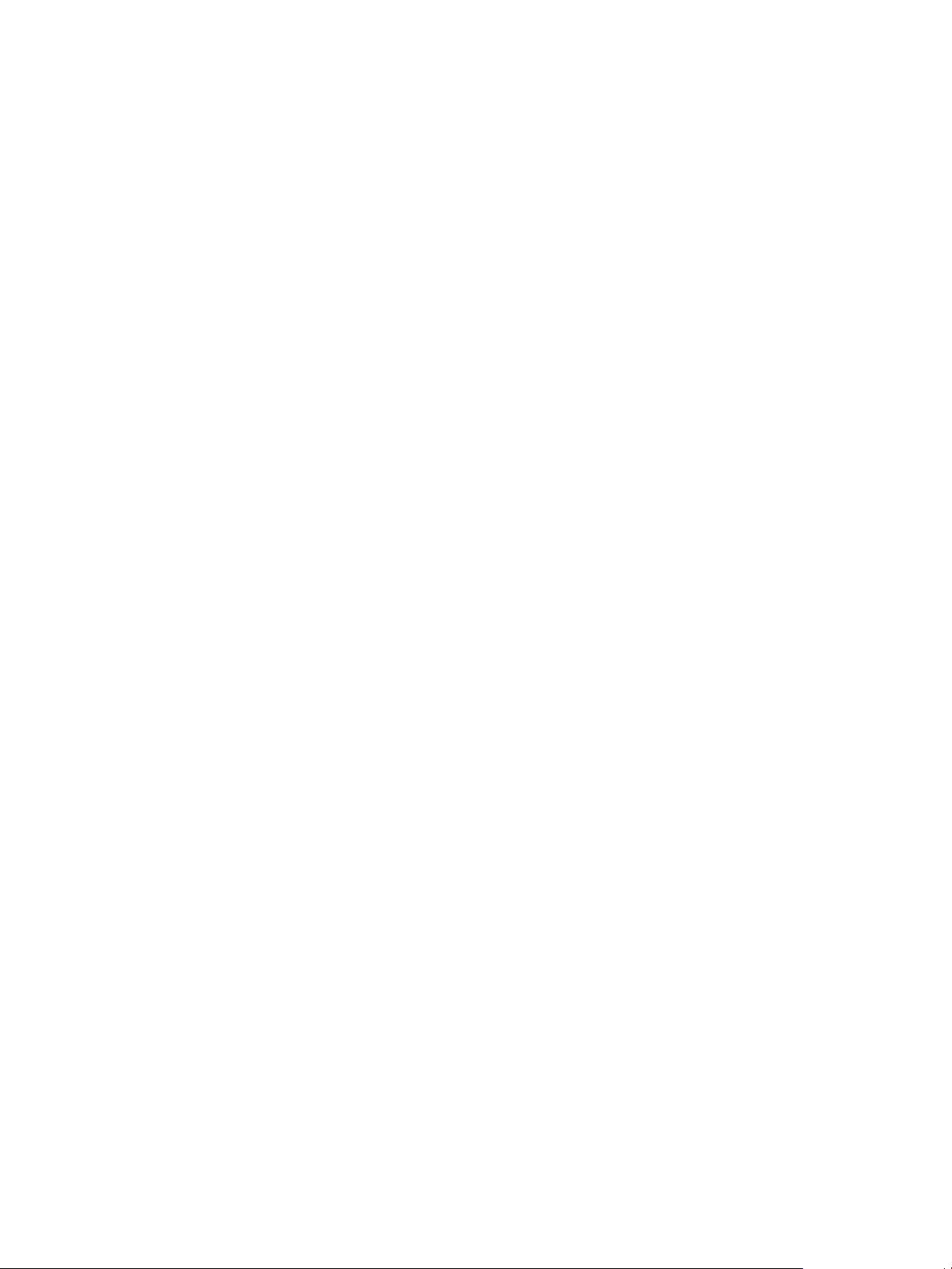
Sécurité vSphere
Vous pouvez renforcer la protection des machines virtuelles via la configuration de réservations de ressources
et de limites sur l'hôte. Par exemple, grâce aux contrôles de ressources détaillés disponibles dans ESXi, vous
pouvez configurer une machine virtuelle afin qu'elle puisse systématiquement recevoir 10 % minimum des
ressources en unité centrale de l'hôte, mais sans jamais excéder 20 %.
Les réservations et limites de ressources protègent les machines virtuelles contre toute diminution de
performances résultant de la consommation excessive, par une autre machine virtuelle, des ressources
matérielles partagées. Par exemple, si l'une des machines virtuelles d'un hôte subit une attaque de déni de
service (DoS), la limite de ressource appliquée à cette machine évite que les autres machines virtuelles ne soient
affectées par la capture d'une quantité importante de ressources matérielles. De la même façon, la réservation
de ressources appliquée à chaque machine virtuelle permet, en cas de forte demande de ressources émanant
de la machine virtuelle cible de l'attaque DoS, de préserver suffisamment de ressources sur les autres machines
virtuelles pour leur permettre de continuer à fonctionner.
Par défaut, ESXi impose une réservation de ressources via l'application d'un algorithme de distribution qui
répartit les ressources hôte disponibles de façon équitable entre les différentes machines virtuelles, tout en
conservant un certain pourcentage de ressources en vue de leur utilisation par les autres composants système.
Ce comportement par défaut offre une protection naturelle efficace contre les attaques de type DoS et DDoS
(Distributed Denial of Service). Vous pouvez définir les réservations et limites de ressources individuellement,
ce qui permet de personnaliser le comportement par défaut pour obtenir une distribution différenciée au sein
de la configuration de machines virtuelles.
Sécurité et couche réseau virtuelle
La couche de réseau virtuelle inclut des adaptateurs réseau virtuelles et des commutateurs virtuels. ESXi utilise
la couche réseau virtuelle pour les communications entre les machines virtuelles et leurs utilisateurs. Par
ailleurs, les hôtes utilisent cette couche pour communiquer avec les SAN iSCSI, les espaces de stockage NAS,
entre autres.
Les méthodes utilisées pour sécuriser un réseau de machines virtuelles dépendent du système d'exploitation
invité installé, de la présence ou non d'un environnement sécurisé, ainsi que d'un certain nombre d'autres
facteurs. Les commutateurs virtuels offrent un niveau de protection élevé lorsqu'ils sont utilisés avec d'autres
mesures de sécurité (installation de pare-feu, notamment).
ESXi prend également en charge les réseaux VLAN IEEE 802.1q, que vous pouvez utiliser pour renforcer la
protection du réseau de machines virtuelles ou la configuration de stockage. Les VLAN permettent de
segmenter un réseau physique : ainsi, deux machines du même réseau physique peuvent s'envoyer
mutuellement des paquets ou en recevoir (sauf s'ils se trouvent sur le même réseau VLAN).
10 VMware, Inc.
Page 11
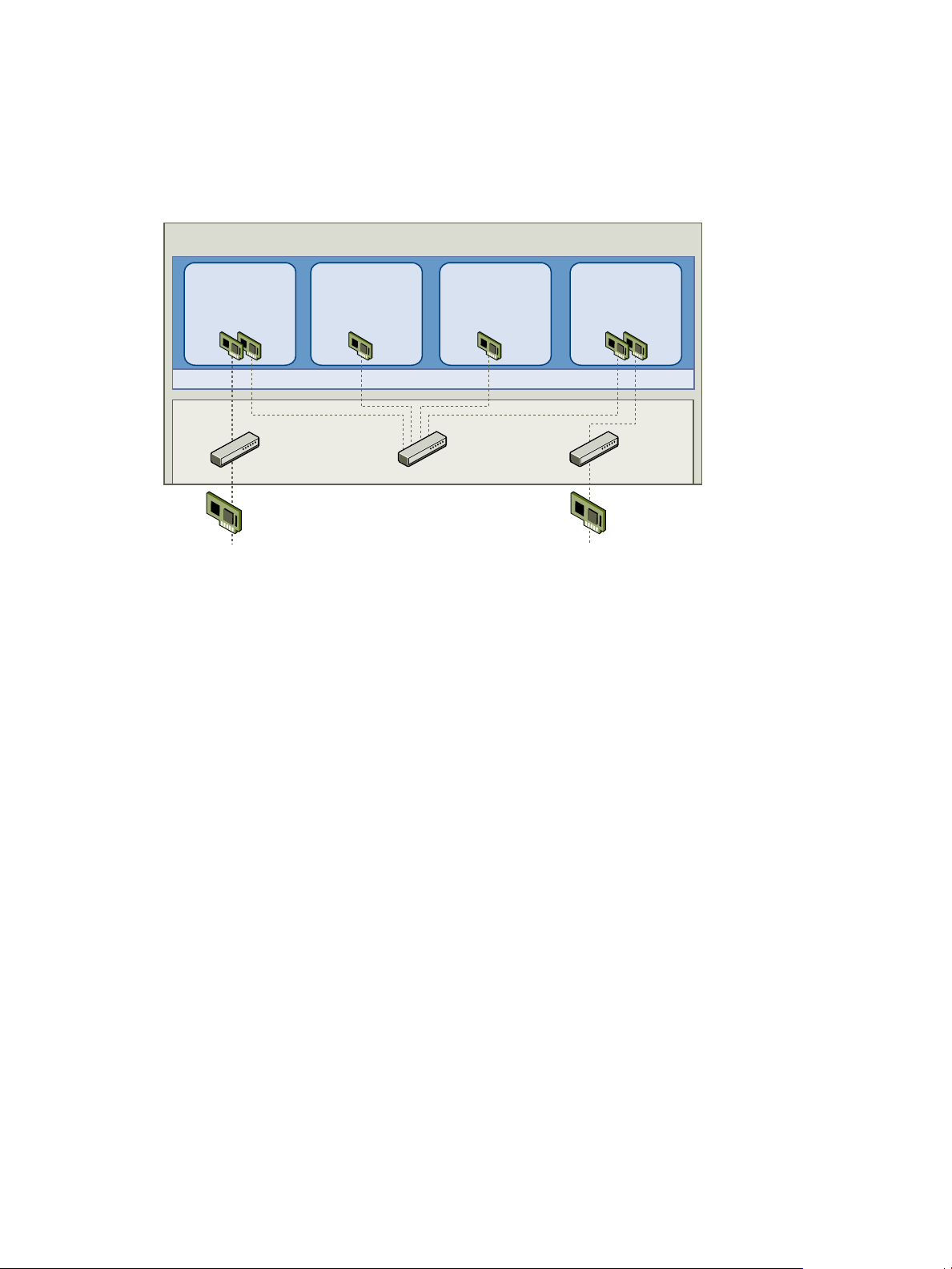
réseau de matériel
carte 1
Mise en réseau externe Mise en réseau interne
réseau de
matériel
carte 2
ESXi
Machine virtuelle
1
serveur de
pare-feu
serveur Web
serveur
d'applications
serveur de
pare-feu
commutateur standard commutateur standard
commutateur
standard
Machine virtuelle
2
Machine virtuelle
3
Machine virtuelle
4
Chapitre 1 Sécurité pour systèmes ESXi
Créer une DMZ réseau sur un hôte ESXi
La création d'une zone démilitarisée (DMZ) réseau sur un hôte est un exemple d'utilisation des fonctions
d'isolation et de mise en réseau virtuel d'ESXi pour configurer un environnement sécurisé.
Figure 1-4. DMZ configurée sur un hôte ESXi
Dans cet exemple, quatre machines virtuelles sont configurées en vue de créer une zone démilitarisée virtuelle
sur le commutateur standard 2 :
n
les machines virtuelles 1 et 4 sont équipées d'un pare-feu et sont connectées à des adaptateurs virtuels via
des commutateurs standard. Ces deux machines virtuelles font l'objet d'un multihébergement.
n
La machine virtuelle 2 est exécutée en tant que serveur Web, tandis que la machine virtuelle 3 est exécutée
en tant que serveur d'applications. Ces deux machines virtuelles font l'objet d'un hébergement mono.
Le serveur Web et le serveur d'applications occupent la DMZ entre les deux pare-feu. Le passage entre ces
deux éléments est le commutateur standard 2, qui connecte les pare-feu aux serveurs. Ce commutateur ne
possède pas de connexion directe aux éléments situés hors de la zone démilitarisée ; il est isolé du trafic externe
via les deux pare-feu.
D'un point de vue opérationnel, le trafic externe Internet entre dans la machine virtuelle 1 via l'adaptateur
réseau 1 (acheminé par le commutateur standard 1) ; il est alors vérifié par le pare-feu installé sur cette machine.
Si le pare-feu autorise le trafic, celui-ci est acheminé vers le commutateur standard situé au sein de la zone
démilitarisée (commutateur standard 2). Puisque le serveur Web et le serveur d'applications sont également
connectés à ce commutateur, ils peuvent traiter des requêtes externes.
Le commutateur standard 2 est également connecté à la machine virtuelle 4. Cette machine virtuelle permet
de bénéficier d'un pare-feu entre la DMZ et le réseau interne de l'entreprise. Ce pare-feu filtre les paquets en
provenance du serveur Web et du serveur d'applications. Si un paquet est vérifié, il est acheminé vers
l'adaptateur réseau 2 via le commutateur standard 3. L'adaptateur réseau 2 est connecté au réseau interne de
l'entreprise.
Lorsque vous créez une DMZ sur un seul hôte, vous pouvez utiliser des pare-feu assez légers. Dans cette
configuration, une machine virtuelle ne peut pas exercer un contrôle direct sur une autre machine virtuelle, ni
accéder à sa mémoire ; toutefois, toutes les machines virtuelles restent connectées via un réseau virtuel. Or, ce
réseau peut être utilisé pour la propagation de virus ou être la cible d'autres types d'attaques. La sécurité des
machines virtuelles dans la zone démilitarisée revient donc à séparer les machines physiques connectées au
même réseau.
VMware, Inc. 11
Page 12
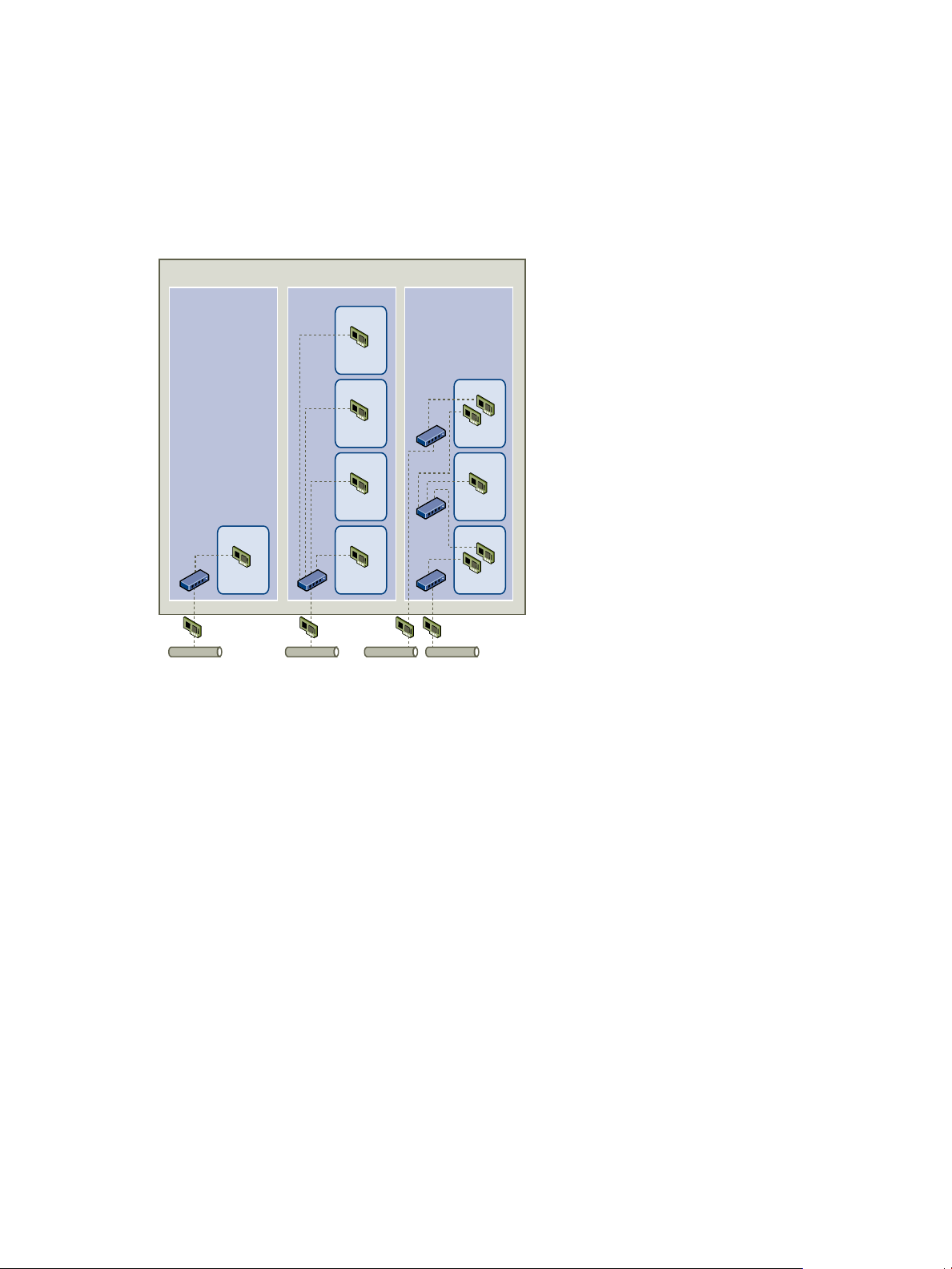
réseau physique
adaptateurs
Externe
Mise en réseau 1
Interne
Mise en réseau 2
Externe
Mise en réseau 2
Interne
Mise en réseau 1
ESXi
VM 2
interne
utilisateur
VM 3
interne
utilisateur
VM 4
interne
utilisateur
VM 5
interne
utilisateur
VM 6
pare-feu
serveur
VM 7
Web
serveur
VM 8
pare-feu
serveur
VM 1
FTP
serveur
Mise en réseau interneMise en réseau externe DMZ
Sécurité vSphere
Création de plusieurs réseaux sur un hôte ESXi
Le système ESXi a été conçu pour vous permettre de connecter certains groupes de machines virtuelles au
réseau interne, ainsi que d'autres groupes au réseau externe, et enfin d'autres groupes aux deux réseaux, le
tout sur le même hôte. Cette capacité est une extension de l'isolation de machines virtuelles ; elle est associée
à une optimisation de la planification d'utilisation des fonctions de réseau virtuel.
Figure 1-5. Réseaux externes, réseaux internes et DMZ configurée sur un hôte ESXi unique
Dans la figure, l'administrateur système a configuré un hôte dans trois zones différentes de machine virtuelle :
sur le serveur FTP, dans les machines virtuelles et dans la zone démilitarisée (DMZ). Chacune de ces zones a
une fonction spécifique.
Serveur FTP
La machine virtuelle 1 est configurée avec logiciel FTP et sert de zone de
rétention des données envoyées de et vers des ressources extérieures
(formulaires et collatéraux localisés par un fournisseur, par exemple).
Cette machine virtuelle est associée à un réseau externe uniquement. Elle
possède son propre commutateur virtuel et sa propre carte de réseau physique,
qui lui permettent de se connecter au réseau externe 1. Ce réseau est réservé
aux serveurs utilisés par l'entreprise pour la réception de données issues de
sources externes. Par exemple, l'entreprise peut utiliser le réseau externe 1 pour
recevoir un trafic FTP en provenance de leurs fournisseurs, et pour permettre
à ces derniers d'accéder aux données stockées sur des serveurs externes via
FTP. Outre la machine virtuelle 1, le réseau externe 1 sert les serveurs FTP
configurés sur différents hôtes ESXi du site.
12 VMware, Inc.
Page 13
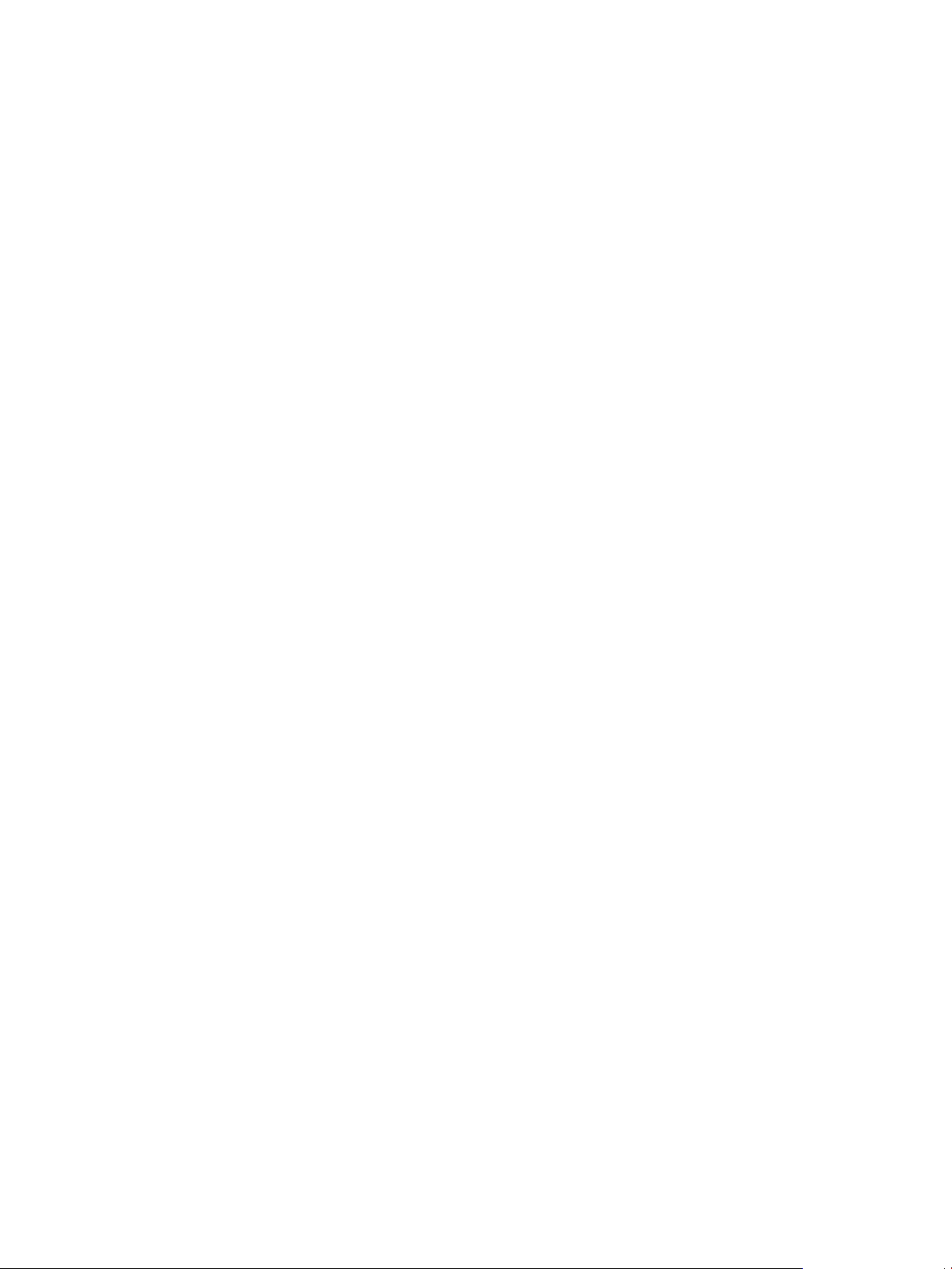
Chapitre 1 Sécurité pour systèmes ESXi
La machine virtuelle 1 ne partage pas de commutateur virtuel ou de carte de
réseau physique avec les machines virtuelles de l'hôte ; par conséquent, les
autres machines virtuelles ne peuvent pas acheminer de paquets de et vers le
réseau de la machine virtuelle 1. Cette restriction évite les intrusions, qui
nécessitent l'envoi de trafic réseau à la victime. Plus important encore : un pirate
ne peut pas exploiter la vulnérabilité naturelle du protocole FTP pour accéder
aux autres machines virtuelles de l'hôte.
Machines virtuelles
internes
DMZ
Les machines virtuelles 2 à 5 sont réservées à une utilisation interne. Ces
machines virtuelles traitent et stockent les données confidentielles des
entreprises (dossiers médicaux, jugements ou enquêtes sur la fraude, par
exemple). Les administrateurs systèmes doivent donc leur associer un niveau
maximal de protection.
Elles se connectent au réseau interne 2 via leur propre commutateur virtuel et
leur propre carte réseau. Le réseau interne 2 est réservé à une utilisation interne
par le personnel approprié (responsables de dossiers d'indemnisation ou
juristes internes, par exemple).
Les machines virtuelles 2 à 5 peuvent communiquer entre elles via le
commutateur virtuel ; elles peuvent aussi communiquer avec les machines
virtuelles du réseau interne 2 via la carte réseau physique. En revanche, elles
ne peuvent pas communiquer avec des machines externes. Comme pour le
serveur FTP, ces machines virtuelles ne peuvent pas acheminer des paquets
vers ou les recevoir depuis les réseaux des autres machines virtuelles. De la
même façon, les autres machines virtuelles de l'hôte ne peuvent pas acheminer
des paquets vers ou les recevoir depuis les machines virtuelles 2 à 5.
Les machines virtuelles 6 à 8 sont configurées en tant que zone démilitarisée
(DMZ) ; le groupe marketing les utilise pour publier le site Web externe de
l'entreprise.
Ce groupe de machines virtuelles est associé au réseau externe 2 et au réseau
interne 1. L'entreprise utilise le réseau externe 2 pour les serveurs Web qui
hébergent le site Web de l'entreprise et d'autres outils Web destinés à des
utilisateurs externes. Le réseau interne 1 est utilisé par le service marketing
pour publier le contenu du site Web de l'entreprise, pour effectuer des
téléchargements et pour gérer des services tels que des forums utilisateur.
Puisque ces réseaux sont séparés du réseau externe 1 et du réseau interne 2, et
que les machines virtuelles n'ont pas de point de contact partagé
(commutateurs ou adaptateurs), il n'y a aucun risque d'attaque de ou vers le
serveur FTP ou le groupe de machines virtuelles internes.
Grâce à l'isolation des machines virtuelles, à la bonne configuration des commutateurs virtuels et à la séparation
des réseaux, l'administrateur système peut inclure les trois zones de machines virtuelles sur le même hôte
ESXi et être rassuré quant à l'absence de violations de données ou de ressources.
L'entreprise met en œuvre l'isolation au sein des groupes de machines virtuelles via l'utilisation de plusieurs
réseaux internes et externes, et via la séparation des commutateurs virtuels et des adaptateurs réseau physiques
de chaque groupe.
Aucun des commutateurs virtuels ne fait le lien entre les différentes zones de machines virtuelles ;
l'administrateur système peut donc éliminer tout risque de fuite de paquets d'une zone à l'autre. Au niveau
de sa conception même, un commutateur virtuel ne peut pas transmettre directement des paquets vers un
autre commutateur virtuel Pour acheminer des paquets d'un commutateur virtuel vers un autre, les conditions
suivantes doivent être réunies :
n
Les commutateurs virtuels doivent être connectés au même réseau local physique.
VMware, Inc. 13
Page 14
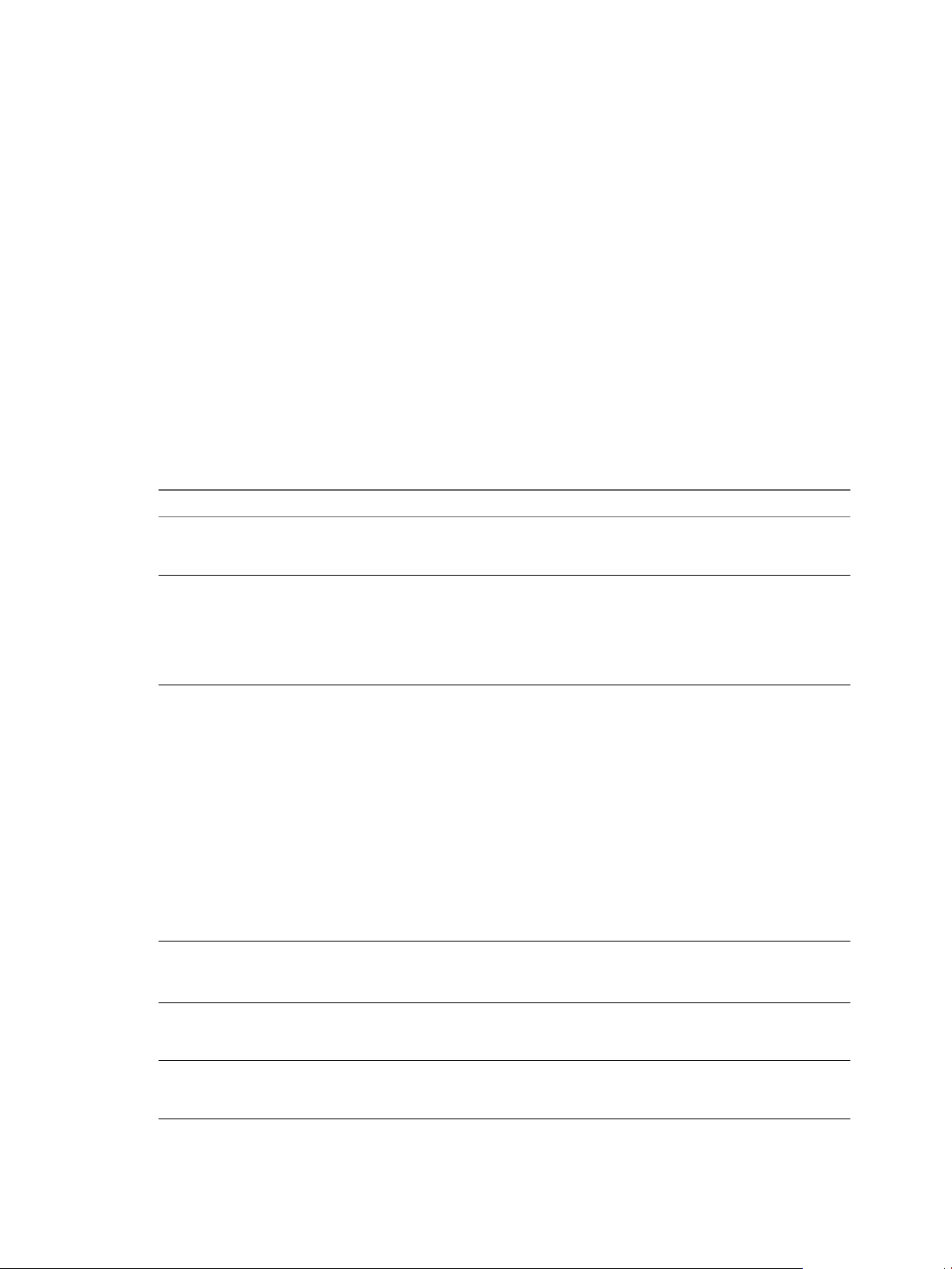
Sécurité vSphere
n
Les commutateurs virtuels doivent se connecter à une machine virtuelle commune, qui peut être utilisée
pour la transmission de paquets.
Or, aucune de ces situations ne se vérifie dans l'exemple de configuration. Si les administrateurs système
souhaitent vérifier l'absence de chemin commun de commutateur virtuel, ils peuvent rechercher les éventuels
points de contact partagés via l'examen de la disposition des commutateurs réseau dans vSphere Client.
Pour protéger les ressources des machines virtuelles, l'administrateur système diminue le risque d'attaque DoS
et DDoS en configurant une réservation de ressources, ainsi qu'une limite applicable à chaque machine
virtuelle. Il renforce la protection de l'hôte ESXi et des machines virtuelles en installant des pare-feu sur la
partie frontale et la partie principale de la zone démilitarisée (DMZ), en vérifiant que l'hôte est protégé par un
pare-feu physique et en configurant les ressources de stockage réseau de telle sorte qu'elles bénéficient toutes
de leur propre commutateur virtuel.
Ressources de sécurité et informations
Pour obtenir des informations complémentaires sur la sécurité, consultez le site Web de VMware.
Le tableau répertorie les rubriques liées à la sécurité et indique l'emplacement des informations
complémentaires correspondantes.
Tableau 1-1. Ressources de sécurité VMware disponibles sur le Web
Rubrique Ressource
Politique de sécurité VMware, alertes de sécurité
actualisées, téléchargements de sécurité et
discussions sur des thèmes liés à la sécurité
Politique de l'entreprise en matière de réponse
sécuritaire
Politique de support logiciel tiers http://www.vmware.com/fr/support/policies/
Information générale sur la virtualisation et la
sécurité
Standards de sécurité et de conformité, ainsi que
solutions partenaires et contenu détaillé sur la
virtualisation et la conformité
Informations sur la technologie de protection de
machines virtuelles VMsafe, incluant une liste de
solutions partenaires
http://www.vmware.com/fr/technical-resources/virtualizationtopics/security
http://www.vmware.com/fr/support/policies/security_response.html
VMware s'engage à vous aider à maintenir un environnement sécurisé.
Dans ce cadre, les problèmes de sécurité sont corrigés rapidement. La
politique VMware en matière de réponse sécuritaire fait état de notre
engagement lié à la résolution d'éventuelles vulnérabilités de nos
produits.
VMware prend en charge un grand nombre de systèmes de stockage et
d'agents logiciels (tels que les agents de sauvegarde ou les agents de
gestion système). Vous trouverez la liste des agents, outils et autres
logiciels prenant en charge ESXi en cherchant
http://www.vmware.com/vmtn/resources/ les guides de compatibilité
ESXi.
Il existe sur le marché un nombre de produits et de configurations tel
quel VMware ne peut pas tous les tester. Si un produit ou une
configuration spécifique ne figure pas dans l'un des guides de
compatibilité, contactez le Support technique, qui pourra vous aider à
résoudre les problèmes rencontrés ; en revanche, il ne pourra pas vous
garantir que ce produit ou cette configuration peut être utilisé. Vous
devez toujours évaluer les risques de sécurité liés aux produits ou aux
configurations non pris en charge.
Centre virtuel de ressources techniques de sécurité VMware
http://www.vmware.com/fr/technical-resources/virtualizationtopics/security
http://www.vmware.com/fr/technical-resources/virtualizationtopics/security/compliance
http://www.vmware.com/fr/technical-resources/virtualizationtopics/security/vmsafe/security_technology
14 VMware, Inc.
Page 15
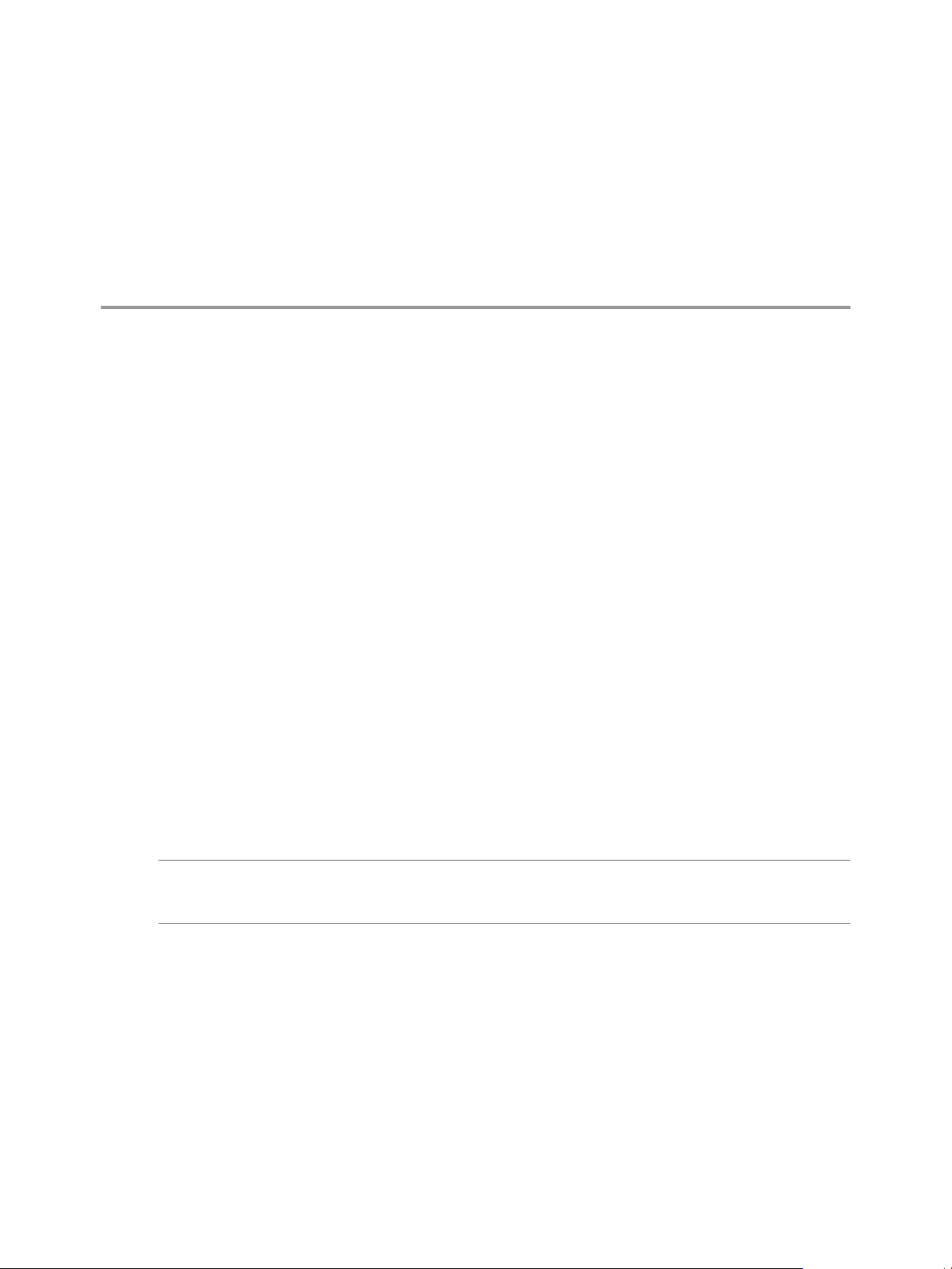
Sécurisation des configurations d'
ESXi 2
Vous pouvez prendre des mesures pour promouvoir un environnement sécurisé pour vos hôtes ESXi, vos
machines virtuelles et vos SAN iSCSI. Prenez en compte la planification de la configuration réseau du point
de vue de la sécurité et les mesures que vous pouvez prendre pour protéger les composants de votre
configuration des attaques.
Ce chapitre aborde les rubriques suivantes :
n
« Sécurisation du réseau avec des pare-feu », page 15
n
« Sécurisation des machines virtuelles avec des VLAN », page 20
n
« Sécurisation des ports de commutateurs standard », page 25
n
« Sécurité du protocole Internet », page 27
n
« Sécurisation du stockage iSCSI », page 31
n
« Niveau de sécurité du chiffrement », page 34
Sécurisation du réseau avec des pare-feu
Les administrateurs de sécurité utilisent des pare-feu pour protéger le réseau ou les composants sélectionnés
dans le réseau des intrusions.
Les pare-feu contrôlent l'accès aux périphériques dans leur périmètre en fermant toutes les voies de
communication, excepté pour celles que l'administrateur désigne explicitement ou implicitement comme
autorisées. Les voies, ou ports, que les administrateurs ouvrent dans le pare-feu autorisent le trafic entre les
périphériques sur les différents côtés du pare-feu.
IMPORTANT Le pare-feu ESXi d'ESXi 5.0 n'autorise pas le filtrage par réseau du trafic vMotion. Par conséquent,
vous devez établir des règles sur votre pare-feu externe pour vous assurer qu'aucune connexion entrante ne
peut être réalisée vers le socket vMotion.
Dans un environnement de machines virtuelles, vous pouvez planifier la disposition des pare-feu entre les
composants.
n
Les machines physiques telles que les systèmes vCenter Server et les hôtes ESXi.
n
Une machine virtuelle et une autre (par exemple, entre une machine virtuelle agissant en tant que serveur
Web externe et une machine virtuelle connectée à votre réseau interne de l'entreprise).
n
Une machine physique et une machine virtuelle, notamment lorsque vous placez un pare-feu entre un
adaptateur réseau physique et une machine virtuelle.
VMware, Inc.
15
Page 16
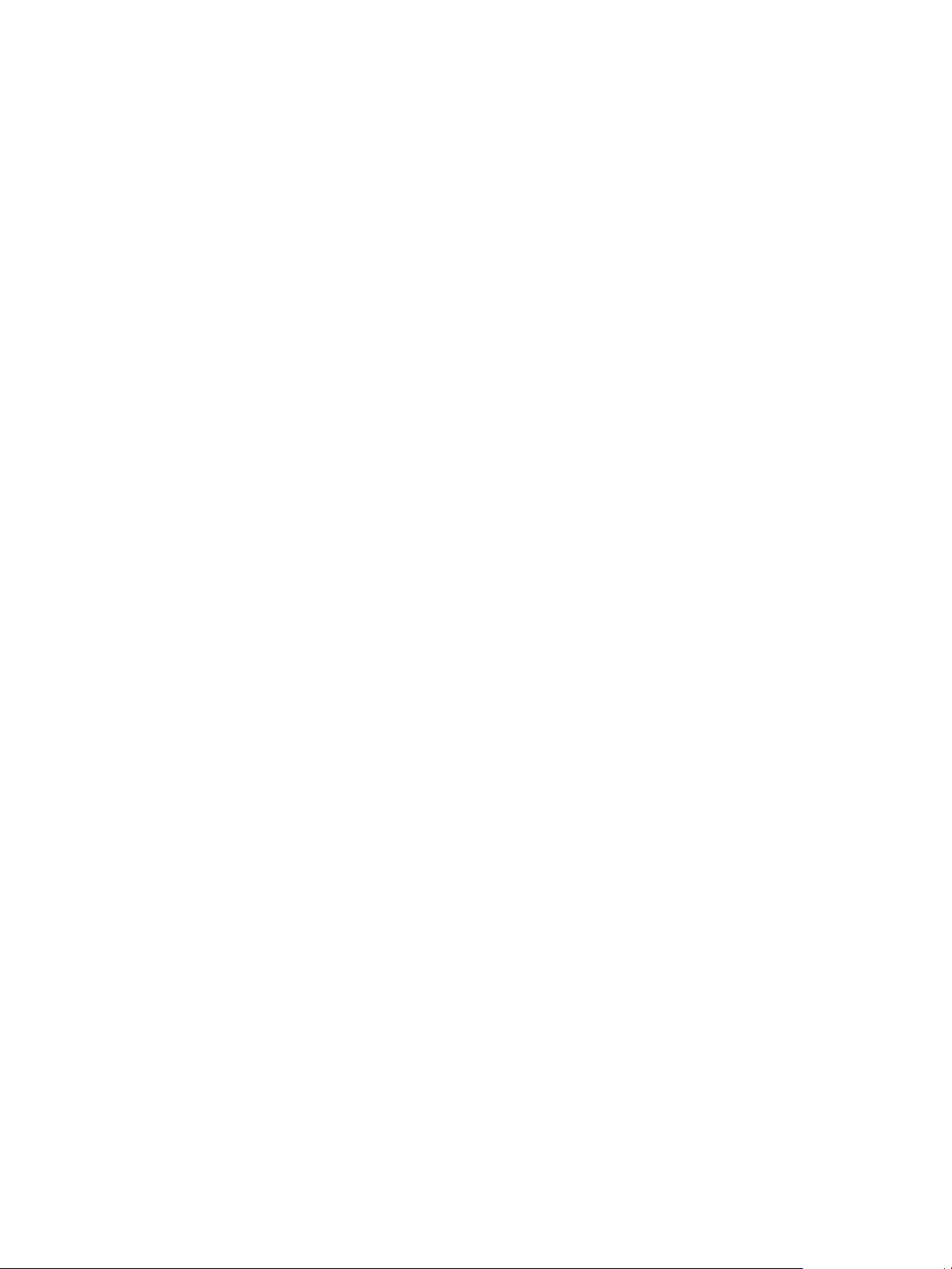
Sécurité vSphere
La manière dont vous utilisez des pare-feu dans une configuration ESXi dépend de la manière dont vous
planifiez l'utilisation du réseau et du niveau de sécurité dont certains composants ont besoin. Par exemple, si
vous créez un réseau virtuel où chaque machine virtuelle est dédiée à l'exécution d'une suite de tests de
référence différents pour le même service, le risque d'accès non autorisé d'une machine virtuelle à une autre
est minime. Par conséquent, une configuration où des pare-feu sont présents entre les machines virtuelles n'est
pas nécessaire. Cependant, pour empêcher l'interruption d'un test exécuté sur un hôte externe, vous devez
définir la configuration afin qu'un pare-feu soit présent au point d'entrée du réseau virtuel pour protéger tout
l'ensemble de machines virtuelles.
Pare-feux pour configurations avec vCenter Server
Si vous accédez aux hôtes ESXi via vCenter Server, vous protégez généralement vCenter Server avec un parefeu. Ce pare-feu fournit une protection de base à votre réseau.
Un pare-feu peut se trouver entre les clients et vCenter Server. vCenter Server et les clients peuvent se trouver
également derrière un pare-feu, en fonction de votre déploiement. L'important est de s'assurer qu'un pare-feu
est présent sur ce que vous considérez être un point d'entrée pour le système.
Pour obtenir la liste complète des ports TCP et UDP, y compris ceux de vSphere vMotion™ et vSphere Fault
Tolerance, consultez « Ports TCP et UDP pour l'accès de gestion », page 19.
Les réseaux configurés avec vCenter Server peuvent recevoir des communications via vSphere Client ou des
clients de gestion réseau tiers utilisant SDK pour communiquer avec l'hôte. En fonctionnement normal, vCenter
Server écoute les données de ses hôtes gérés et de ses clients sur les ports indiqués. vCenter Server suppose
également que ses hôtes gérés écoutent les données de vCenter Server sur les ports indiqués. Si un pare-feu
est présent entre l'un de ces éléments, vous devez vous assurer que le pare-feu a des ports ouverts pour prendre
en charge le transfert des données.
Vous pouvez également inclure des pare-feu à un grand nombre d'autres points d'accès du réseau, en fonction
de la manière dont vous envisagez d'utiliser le réseau et du niveau de sécurité nécessaire aux différents
périphériques. Sélectionnez les emplacements de vos pare-feu en fonction des risques de sécurité que vous
avez identifiés pour votre configuration réseau. Vous trouverez ci-après une liste des emplacements de parefeu commune aux implémentations ESXi.
n
Entre vSphere Client ou un client de gestion réseau tiers et vCenter Server.
n
Si vos utilisateurs accèdent aux machines virtuelles via un navigateur Web, entre le navigateur Web et
l'hôte ESXi.
n
Si vos utilisateurs accèdent aux machines virtuelles via vSphere Client, entre vSphere Client et l'hôte
ESXi. Cette connexion s'ajoute à la connexion entre vSphere Client et vCenter Server, et elle nécessite un
port différent.
n
Entre vCenter Server et les hôtes ESXi.
n
Entre les hôtes ESXi de votre réseau. Bien que le trafic entre les hôtes soit généralement considéré comme
sécurisé, vous pouvez ajouter des pare-feu entre eux si vous vous inquiétez des défaillances de sécurité
de machine à machine.
Si vous ajoutez des pare-feu entre les hôtes ESXi et envisagez de migrer les machines virtuelles entre les
serveurs, faites un clonage ou utilisez vMotion. Vous devez également ouvrir des ports dans les pare-feu
qui divisent l'hôte source des hôtes cibles afin que la source et les cibles puissent communiquer.
n
Entre les hôtes ESXi et le stockage réseau tel que le stockage NFS ou iSCSI. Ces ports ne sont pas spécifiques
à VMware et vous pouvez les configurer en fonction des spécifications de votre réseau.
16 VMware, Inc.
Page 17

Chapitre 2 Sécurisation des configurations d' ESXi
Pare-feu pour configurations sans vCenter Server
Si vous connectez des clients directement à votre réseau ESXi au lieu d'utiliser vCenter Server, la configuration
de votre pare-feu est assez simple.
Les réseaux configurés sans vCenter Server reçoivent des communications par l'intermédiaire des mêmes types
de clients que si vCenter Server était présent : vSphere Client ou des clients de gestion de réseau tiers. Les
besoins du pare-feu sont en majeure partie identiques, mais il y a plusieurs différences clés.
n
Tout comme pour les configurations comprenant vCenter Server, assurez-vous qu'un pare-feu est présent
pour protéger votre couche ESXi ou, en fonction de votre configuration, vos clients et votre couche ESXi.
Ce pare-feu fournit une protection de base à votre réseau. Les ports du pare-feu que vous utilisez sont
identiques à ceux que vous utiliseriez si vCenter Server était présent.
n
La licence pour ce type de configuration fait partie du module ESXi que vous installez sur chacun des
hôtes. Comme la licence réside sur le serveur, un serveur de licences distinct n'est pas nécessaire. Un parefeu entre le serveur de licences et le réseau ESXi n'est donc pas nécessaire.
Connexion à vCenter Server via un pare-feu
Le port que vCenter Server utilise pour écouter le transfert de données de son client est le port 443. Si un parefeu se trouve entre vCenter Server et ses clients, vous devez configurer une connexion au travers de laquelle
vCenter Server peut recevoir des données à partir des clients.
Pour permettre à vCenter Server de recevoir des données de vSphere Client, ouvrez le port 443 dans le parefeu pour permettre le transfert de données de vSphere Client vers vCenter Server. Contactez l'administrateur
système du pare-feu pour plus d'informations sur la configuration des ports dans un pare-feu.
Si vous utilisez vSphere Client et que vous ne souhaitiez pas utiliser le port 443 comme port pour la
communication client à vCenter Server, vous pouvez passer sur un autre port en modifiant les paramètres
vCenter Server dans vSphere Client. Pour en savoir plus sur la manière de modifier ces paramètres, consultez
la documentation Gestion de vCenter Server et des hôtes.
Connexion à la console de la machine virtuelle via un pare-feu
Lorsque vous connectez votre client à des hôtes ESXi via vCenter Server ou utilisez une connexion directe à
l'hôte, certains ports sont requis pour la communication utilisateur et administrateur avec les consoles des
machines virtuelles. Ces ports prennent en charge différentes fonctions client, communiquent avec différentes
couches sur ESXi et utilisent différents protocoles d'authentification.
Port 902
Il s'agit du port que vCenter Server considère comme disponible pour la
réception des données provenant d'ESXi. vSphere Client utilise ce port pour
fournir une connexion pour les activités de la souris, du clavier, de l'écran
(MKS) du système d'exploitation invité sur les machines virtuelles. C'est par ce
port que les utilisateurs interagissent avec les systèmes d'exploitation et les
applications invités de la machine virtuelle. Le port 902 est le port que vSphere
Client considère comme disponible pour l'interaction avec les machines
virtuelles.
VMware, Inc. 17
Page 18
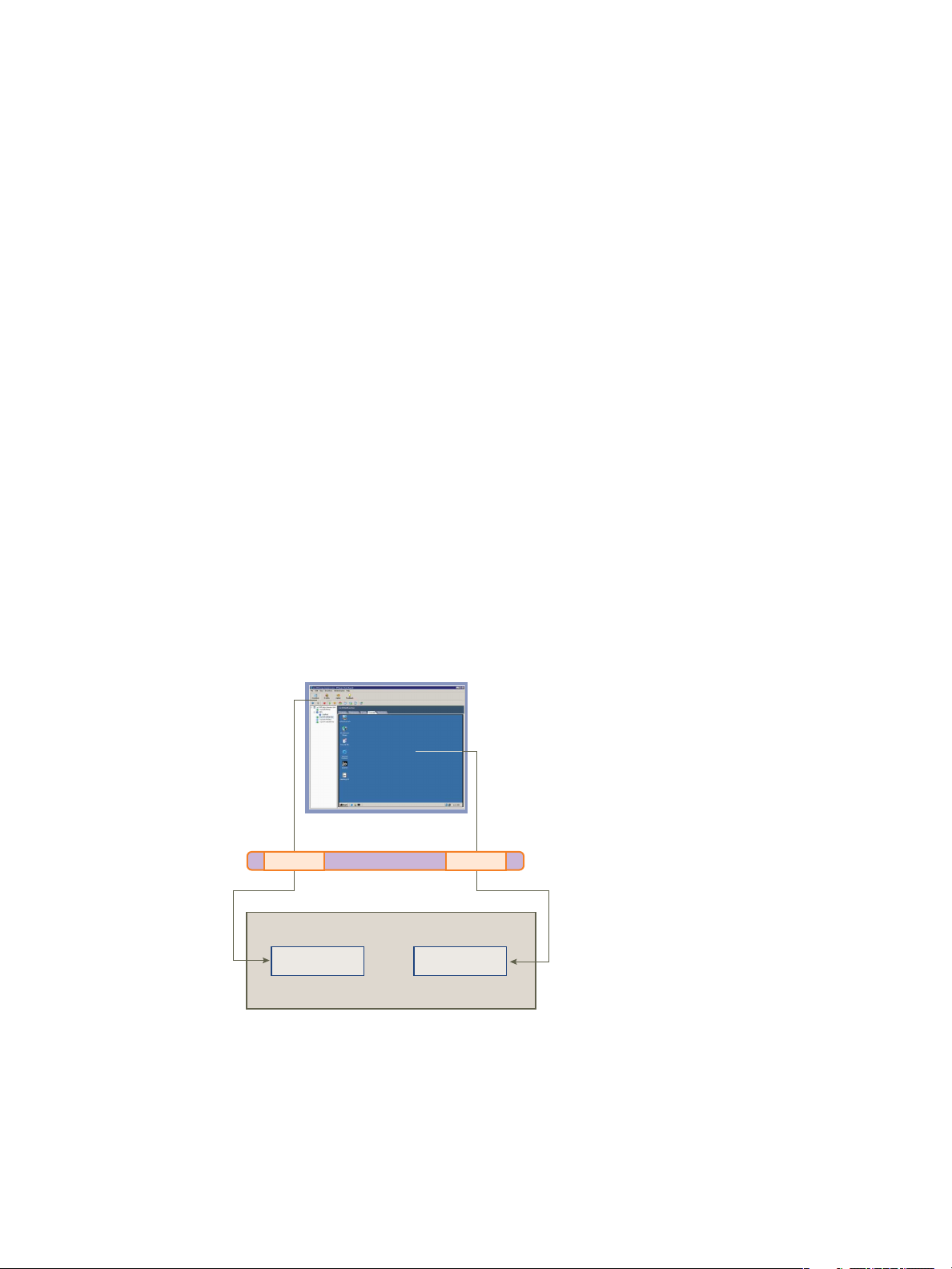
ESXi
vSphere Client
Port 443
vmware-hostd
vmware-authd
machine virtuelle
fonctions de gestion
machine virtuelle
console
Port 903
pare-feu
Sécurité vSphere
Le port 902 connecte vCenter Server à l'hôte via VMware Authorization
Daemon (vmware-authd). Ce démon multiplexe les données du port 902 au
destinataire approprié pour le traitement. VMware ne prend pas en charge la
configuration d'un port différent pour cette connexion.
Port 443
vSphere Client et SDK utilisent ce port pour envoyer des données aux hôtes
gérés par vCenter Server. Par conséquent, vSphere Client et SDK, s'ils sont
connectés directement à ESXi, utilisent ce port pour prendre en charge toutes
les fonctions de gestion relatives au serveur et à ses machines virtuelles. Le port
443 est le port que les clients considèrent comme disponible lors de l'envoi de
données à ESXi. VMware ne prend pas en charge la configuration d'un port
différent pour ces connexions.
Le port 443 connecte les clients à l'hôte ESXi via le service Web Tomcat ou SDK.
Le processus hôte multiplexe les données du port 443 au destinataire approprié
pour le traitement.
Port 903
vSphere Client utilise ce port pour fournir une connexion pour les activités
MKS du système d'exploitation invité sur les machines virtuelles. C'est par ce
port que les utilisateurs interagissent avec les systèmes d'exploitation et les
applications invités de la machine virtuelle. Le port 903 est le port que vSphere
Client considère comme disponible pour l'interaction avec les machines
virtuelles. VMware ne prend pas en charge la configuration d'un port différent
pour cette fonction.
Le port 903 connecte vSphere Client à une machine virtuelle spécifique
configurée sur ESXi.
L'image qui suit présente les relations entre les fonctions de vSphere Client, les ports et les processus.
Figure 2-1. Utilisation des ports pour les communications client avec ESXi
18 VMware, Inc.
Si un pare-feu se trouve entre votre système vCenter Server et l'hôte géré par vCenter Server, ouvrez les ports
443 et 903 du pare-feu pour permettre le transfert des données aux hôtes ESXi à partir de vCenter Server et
aux hôtes ESXi à partir de vSphere Client.
Pour plus d'informations sur la configuration des ports, consultez l'administrateur système du pare-feu.
Page 19
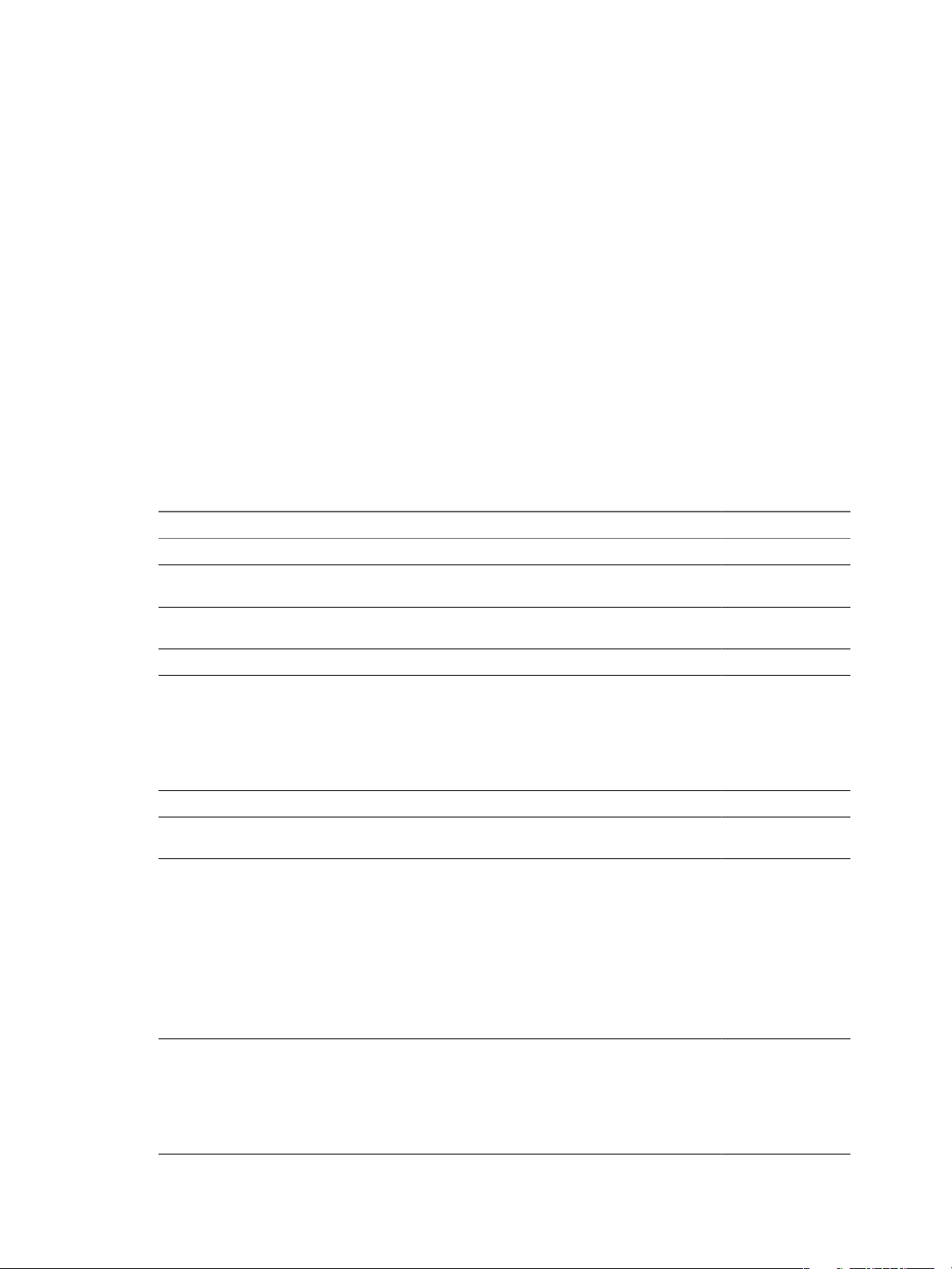
Chapitre 2 Sécurisation des configurations d' ESXi
Connexion des hôtes ESXi via des pare-feu
Si un pare-feu se trouve entre deux hôtes ESXi et que vous souhaitez autoriser des transactions entre les hôtes
ou utiliser vCenter Server pour effectuer des activités sources ou cibles, telles que du trafic vSphere High
Availability (vSphere HA), une migration, un clonage ou vMotion, vous devez configurer une connexion par
laquelle les hôtes gérés peuvent recevoir des données.
Pour configurer une connexion pour recevoir des données, ouvrez les ports au trafic des services tels que
vSphere High Availability, vMotion, et vSphere Fault Tolerance. Reportez-vous à « Ports TCP et UDP pour
l'accès de gestion », page 19 pour obtenir une liste de ports. Consultez l'administrateur système du pare-feu
pour plus d'informations sur la configuration des ports.
Ports TCP et UDP pour l'accès de gestion
vCenter Server, les hôtes ESXi et d'autres composants réseau sont accessibles à l'aide de ports TCP et UDP
prédéterminés. Si vous gérez des composants réseau à partir de l'extérieur d'un pare-feu, vous pouvez être
invité à reconfigurer le pare-feu pour autoriser l'accès sur les ports appropriés.
Le tableau répertorie les ports TCP et UDP et l'objectif et le type de chaque port. Les ports qui sont ouverts par
défaut lors de l'installation sont suivis de la mention « (par défaut) ».
Tableau 2-1. Ports TCP et UDP
Port Objectif Type de trafic
22 (par défaut) Serveur SSH TCP entrant
53 (par défaut) Client DNS UDP entrant et
sortant
68 (par défaut) Client DHCP UDP entrant et
sortant
161 (par défaut) serveur SNMP UDP entrant
80 (par défaut) vSphere Fault Tolerance (FT) (TCP sortant, UDP)
Accès HTTP
Port Web TCP non sécurisé par défaut généralement utilisé en association avec
le port 443 comme serveur frontal pour accéder aux réseaux ESXi à partir du Web.
Le port 80 redirige le trafic vers une page de destination HTTPS (port 443).
Gestion WS
123 Client NTP UDP sortant
427 (par défaut) Le client CIM utilise le Service Location Protocol, version 2 (SLPv2) pour
rechercher des serveurs CIM.
443 (par défaut) Accès HTTPS
Accès vCenter Server aux hôtes ESXi
Port Web SSL par défaut
Accès vSphere Client à vCenter Server
Accès vSphere Client aux hôtes ESXi
Gestion WS
Accès vSphere Client à vSphere Update Manager
Connexions clients de gestion de réseau tiers à vCenter Server
Accès clients de gestion de réseau tiers à des hôtes
902 (par défaut) Accès de l'hôte aux autres hôtes pour la migration et l'approvisionnement
Trafic d'authentification pour ESXi et trafic de la console distante
(xinetd/vmware-authd)
Accès vSphere Client aux consoles des machines virtuelles
Connexion (pulsation) de mise à niveau d'état (UDP) à partir dESXi vers vCenter
Server
TCP entrant
TCP sortant, UDP
UDP entrant et
sortant
TCP entrant
TCP entrant et
sortant, UDP sortant
VMware, Inc. 19
Page 20
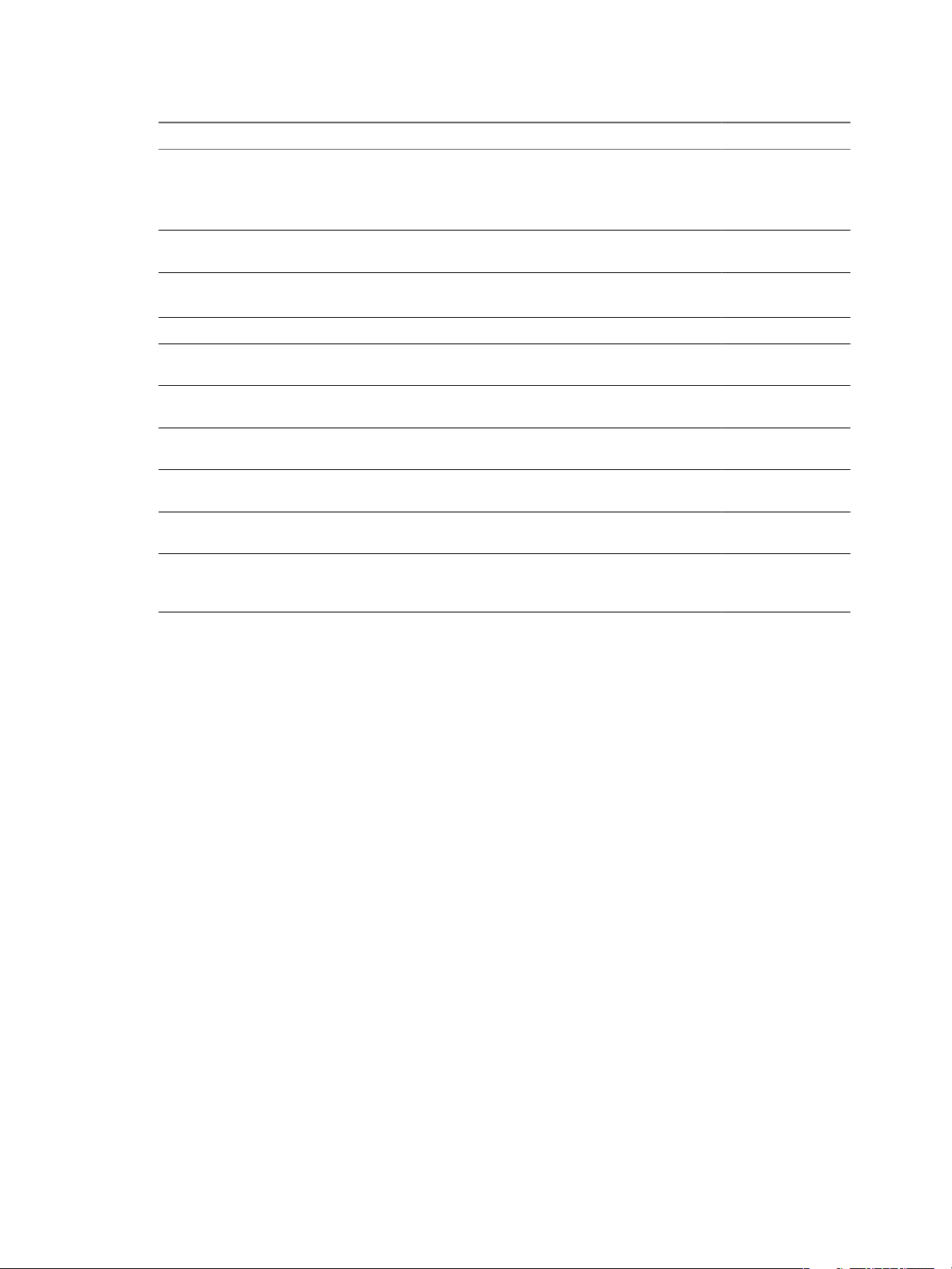
Sécurité vSphere
Tableau 2-1. Ports TCP et UDP (suite)
Port Objectif Type de trafic
903 Trafic de la console distante généré par l'accès utilisateur aux machines virtuelles
1234, 1235 (par
défaut)
2049 Transactions provenant des périphériques de stockage NFS
3260 Transactions vers les périphériques de stockage iSCSI TCP sortant
5900-5964 Protocole RFB qui est utilisé par les outils de gestion tels que VNC UDP entrant et
5988 (par
défaut)
5989 (par
défaut)
8000 (par
défaut)
8100, 8200 (par
défaut)
8182 Trafic entre les hôtes pour vSphere High Availability (HA) TCP entrant et
sur un hôte spécifique.
Accès vSphere Client aux consoles des machines virtuelles
Transactions MKS (xinetd/vmware-authd-mks)
Réplication vSphere TCP sortant
Ce port est utilisé sur l'interface VMkernel.
Transactions CIM sur HTTP TCP entrant
Transactions XML CIM sur HTTPS UDP entrant et
Requêtes de vMotion UDP entrant et
Trafic entre les hôtes pour vSphere Fault Tolerance (FT) TCP entrant et
TCP entrant
UDP entrant et
sortant
sortant
sortant
sortant
sortant, UDP
sortant, UDP entrant
et sortant
En plus des ports TCP et UDP, vous pouvez configurer d'autres ports en fonction de vos besoins.
Sécurisation des machines virtuelles avec des VLAN
Le réseau peut être l'une des parties les plus vulnérables d'un système. Votre réseau de machines virtuelles
nécessite autant de protection que votre réseau physique. Vous pouvez augmenter la sécurité de votre réseau
de machines virtuelles de différentes manières.
Si votre réseau de machines virtuelles est connecté à un réseau physique, il peut être soumis à des défaillances
du même degré qu'un réseau constitué de machines physiques. Même si le réseau de machines virtuelles est
isolé de tout réseau physique, les machines virtuelles du réseau peuvent être soumises à des attaques d'autres
machines virtuelles du réseau. Les contraintes de sécurisation des machines virtuelles sont souvent identiques
à celles des machines physiques.
Les machines virtuelles sont isolées les unes des autres. Une machine virtuelle ne peut pas lire ou écrire sur la
mémoire d'une autre machine virtuelle, accéder à ses données, utiliser ses applications, etc. Cependant, dans
le réseau, toute machine virtuelle ou groupes de machines virtuelles peut toujours être la cible d'un accès non
autorisé à partir d'autres machines virtuelles et peut nécessiter une protection supplémentaire par des moyens
externes.
Vous pouvez ajouter ce niveau de sécurité de différentes manières.
n
Ajout d'une protection par pare-feu à votre réseau virtuel en installant et en configurant des pare-feu
hébergés sur hôte sur certaines ou la totalité de ses machines virtuelles.
Pour une plus grand efficacité, vous pouvez configurer des réseaux Ethernet privés de machines virtuelles
ou des réseaux virtuels. Avec les réseaux virtuels, vous installez un pare-feu hébergé sur hôte sur une
machine virtuelle à la tête du réseau virtuel. Cela sert de tampon de protection entre l'adaptateur réseau
physique et les machines virtuelles restantes du réseau virtuel.
20 VMware, Inc.
Page 21
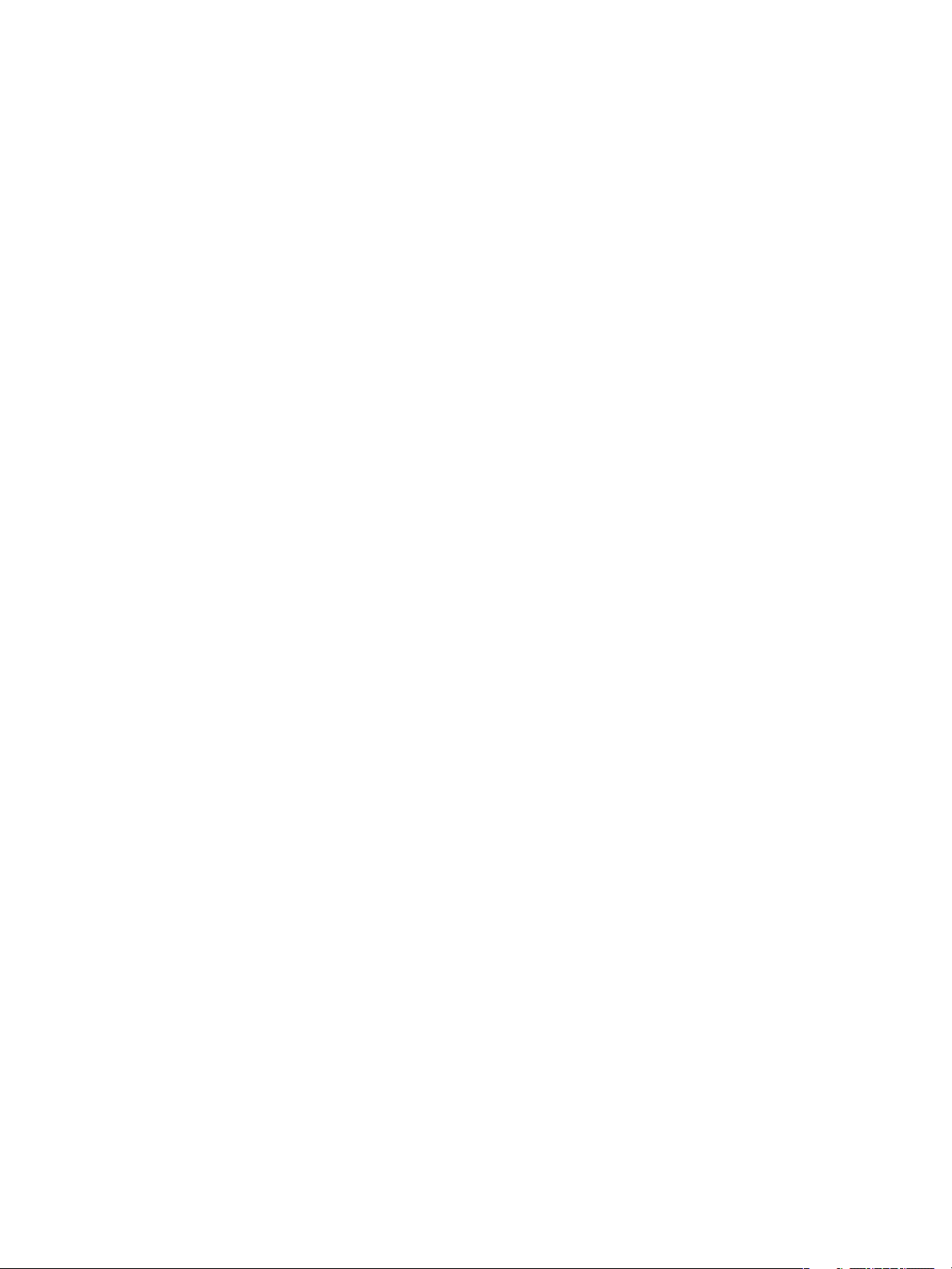
Chapitre 2 Sécurisation des configurations d' ESXi
L'installation d'un pare-feu hébergé sur hôte sur les machines virtuelles à la tête des réseaux virtuels est
une bonne pratique de sécurité. Cependant, comme les pare-feu hébergés sur hôte peuvent ralentir les
performances, équilibrez vos besoins en sécurité par rapport aux performances avant de décider d'installer
des pare-feu hébergés sur hôte sur des machines virtuelles ailleurs dans le réseau virtuel.
n
Conservation de différentes zones de machines virtuelles au sein d'un hôte sur différents segments du
réseau. Si vous isolez des zones de machines virtuelles sur leurs propres segments de réseau, vous réduisez
les risques de fuite de données d'une zone de machines virtuelles à la suivante. La segmentation empêche
diverses menaces, y compris l'usurpation d'adresse ARP (Address Resolution Protocol), dans laquelle un
attaquant manipule la table ARP pour remapper les adresses MAC et IP, obtenant ainsi accès au trafic
réseau de et vers un hôte. Les attaquants utilisent l'usurpation ARP pour générer des dénis de service,
pirater le système cible et interrompre le réseau virtuel.
La planification soignée de la segmentation réduit les chances de transmissions de paquets entre les zones
de machines virtuelles, ce qui empêche les attaques de reniflement qui nécessitent l'envoi de trafic réseau
à la victime. Par conséquent, un attaquant ne peut pas utiliser un service non sécurisé sur une zone de
machines virtuelles pour accéder aux autres zones de machines virtuelles de l'hôte. Vous pouvez
implémenter la segmentation à l'aide de l'une des deux approches suivantes, chacune d'entre elles ayant
des avantages différents.
n
Utilisez des adaptateurs réseau physiques séparés pour des zones de machines virtuelles afin de
garantir que les zones sont isolées. Conserver des adaptateurs réseau physiques séparés pour des
zones de machines virtuelles est probablement la méthode la plus sécurisée et moins susceptible de
subir une configuration incorrecte après la création des segments initiaux.
n
Configurez des réseaux locaux virtuels (VLAN) pour protéger votre réseau. Comme les VLAN
disposent de presque tous les avantages de sécurité inhérents à l'implémentation de réseaux séparés
physiquement sans surcharge matérielle, ils offrent une solution viable pouvant vous économiser les
coûts de déploiement et d'entretien de périphériques, câblages, etc. supplémentaires.
Les VLAN sont un schéma de réseau standard IEEE avec des méthodes de balisage spécifiques qui permettent
le routage des paquets uniquement vers les ports faisant partie du VLAN. S'ils sont configurés correctement,
les VLAN fournissent un moyen fiable pour protéger un ensemble de machines virtuelles des intrusions
accidentelles et nuisibles.
Les VLAN vous permettent de segmenter un réseau physique afin que deux machines du réseau ne puissent
pas transmettre et recevoir des paquets à moins de faire partie du même VLAN. Par exemple, les
enregistrements de comptabilité et les transactions font partie des informations internes les plus sensibles d'une
entreprise. Dans une entreprise dont les employés des ventes, des expéditions et de la comptabilité utilisent
tous des machines virtuelles sur le même réseau physique, vous pouvez protéger les machines virtuelles du
service de comptabilité en configurant des VLAN.
VMware, Inc. 21
Page 22
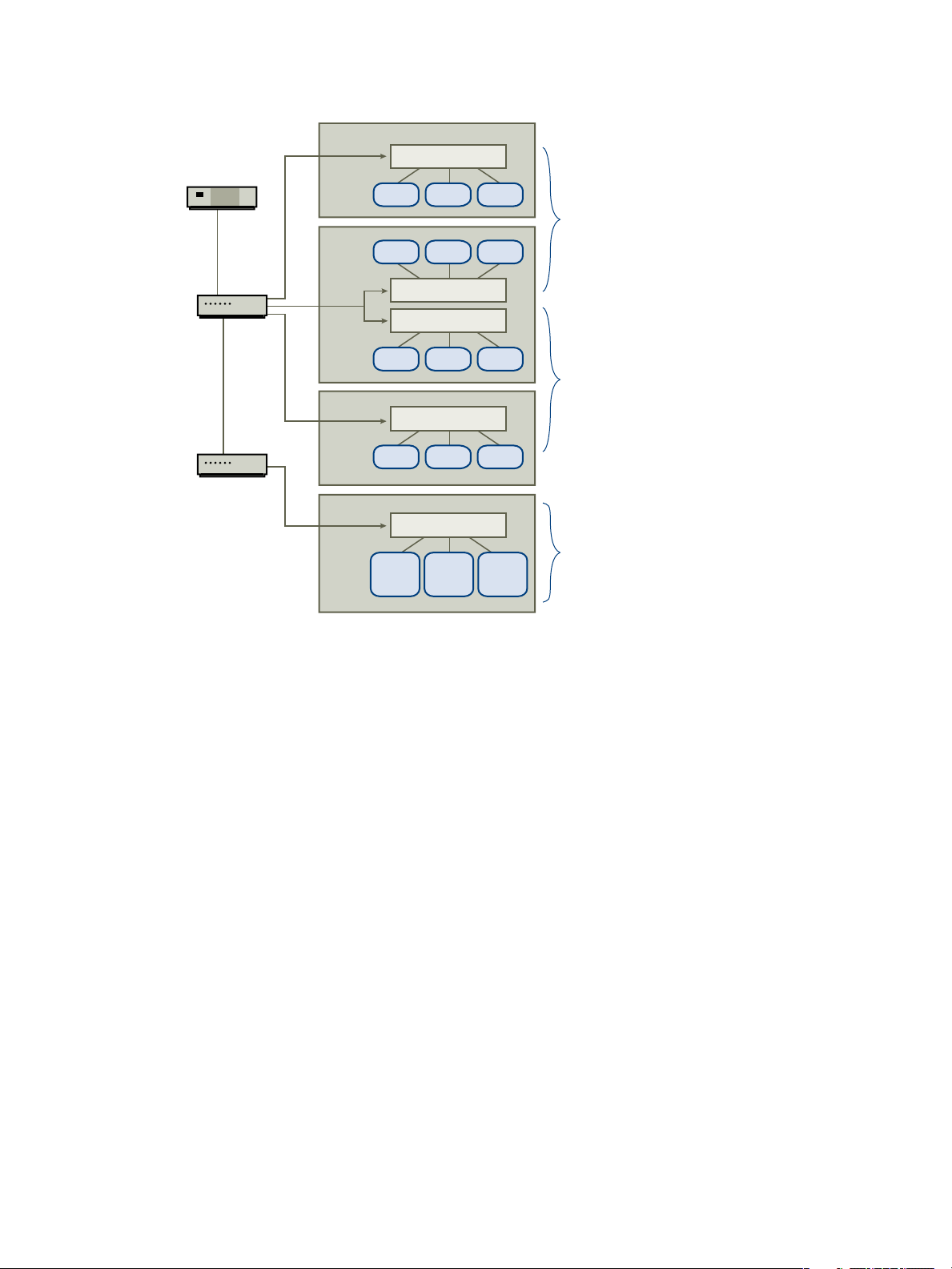
VM3 VM4
Commutateur
standard
VM5
Commutateur
standard
VM6 VM7 VM8
Commutateur
standard
VM0 VM1 VM2
Commutateur
standard
VM9 VM10 VM11
VM12
VLAN
B
VM13
VLAN
A
VM14
VLAN
B
Commutateur
standard
Routeur
Hôte 1
Hôte 3
Hôte 4
Hôte 2
Commutateur 1
Commutateur 2
Plusieurs VLAN
sur le même
commutateur
virtuel
Diffusion
Domaines A et B
VLAN A
Diffusion
Domaine A
VLAN B
Diffusion
Domaine B
Sécurité vSphere
Figure 2-2. Exemple de disposition de VLAN
Dans cette configuration, tous les employés du service de comptabilité utilisent des machines virtuelles dans
un VLAN A et les employés des ventes utilisent des machines virtuelles dans VLAN B.
Le routeur transmet les paquets contenant les données de comptabilité aux commutateurs. Ces paquets sont
balisés pour une distribution sur le VLAN A uniquement. Par conséquent, les données sont confinées à une
diffusion dans le domaine A et ne peuvent pas être acheminées pour une diffusion dans le domaine B à moins
que le routeur ne soit configuré pour le faire.
Cette configuration de VLAN empêche les forces de vente d'intercepter les paquets destinés au service de
comptabilité. Elle empêche également le service de comptabilité de recevoir des paquets destinés au groupes
de ventes. Les machines virtuelles prises en charge par un seul commutateur virtuel peuvent se trouver sur
des VLAN différents.
Considérations relatives à la sécurité pour les VLAN
La manière dont vous configurez les VLAN pour sécuriser des parties du réseau dépend de facteurs tels que
le système d'exploitation invité et la façon dont votre équipement réseau est configuré.
ESXi dispose d'une implémentation VLAN complète conforme IEEE 802.1q. VMware ne peut pas faire de
recommandations spécifiques sur la manière de configurer des VLAN, mais il existe des facteurs à prendre en
compte lors de l'utilisation d'un déploiement VLAN dans le cadre de votre stratégie d'application de la sécurité.
22 VMware, Inc.
Page 23
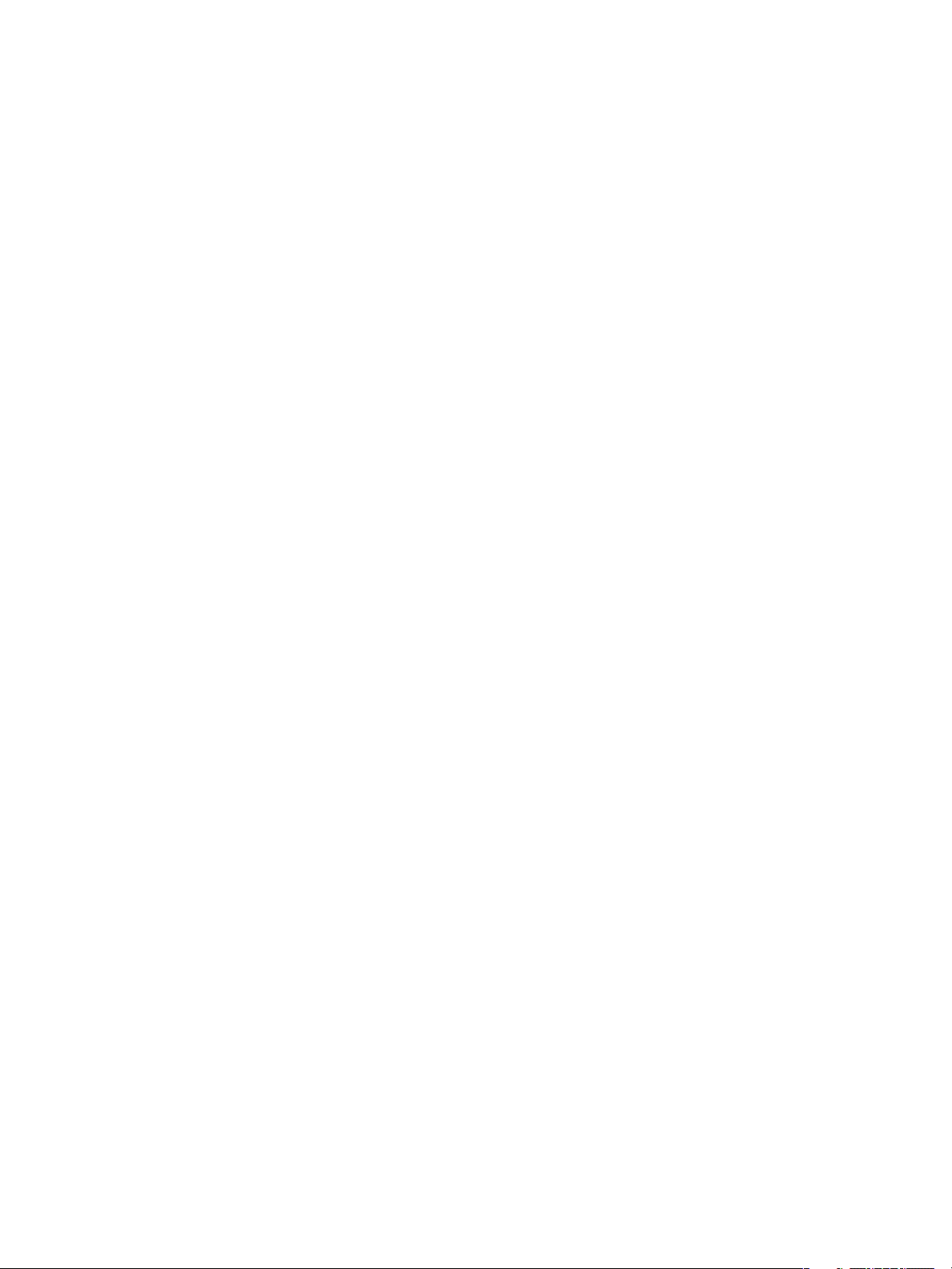
Chapitre 2 Sécurisation des configurations d' ESXi
VLAN faisant partie d'une plus vaste implémentation de sécurité
Les VLAN sont des moyens efficaces de contrôler où et dans quelle mesure les données sont transmises sur le
réseau. Si un attaquant parvient à accéder au réseau, il est susceptible d'être restreint au VLAN servant de
point d'entrée, réduisant le risque encouru par le réseau dans sa globalité.
Les VLAN fournissent une protection uniquement par le fait qu'ils contrôlent la manière dont les données sont
acheminées après avoir traversé les commutateurs et être entrées dans le réseau. Vous pouvez utiliser des
VLAN pour sécuriser la couche 2 de votre architecture réseau (couche de liaison de données). Cependant, la
configuration des VLAN ne protège pas la couche physique de votre modèle réseau ou tout autre couche.
Même si vous créez des VLAN, fournissez une protection supplémentaire en sécurisant votre matériel
(routeurs, hub, etc.) et en chiffrant les transmissions de données.
Les VLAN ne remplacent pas les pare-feu dans vos configurations de machines virtuelles. La plupart des
configurations réseau comprenant des VLAN incluent également des pare-feu. Si vous incluez des VLAN dans
votre réseau virtuel, assurez-vous que les pare-feu que vous installez prennent en charge les VLAN.
Configuration correcte des VLAN
Une configuration incorrecte de l'équipement et des défauts du matériel réseau, des microprogrammes ou des
logiciels risquent de créer un VLAN susceptible de subir des attaques VLAN Hopping.
Le VLAN hopping survient lorsqu'un attaquant avec accès autorisé à un VLAN crée des paquets qui simulent
des commutateurs physiques en transmettant des paquets à un autre VLAN auquel l'attaquant n'est pas
autorisé à accéder. La vulnérabilité à ce type d'attaque provient généralement d'un commutateur mal configuré
pour un fonctionnement en VLAN natif, dans lequel le commutateur peut recevoir et transmettre des paquets
non marqués.
Pour empêcher le VLAN hopping, conservez votre équipement à niveau en installant les mises à jour
matérielles et des microprogrammes au fur et à mesure de leur mise à disposition. Par conséquent, respectez
les recommandations des meilleures pratiques de votre fournisseur lorsque vous configurez votre équipement.
Les commutateurs standard VMware ne prennent pas en charge le concept de VLAN natif. Toutes les données
transmises à ces commutateurs sont marquées de manière adéquate. Cependant, comme les autres
commutateurs du réseau peuvent être configurés pour un fonctionnement en VLAN natif, les VLAN configurés
avec des commutateurs standard peuvent toujours être vulnérables au VLAN hopping.
Si vous envisagez d'utiliser des VLAN pour renforcer la sécurité du réseau, désactivez la fonction de VLAN
natif pour tous les commutateurs à moins que vous n'ayez une raison impérative pour faire fonctionner les
VLAN en mode natif. Si vous devez utiliser un VLAN natif, reportez-vous aux consignes de configuration du
fournisseur pour cette fonction.
Protection des commutateurs standard et VLAN
Les commutateurs standard VMware assurent une protection contre certaines menaces pour la sécurité du
VLAN. En raison de la manière dont certains commutateurs standard sont conçus, ils protègent les VLAN
contre un grand nombre d'attaques, dont un grand nombre implique le VLAN hopping.
Disposer de cette protection ne garantit pas que la configuration de vos machines virtuelles n'est pas vulnérable
à d'autres types d'attaques. Par exemple, les commutateurs standard ne protègent pas le réseau physique contre
ces attaques : ils protègent uniquement le réseau virtuel.
VMware, Inc. 23
Page 24
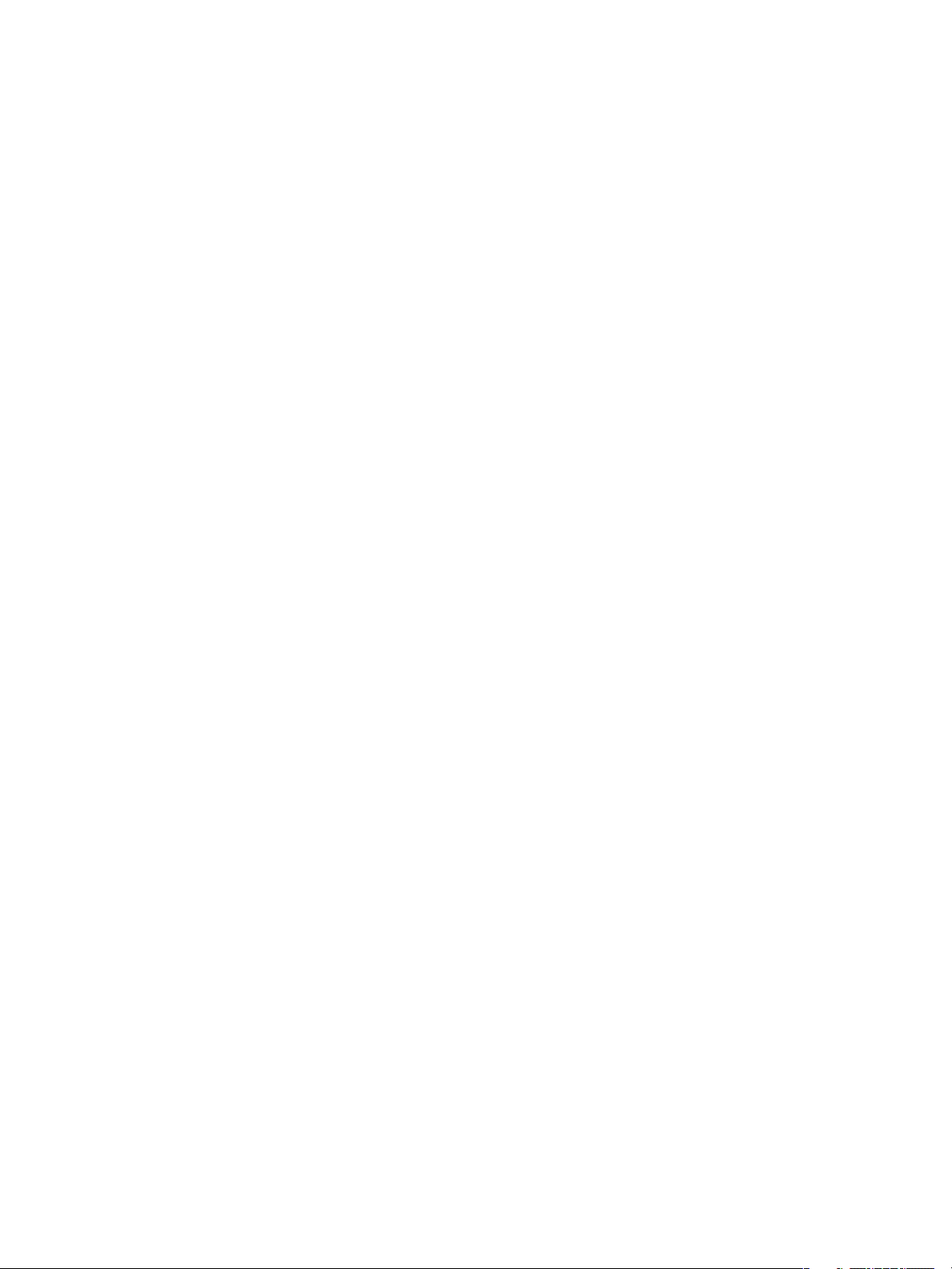
Sécurité vSphere
Les commutateurs standard et les VLAN peuvent protéger des types d'attaques suivants.
Saturation MAC
Attaques 802.1q et de
balisage ISL
Attaques à double
encapsulation
Saturation d'un commutateur avec des paquets contenant des adresses MAC
balisées comme provenant de sources différentes. De nombreux commutateurs
utilisent une table de mémoire adressable par contenu pour détecter et stocker
l'adresse source de chaque paquet. Lorsque la table est pleine, le commutateur
peut passer dans un état totalement ouvert dans lequel chaque paquet entrant
est diffusé sur tous les ports, permettant à l'attaquant de voir tout le trafic du
commutateur. Cet état peut provoquer une fuite des paquets sur les VLAN.
Bien que les commutateurs standard de VMware stockent la table d'adresses
MAC, ils n'obtiennent pas les adresses MAC du trafic observable et ne sont pas
vulnérables à ce type d'attaque.
Force un commutateur à rediriger des cadres d'un VLAN à un autre en amenant
le commutateur à agir comme un tronçon et à diffuser le trafic aux autres
VLAN.
Les commutateurs standard de VMware n'effectuent pas la jonction
dynamique requise pour ce type d'attaque et ne sont pas par conséquent
vulnérables.
Survient lorsqu'un attaquant crée un paquet à double encapsulation dans
lequel l'identifiant de VLAN dans la balise interne est différent de l'identifiant
de VLAN dans la balise externe. Pour des raisons de compatibilité descendante,
les VLAN natifs ôtent la balise externe des paquets transmis sauf s'ils sont
configurés pour ne pas le faire. Lorsque le commutateur d'un VLAN natif ôte
la balise externe, seule la balise interne reste et cette balise interne achemine le
paquet à un VLAN différent de celui identifié par la balise externe maintenant
manquante.
Attaques de force brute
multidiffusion
Les commutateurs standard de VMware rejettent les cadres à double
encapsulation qu'une machine virtuelle tente d'envoyer sur un port configuré
pour un VLAN spécifique. Par conséquent, ils ne sont pas vulnérables à ce type
d'attaque.
Implique l'envoi d'un grand nombre de cadres multidiffusion à un VLAN
connu presque simultanément pour surcharger le commutateur afin qu'il
autorise par erreur la diffusion de certains cadres sur d'autres VLAN.
Les commutateurs standard de VMware ne permettent pas aux cadres de
quitter leur domaine de diffusion correspondant (VLAN) et ne sont pas
vulnérables à ce type d'attaque.
24 VMware, Inc.
Page 25
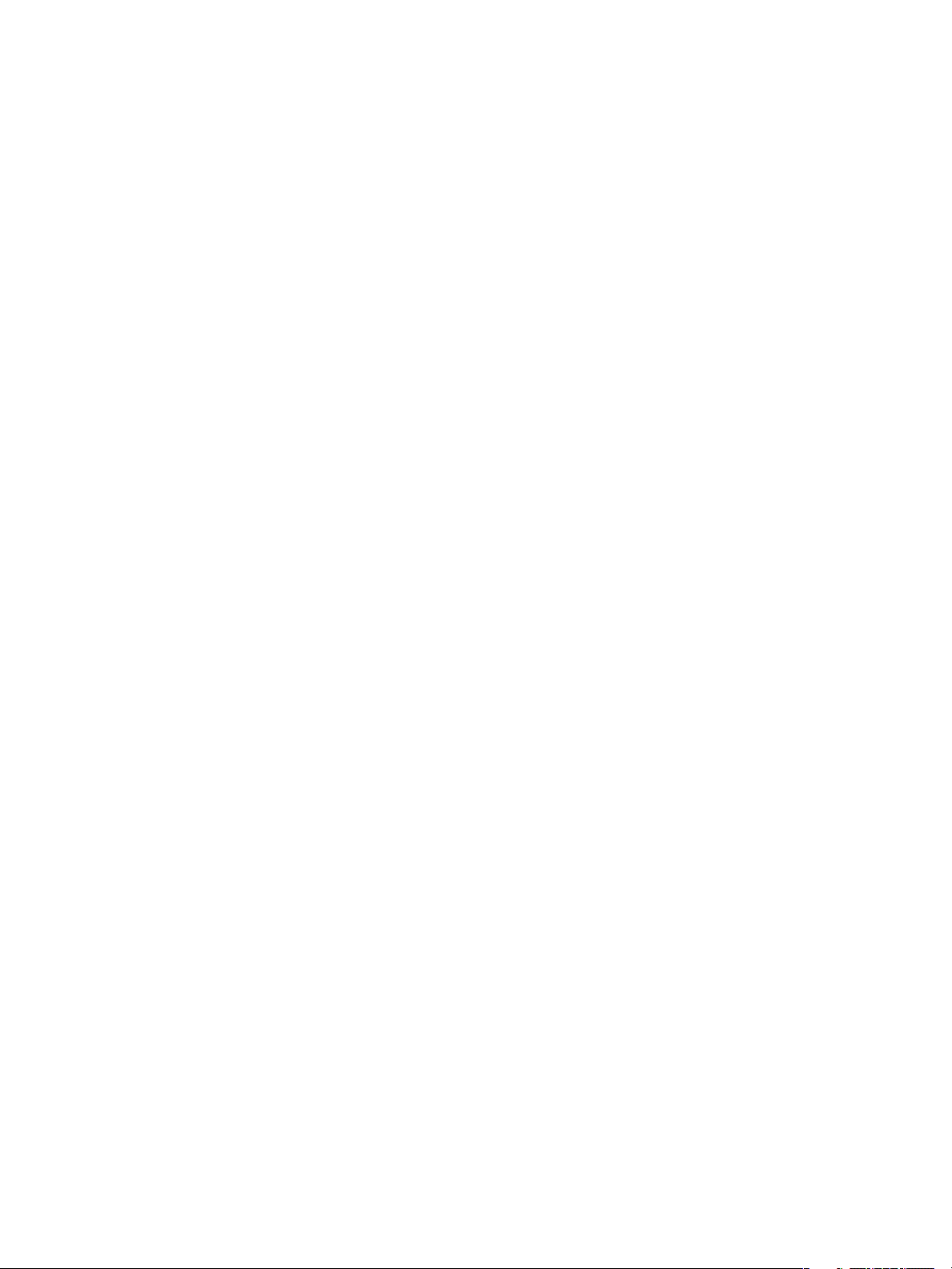
Chapitre 2 Sécurisation des configurations d' ESXi
Attaques l'arbre
recouvrant
Attaques à trame
aléatoire
Comme de nouvelles menaces de sécurité continuent à se développer, ne considérez pas cela comme une liste
exhaustive des attaques. Vérifiez régulièrement les ressources de sécurité de VMware sur le Web pour en savoir
plus sur la sécurité, les alertes de sécurité récentes et les tactiques de sécurité de VMware.
Spanning-Tree Protocol (STP) cible, qui est utilisé pour contrôler le pontage
entre des parties du LAN. L'attaquant envoie des paquets Bridge Protocol Data
Unit (BPDU) qui tentent de modifier la topologie du réseau, en se définissant
comme le pont racine. En tant que pont racine, l'attaquant peut renifler le
contenu des cadres transmis.
Les commutateurs standard de VMware ne prennent pas en charge STP et ne
sont pas vulnérables à ce type d'attaque.
Implique l'envoi d'un grand nombre de paquets dans lesquels les adresses de
source et de destination restent identiques, mais dans lesquels les zones sont
modifiées aléatoirement en longueur, type ou contenu. L'objectif de cette
attaque est de forcer les paquets à être réacheminés par erreur vers un VLAN
différent.
Les commutateurs standard de VMware ne sont pas vulnérables à ce type
d'attaque.
Sécurisation des ports de commutateurs standard
Tout comme pour les adaptateurs réseau physiques, un adaptateur réseau virtuel peut envoyer des cadres qui
semblent provenir d'une machine différente ou emprunter l'identité d'une autre machine afin de pouvoir
recevoir des cadres réseau destinés à cette machine. Par conséquent, tout comme les adaptateurs réseau
physiques, un adaptateur réseau virtuel peut être configuré afin de recevoir des cadres destinés à d'autres
machines.
Lorsque vous créez un commutateur standard pour votre réseau, vous ajoutez des groupes de ports pour
imposer une configuration de règles pour les machines virtuelles et les systèmes de stockage reliés au
commutateur. Vous créez des ports virtuels via vSphere Client.
Dans le cadre de l'ajout d'un port ou d'un groupe de ports à un commutateur standard, vSphere Client configure
un profil de sécurité pour le port. Vous pouvez utiliser ce profil de sécurité pour garantir que l'hôte empêche
les systèmes d'exploitation invités de ses machines virtuelles d'emprunter l'identité d'autres machines sur le
réseau. Cette fonction de sécurité est implémentée afin que le système d'exploitation invité responsable de
l'emprunt d'identité ne détecte pas que l'emprunt d'identité a été empêché.
Le profil de sécurité détermine le niveau de puissance avec lequel vous appliquez la protection contre l'emprunt
d'identité et les attaques d'interception sur les machines virtuelles. Pour utiliser correctement les paramètres
du profil de sécurité, vous devez comprendre les bases du contrôle des transmissions par les adaptateurs réseau
virtuels et la manière dont les attaques sont bloquées à ce niveau.
Chaque adaptateur réseau virtuel a sa propre adresse MAC qui lui est attribuée lors de la création de
l'adaptateur. Cette adresse est appelée adresse MAC initiale. Bien que l'adresse MAC initiale puisse être
reconfigurée à partir de l'extérieur du système d'exploitation invité, elle ne peut pas être modifiée par le système
d'exploitation invité. Par ailleurs, chaque adaptateur dispose d'une adresse MAC effective qui filtre le trafic
réseau entrant avec une adresse MAC de destination différente de l'adresse MAC effective. Le système
d'exploitation invité est responsable de la définition de l'adresse MAC effective et fait généralement
correspondre l'adresse MAC effective à l'adresse MAC initiale.
Lors de l'envoi de paquets, un système d'exploitation place généralement l'adresse MAC effective de son propre
adaptateur réseau dans la zone de l'adresse MAC source du cadre Ethernet. Il place également l'adresse MAC
pour l'adaptateur réseau récepteur dans la zone d'adresse MAC de destination. L'adaptateur récepteur accepte
les paquets uniquement lorsque l'adresse MAC de destination dans le paquet correspond à sa propre adresse
MAC effective.
VMware, Inc. 25
Page 26
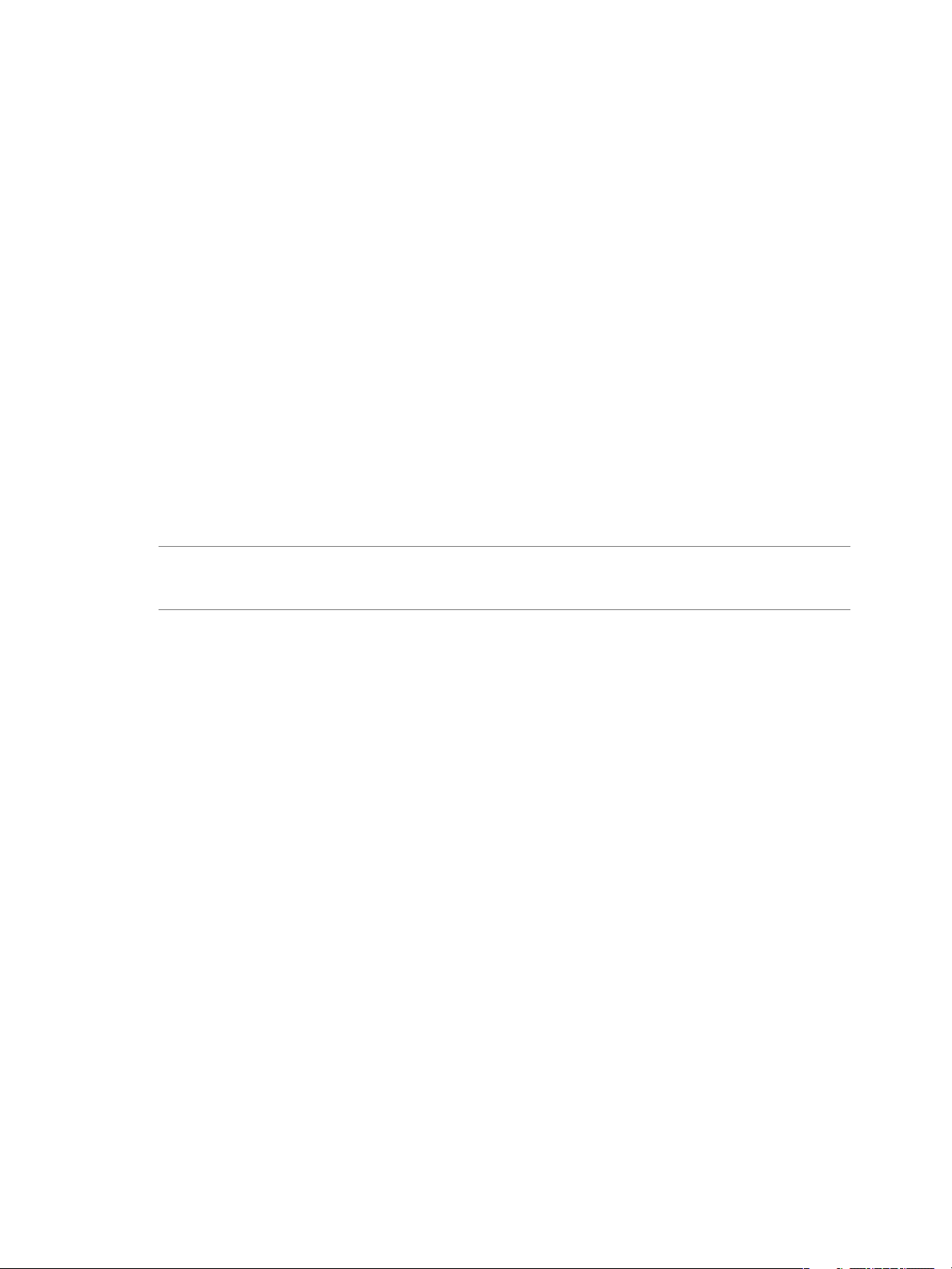
Sécurité vSphere
Lors de la création, l'adresse MAC effective de l'adaptateur réseau et l'adresse MAC initiale sont identiques.
Le système d'exploitation de la machine virtuelle peut remplacer l'adresse MAC effective par une autre valeur
à tout moment. Si un système d'exploitation modifie l'adresse MAC effective, son adaptateur réseau reçoit le
trafic réseau destiné à la nouvelle adresse MAC. Le système d'exploitation peut envoyer des cadres avec une
adresse MAC source usurpée à tout moment. Cela signifie qu'un système d'exploitation peut bloquer les
attaques nuisibles sur les périphériques dans un réseau en empruntant l'identité d'un adaptateur réseau que
le réseau récepteur autorise.
Vous pouvez utiliser des profils de sécurité de commutateur standard sur les hôtes pour vous protéger contre
ce type d'attaque en définissant trois options. Si vous modifiez un paramètre par défaut pour un port, vous
devez modifier le profil de sécurité en éditant les paramètres du commutateur standard dans vSphere Client.
Modifications d'adresse MAC
Le paramètre pour l'option [Modifications d'adresse MAC] affecte le trafic qu'une machine virtuelle reçoit.
Lorsque cette option est définie sur [Accepter] , ESXi accepte les demandes de modification de l'adresse MAC
effective en une adresse différente de l'adresse MAC initiale.
Lorsque cette option est définie sur [Rejeter] , ESXi n'honore pas les demandes de modification de l'adresse
MAC effective en une adresse différente de l'adresse MAC initiale, qui protège l'hôte contre l'emprunt
d'identité MAC. Le port que l'adaptateur virtuel a utilisé pour envoyer la demande est désactivé et l'adaptateur
virtuel ne reçoit plus de cadres jusqu'à ce que l'adresse MAC effective soit remplacée par l'adresse MAC initiale.
Le système d'exploitation invité ne détecte pas que le changement d'adresse MAC n'a pas été honoré.
REMARQUE L'initiateur iSCSI repose sur la capacité à obtenir les modifications d'adresse MAC de certains types
de stockage. Si vous utilisez iSCSI ESXi et avez un stockage iSCSI, définissez l'option [Modifications d'adresse
MAC] sur [Accepter] .
Dans certaines situations, vous pouvez avoir un besoin légitime d'attribuer la même adresse MAC à plusieurs
adaptateurs, par exemple, si vous utilisez l'équilibrage de la charge réseau Microsoft en mode monodiffusion.
Lorsque l'équilibrage de la charge réseau Microsoft est utilisé en mode multidiffusion standard, les adaptateurs
ne partagent pas les adresses MAC.
Les paramètres de changement des adresses MAC affectent le trafic sortant d'une machine virtuelle. Les
modifications d'adresse MAC surviennent si l'émetteur est autorisé à les faire, même si les commutateurs
standard ou une machine virtuelle réceptrice ne permet pas les changements d'adresses MAC.
Transmissions forgées
Le paramètre pour l'option [Transmissions forcées :] affecte le trafic transmis à partir d'une machine virtuelle.
Lorsque cette option est définie sur [Accepter] , ESXi ne compare pas les adresses MAC sources et les adresses
MAC effectives.
Pour se protéger d'un emprunt d'identité MAC, vous pouvez définir cette option sur [Rejeter] . Si vous
effectuez cette opération, l'hôte compare l'adresse MAC source étant transmise par le système d'exploitation
avec l'adresse MAC effective pour son adaptateur pour voir si elles correspondent. Si les adresses ne
correspondent pas, ESXi rejette le paquet.
Le système d'exploitation invité ne détecte pas que son adaptateur de réseau virtuel ne peut pas envoyer de
paquets à l'aide de l'adresse MAC usurpée. L'hôte ESXi intercepte les paquets avec des adresses usurpées avant
leur livraison, et le système d'exploitation invité peut supposer que les paquets sont rejetés.
26 VMware, Inc.
Page 27
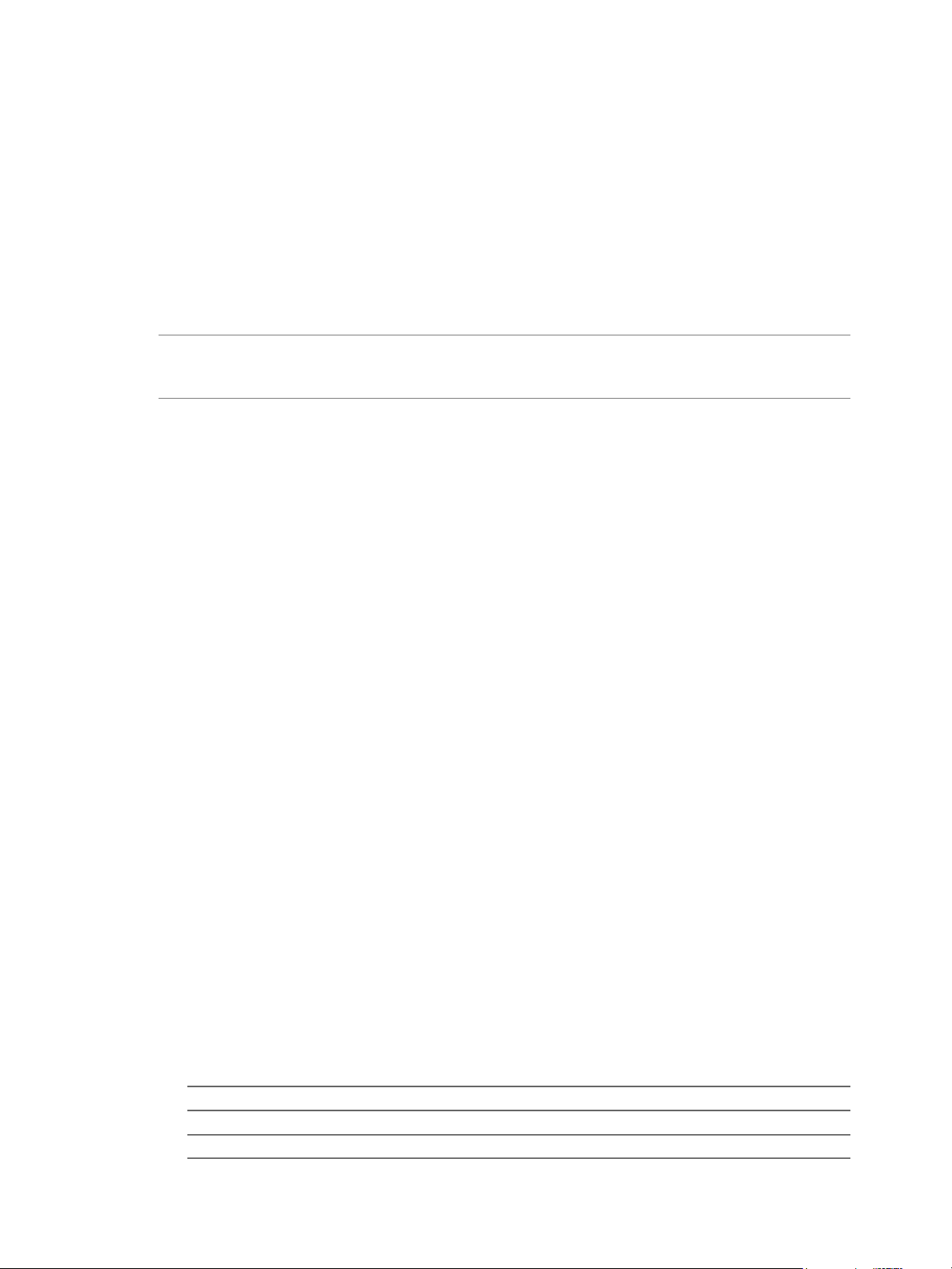
Fonctionnement en mode promiscuité
Le mode promiscuité élimine le filtrage de réception que l'adaptateur de réseau virtuel effectuerait afin que le
système d'exploitation invité reçoive tout le trafic observé sur le réseau. Par défaut, l'adaptateur de réseau
virtuel ne peut pas fonctionner en mode promiscuité.
Bien que le mode promiscuité puisse être utile pour le suivi de l'activité réseau, c'est un mode de
fonctionnement non sécurisé, car les adaptateurs en mode promiscuité ont accès aux paquets, même si certains
de ces paquets sont reçus uniquement par un adaptateur réseau spécifique. Cela signifie qu'un administrateur
ou un utilisateur racine dans une machine virtuelle peut potentiellement voir le trafic destiné à d'autres
systèmes d'exploitation hôtes ou invités.
REMARQUE Dans certaines situations, vous pouvez avoir une raison légitime de configurer un commutateur
standard pour fonctionner en mode promiscuité (par exemple, si vous exécutez un logiciel de détection des
intrusions réseau ou un renifleur de paquets).
Sécurité du protocole Internet
La sécurité du protocole Internet (IPsec) sécurise les communications IP provenant de et arrivant sur l'hôte.
Les hôtes ESXi prennent en charge IPsec avec IPv6.
Lorsque vous configurez IPsec sur un hôte, vous activez l'authentification et le chiffrement des paquets entrants
et sortants. Le moment et la manière de chiffrer le trafic IP dépend de la manière dont vous configurez les
associations de sécurité du système et les stratégies de sécurité.
Chapitre 2 Sécurisation des configurations d' ESXi
Une association de sécurité détermine comment le système chiffre le trafic. Lorsque vous créez une association
de sécurité, vous spécifiez la source et la destination, les paramètres de chiffrement, un nom pour l'association
de sécurité.
Une stratégie de sécurité détermine le moment auquel le système doit chiffrer le trafic. La stratégie de sécurité
comprend les informations de source et de destination, le protocole et la direction du trafic à chiffrer, le mode
(transport ou tunnel) et l'association de sécurité à utiliser.
Ajout d'une association de sécurité
Ajoutez une association de sécurité pour définir des paramètres de chiffrement pour le trafic IP associé.
Vous pouvez ajouter une association de sécurité à l'aide de la commande vicfg-ipsec de vSphere CLI.
Dans la procédure, --server=
un nom de serveur et un mot de passe. D'autres options de connexion, telles qu'un fichier de configuration ou
de session, sont prises en charge. Pour obtenir une liste des options de connexion, reportez-vous à Initiation
aux interfaces de ligne de commande vSphere.
Prérequis
Installez vCLI ou déployez la machine virtuelle de vSphere Management Assistant (vMA). Reportez-vous à la
section Initiation aux interfaces de ligne de commande vSphere. Pour le dépannage, exécutez les commandes
esxcli dans ESXi Shell.
Procédure
u
Dans l'invite de commande, saisissez vicfg-ipsec --server=
des options suivantes.
server_name
spécifie le serveur cible. Le serveur cible spécifié vous invite à saisir
server_name
--add-sa avec une ou plusieurs
Option Description
--sa-src source address
--sa-dst destination address
VMware, Inc. 27
Spécifiez l'adresse source.
Spécifiez l'adresse de destination.
Page 28
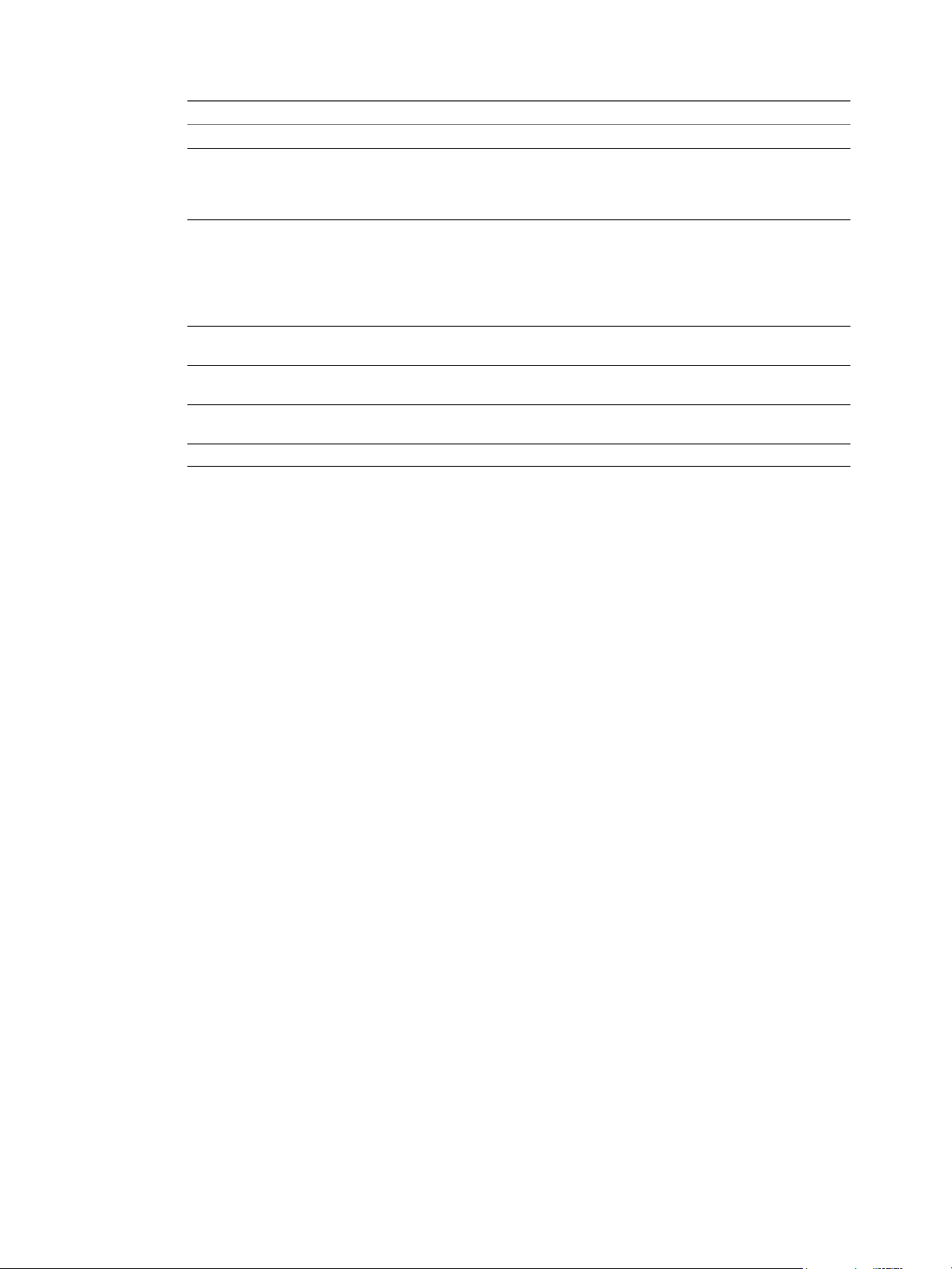
Sécurité vSphere
Exemple : Commande de nouvelle association de sécurité
Option Description
--sa-mode mode
--spi security parameter index
--ealgo encryption algorithm
--ekey encryption key
--ialgo authentication algorithm
--ikey authentication key
name
Spécifiez le mode, soit transport ou tunnel.
Spécifiez l'index des paramètres de sécurité. Celui-ci identifie l'association
de sécurité à l'hôte. Ce doit être un hexadécimal avec un préfixe 0x. Chaque
association de sécurité que vous créez doit disposer d'une combinaison
unique de protocole et d'index de paramètres de sécurité.
Spécifiez l'algorithme de chiffrement à l'aide d'un des paramètres suivants.
n
3des-cbc
n
aes128-cbc
n
null
null aucun chiffrement.
Spécifiez la clé de chiffrement. Vous pouvez entrer des clés en tant que texte
ASCII ou en tant qu'hexadécimal avec un préfixe 0x.
Spécifiez l'algorithme d'authentification, soit hmac-sha1 ou hmac-
sha2-256.
Spécifiez la clé d'authentification. Vous pouvez entrer des clés en tant que
texte ASCII ou en tant qu'hexadécimal avec un préfixe 0x.
Indiquez un nom pour l'association de sécurité.
L'exemple suivant contient des sauts de ligne supplémentaires pour des raisons de lisibilité.
vicfg-ipsec --server=
--sa-src 3ffe:501:ffff:0::a
--sa-dst 3ffe:501:ffff:0001:0000:0000:0000:0001
--sa-mode transport
--spi 0x1000
--ealgo 3des-cbc
--ekey 0x6970763672656164796c6f676f336465736362636f757432
--ialgo hmac-sha1
--ikey 0x6970763672656164796c6f67736861316f757432
sa1
server_name
--add-sa
Suppression d'une association de sécurité
Vous pouvez supprimer une association de sécurité de l'hôte.
Vous pouvez supprimer une association de sécurité à l'aide de la commande vicfg-ipsec.
Dans la procédure, --server=
un nom de serveur et un mot de passe. D'autres options de connexion, telles qu'un fichier de configuration ou
de session, sont prises en charge. Pour obtenir une liste des options de connexion, reportez-vous à Initiation
aux interfaces de ligne de commande vSphere.
Prérequis
Assurez-vous que l'association de sécurité que vous souhaitez utiliser n'est pas actuellement utilisée. Si vous
essayez de supprimer une association de sécurité en cours d'utilisation, l'opération de suppression échoue.
server_name
spécifie le serveur cible. Le serveur cible spécifié vous invite à saisir
Installez vCLI ou déployez la machine virtuelle de vSphere Management Assistant (vMA). Reportez-vous à la
section Initiation aux interfaces de ligne de commande vSphere. Pour le dépannage, exécutez les commandes
esxcli dans ESXi Shell.
28 VMware, Inc.
Page 29
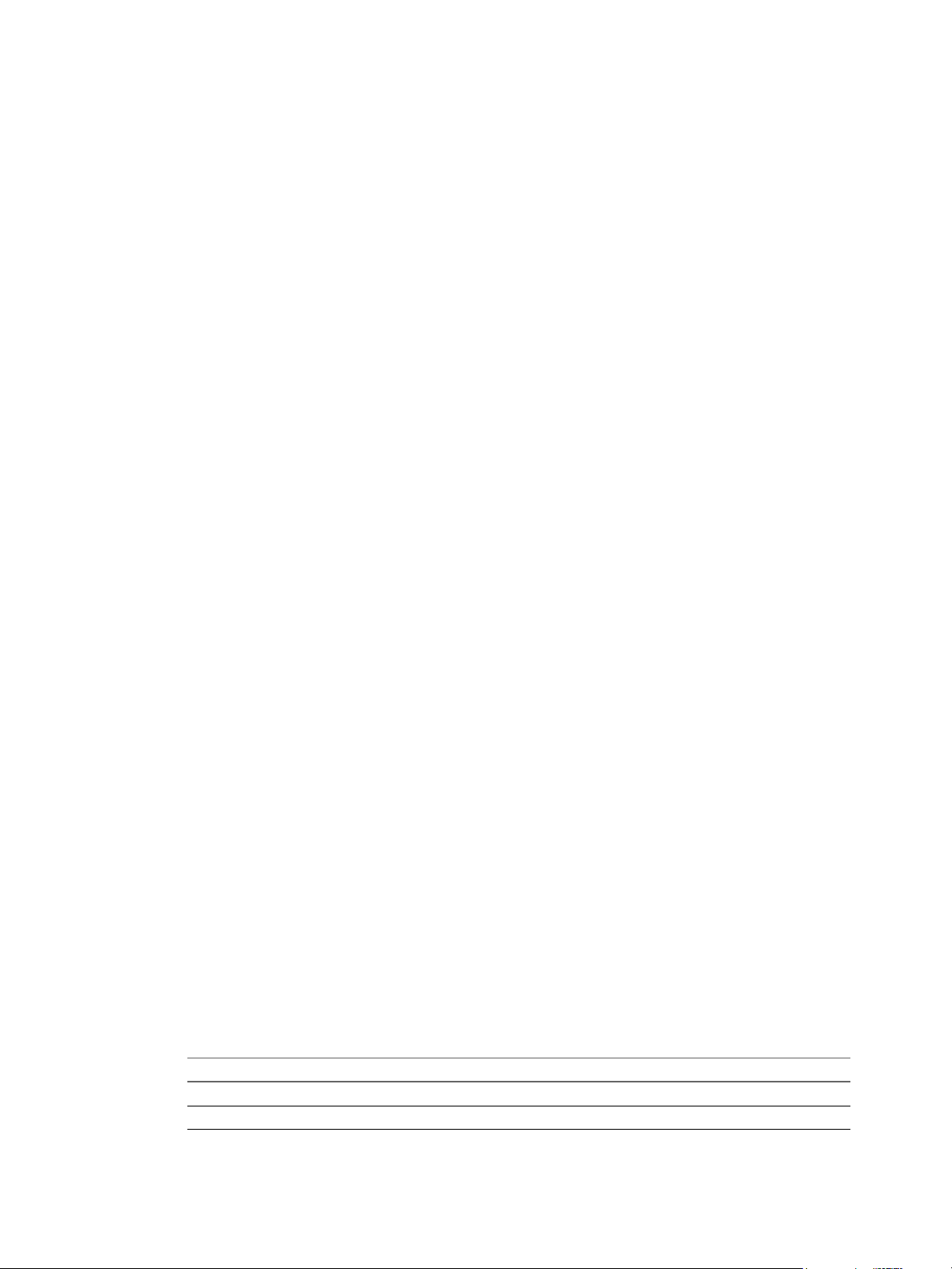
Chapitre 2 Sécurisation des configurations d' ESXi
Procédure
u
Dans l'invite de commande, saisissez
vicfg-ipsec --server=
server_name
--remove-sa
security_association_name
.
Liste des associations de sécurité disponibles
ESXi peut fournir une liste de toutes les associations de sécurité disponibles pour l'utilisation par les règles de
sécurité. Cette liste inclut les associations de sécurité créées par l'utilisateur et les associations de sécurité que
VMkernel a installées à l'aide d'Internet Key Exchange.
Vous pouvez obtenir une liste des associations de sécurité disponibles à l'aide de la commande vicfg-ipsec.
Dans la procédure, --server=
server_name
spécifie le serveur cible. Le serveur cible spécifié vous invite à saisir
un nom de serveur et un mot de passe. D'autres options de connexion, telles qu'un fichier de configuration ou
de session, sont prises en charge. Pour obtenir une liste des options de connexion, reportez-vous à Initiation
aux interfaces de ligne de commande vSphere.
Prérequis
Installez vCLI ou déployez la machine virtuelle de vSphere Management Assistant (vMA). Reportez-vous à la
section Initiation aux interfaces de ligne de commande vSphere. Pour le dépannage, exécutez les commandes
esxcli dans ESXi Shell.
Procédure
u
Dans l'invite de commande, saisissez vicfg-ipsec --server=
server_name
-l.
ESXi affiche une liste de toutes les associations de sécurité disponibles.
Création d'une règle de sécurité
Créez une règle de sécurité pour déterminer le moment auquel utiliser les paramètres d'authentification et de
chiffrement définis dans une association de sécurité.
Vous pouvez ajouter une règle de sécurité à l'aide de la commande vicfg-ipsec de vSphere CLI.
Dans la procédure, --server=
un nom de serveur et un mot de passe. D'autres options de connexion, telles qu'un fichier de configuration ou
de session, sont prises en charge. Pour obtenir une liste des options de connexion, reportez-vous à Initiation
aux interfaces de ligne de commande vSphere.
server_name
spécifie le serveur cible. Le serveur cible spécifié vous invite à saisir
Prérequis
Avant de créer une règle de sécurité, ajoutez une association de sécurité comportant les paramètres
d'authentification et de chiffrement appropriés décrits dans « Ajout d'une association de sécurité », page 27.
Installez vCLI ou déployez la machine virtuelle de vSphere Management Assistant (vMA). Reportez-vous à la
section Initiation aux interfaces de ligne de commande vSphere. Pour le dépannage, exécutez les commandes
esxcli dans ESXi Shell.
Procédure
u
Dans l'invite de commande, saisissez vicfg-ipsec --server=
server_name
--add-sp et une ou plusieurs
des options suivantes.
Option Description
--sp-src source address
--sp-dst destination address
VMware, Inc. 29
Spécifiez l'adresse IP source et la longueur du préfixe.
Spécifiez l'adresse de destination et la longueur du préfixe.
Page 30
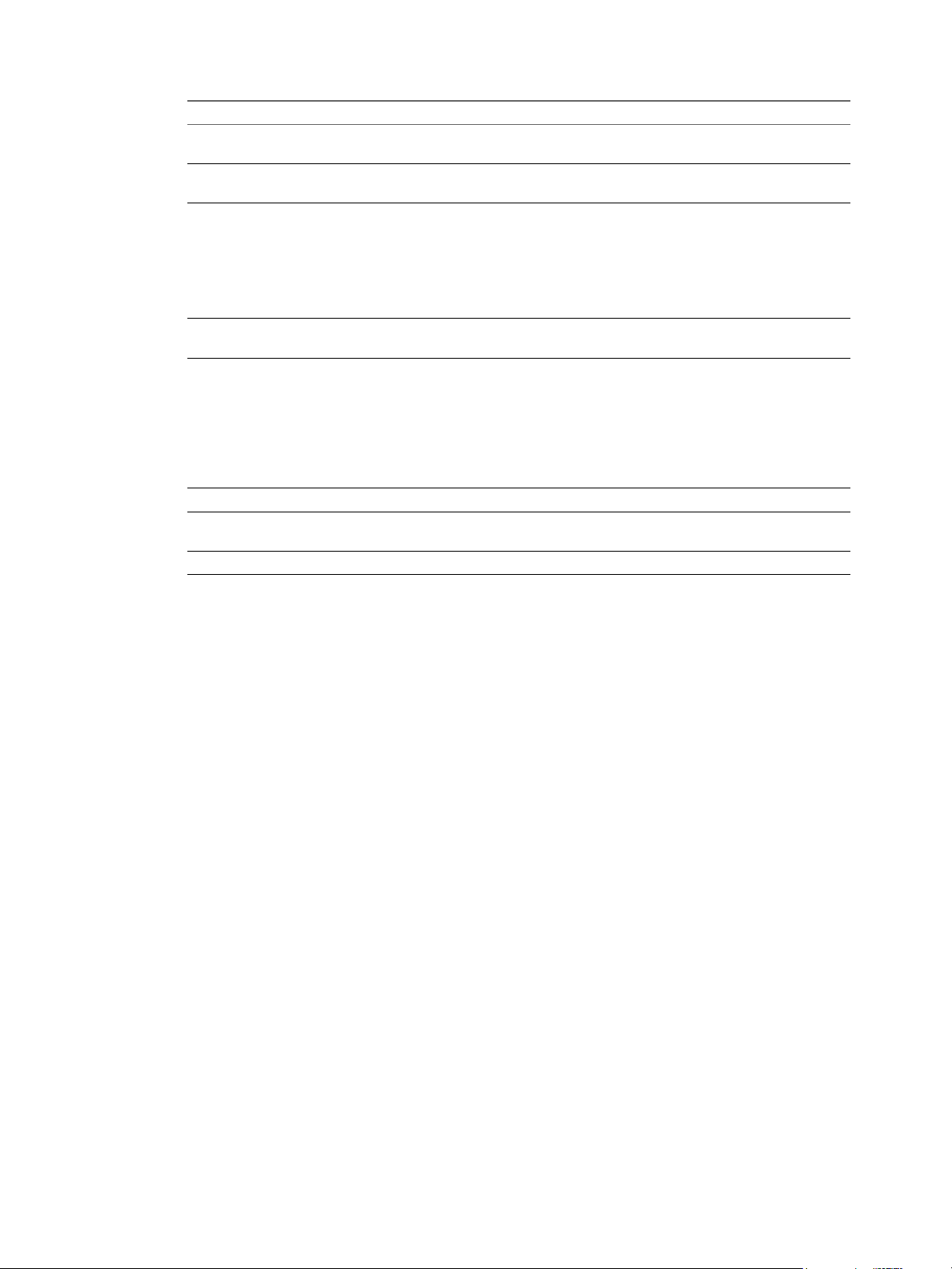
Sécurité vSphere
Option Description
--src-port port
--dst-port port
--ulproto protocol
--dir direction
--action action
--sp-mode mode
--sa-namesecurity association
name
name
Spécifiez le port source. Le port source doit être un nombre compris entre 0
et 65 535.
Spécifiez le port de destination. Le port source doit être un nombre compris
entre 0 et 65 535.
Spécifiez le protocole de couche supérieure à l'aide d'un des paramètres
suivants.
n
tcp
n
udp
n
icmp6
n
toutes
Spécifiez la direction dans laquelle vous souhaitez surveiller le trafic à l'aide
de in ou out.
Définissez l'action à prendre lorsque le trafic avec les paramètres spécifiés
est rencontré à l'aide des paramètres suivants.
n
none : Ne faites rien
n
discard : Ne permettez pas l'entrée ou la sortie de données.
n
ipsec : Utilisez les informations d'authentification et de chiffrement
fournies dans l'association de sécurité pour déterminer si les données
proviennent d'une source de confiance.
Spécifiez le mode, soit tunnel ou transport.
Indiquez le nom de l'association de sécurité pour la règle de sécurité à utiliser.
Indiquez un nom pour la règle de sécurité.
Exemple : Commande de nouvelle règle de sécurité
L'exemple suivant contient des sauts de ligne supplémentaires pour des raisons de lisibilité.
vicfg-ipsec --server=
--sp-src 2001:db8:1::/64
--sp-dst 2002:db8:1::/64
--src-port 23
--dst-port 25
--ulproto tcp
--dir out
--action ipsec
--sp-mode transport
--sa-name sa1
sp1
server_name
--add-sp
Suppression d'une règle de sécurité
Vous pouvez supprimer une règle de sécurité de l'hôte ESXi.
Vous pouvez supprimer une règle de sécurité à l'aide de la commande vicfg-ipsec.
Dans la procédure, --server=
server_name
un nom de serveur et un mot de passe. D'autres options de connexion, telles qu'un fichier de configuration ou
de session, sont prises en charge. Pour obtenir une liste des options de connexion, reportez-vous à Initiation
aux interfaces de ligne de commande vSphere.
spécifie le serveur cible. Le serveur cible spécifié vous invite à saisir
Prérequis
Assurez-vous que la règle de sécurité que vous souhaitez utiliser n'est pas actuellement utilisée. Si vous essayez
de supprimer une règle de sécurité en cours d'utilisation, l'opération de suppression échoue.
30 VMware, Inc.
Page 31

Chapitre 2 Sécurisation des configurations d' ESXi
Installez vCLI ou déployez la machine virtuelle de vSphere Management Assistant (vMA). Reportez-vous à la
section Initiation aux interfaces de ligne de commande vSphere. Pour le dépannage, exécutez les commandes
esxcli dans ESXi Shell.
Procédure
u
Dans l'invite de commande, saisissez
vicfg-ipsec server=
server_name
--remove-sp
security_policy_name
.
Liste des règles de sécurité disponibles
ESXi peut fournir une liste de toutes les règles de sécurité de l'hôte.
Vous pouvez obtenir une liste des règles de sécurité disponibles à l'aide de la commande vicfg-ipsec.
Dans la procédure, --server=
server_name
spécifie le serveur cible. Le serveur cible spécifié vous invite à saisir
un nom de serveur et un mot de passe. D'autres options de connexion, telles qu'un fichier de configuration ou
de session, sont prises en charge. Pour obtenir une liste des options de connexion, reportez-vous à Initiation
aux interfaces de ligne de commande vSphere.
Prérequis
Installez vCLI ou déployez la machine virtuelle de vSphere Management Assistant (vMA). Reportez-vous à la
section Initiation aux interfaces de ligne de commande vSphere. Pour le dépannage, exécutez les commandes
esxcli dans ESXi Shell.
Procédure
u
Dans l'invite de commande, saisissez vicfg-ipsec --server=
L'hôte affiche une liste de toutes les règles de sécurité disponibles.
Sécurisation du stockage iSCSI
Le stockage que vous configurez pour un hôte peut comprendre un ou plusieurs réseaux de zone de stockage
(SAN) utilisant iSCSI. Lorsque vous configurez iSCSI sur un hôte, vous pouvez prendre plusieurs mesures
pour réduire les risques de sécurité.
iSCSI est un moyen d'accéder aux périphériques SCSI et d'échanger des enregistrements de données à l'aide
du protocole TCP/IP sur un port réseau plutôt que via une connexion directe à un périphérique SCSI. Dans les
transactions iSCSI, des blocs de données SCSI brutes sont encapsulés dans des enregistrements iSCSI et
transmis au périphérique demandant ou à l'utilisateur.
server_name
-L.
Les SAN iSCSI vous permettent d'utiliser efficacement les infrastructures Ethernet existantes pour permettre
aux hôtes d'accéder aux ressources de stockage qu'ils peuvent partager de manière dynamique. Les SAN iSCSI
offrent une solution de stockage économique pour les environnements reposant sur un pool de stockage pour
servir de nombreux utilisateurs. Comme pour tout système en réseau, vos SAN iSCSI peuvent être soumis à
des défaillances de sécurité.
REMARQUE Les contraintes et les procédures de sécurisation d'un SAN iSCSI sont semblables à celles des
adaptateurs iSCSI matériels que vous pouvez utiliser avec les hôtes et à celles des iSCSI configurés directement
via l'hôte.
VMware, Inc. 31
Page 32

Sécurité vSphere
Sécurisation des périphériques iSCSI via l'authentification
Un moyen permettant de sécuriser les périphériques iSCSI des intrusions indésirables consiste à demander
que l'hôte, ou l'initiateur, soit authentifié par le périphérique iSCSI, ou la cible, à chaque fois que l'hôte tente
d'accéder aux données sur le LUN cible.
L'objectif de l'authentification est de prouver que l'initiateur a le droit d'accéder à une cible, droit accordé
lorsque vous configurez l'authentification.
ESXi ne prend pas en charge Kerberos, Secure Remote Protocol (SRP) ou les méthodes d'authentification par
clé publique d'iSCSI. Par ailleurs, il ne prend pas en charge l'authentification IPsec et le chiffrement.
Utilisez vSphere Client pour déterminer si l'authentification est effectuée et pour configurer la méthode
d'authentification.
Activation du CHAP (Challenge Handshake Authentification Protocol) pour les SAN iSCSI
Vous pouvez configurer le SAN iSCSI pour utiliser l'authentification CHAP.
Dans l'authentification CHAP, lorsque l'initiateur contacte une cible iSCSI, la cible envoie une valeur d'ID
prédéfinie et une valeur aléatoire, ou clé, à l'initiateur. L'initiateur crée une valeur de hachage à sens unique
qu'il envoie à la cible. La valeur de hachage contient trois éléments : une valeur d'ID prédéfinie, la valeur
aléatoire que la cible envoie et une valeur privée, ou secret CHAP, que l'initiateur et la cible partagent. Lorsque
la cible reçoit la valeur de hachage de l'initiateur, elle crée sa propre valeur de hachage en utilisant les mêmes
éléments et la compare à la valeur de hachage de l'initiateur. Si les résultats correspondent, la cible authentifie
l'initiateur.
ESXi prend en charge l'authentification CHAP unidirectionnelle et bidirectionnelle pour l'iSCSI. En
authentification CHAP unidirectionnelle, la cible authentifie l'initiateur, mais l'initiateur n'authentifie pas la
cible. En authentification CHAP bidirectionnelle, un niveau de sécurité supplémentaire permet à l'initiateur
d'authentifier la cible.
ESXi prend en charge l'authentification CHAP au niveau de l'adaptateur, lorsqu'un seul jeu d'informations
d'authentification peut être envoyé de l'hôte vers toutes les cibles. Il prend également en charge
l'authentification CHAP par cible, qui vous permet de configurer des informations d'authentification
différentes pour atteindre un perfectionnement plus important de la cible.
Reportez-vous à la documentation Stockage vSphere pour plus d'informations sur l'utilisation de CHAP.
Désactivation de l'authentification SAN iSCSI
Vous pouvez configurer le SAN iSCSI pour fonctionner sans authentification. Les communications entre
l'initiateur et la cible sont toujours authentifiées de manière rudimentaire, car les périphériques cibles iSCSI
sont généralement configurés pour communiquer avec des initiateurs spécifiques uniquement.
Choisir de ne pas imposer une authentification plus contraignante peut être pertinent si votre stockage iSCSI
doit être hébergé à un seul emplacement et si vous devez créer un réseau dédié ou un VLAN pour prendre en
charge tous vos périphériques iSCSI. La configuration iSCSI est sécurisée, car elle est isolée de tout accès non
autorisé, tout comme un SAN Fibre Channel l'est.
En règle générale, désactivez l'authentification uniquement si vous souhaitez risquer une attaque au SAN iSCSI
ou résoudre des problèmes provenant d'erreurs humaines.
Reportez-vous à la documentation Stockage vSphere pour plus d'informations sur l'utilisation de CHAP.
32 VMware, Inc.
Page 33

Chapitre 2 Sécurisation des configurations d' ESXi
Protection d'un SAN iSCSI
Lorsque vous planifiez la configuration iSCSI, prenez des mesures pour optimiser la sécurité globale de votre
SAN iSCSI. Votre configuration iSCSI présente le même niveau de sécurité que votre réseau IP. Par conséquent,
en appliquant de bonnes normes de sécurité lors de la configuration de votre réseau, vous aidez à la protection
de votre stockage iSCSI.
Vous trouverez ci-dessous des suggestions spécifiques pour appliquer de bonnes normes de sécurité.
Protection des données transmises
Le premier risque de sécurité dans les SAN iSCSI est qu'un attaquant puisse renifler les données de stockage
transmises.
Prenez des mesures supplémentaires pour empêcher les attaquants de voir aisément les données iSCSI. Ni
l'adaptateur iSCSI du matériel, ni l'initiateur iSCSI d'ESXi ne chiffre les données qu'ils transmettent vers les
cibles et obtiennent de celles-ci, rendant ainsi les données plus vulnérables aux attaques par reniflage.
Permettre à vos machines virtuelles de partager des commutateurs standard et des VLAN avec votre
configuration iSCSI expose potentiellement le trafic iSCSI à une mauvaise utilisation par un attaquant de
machine virtuelle. Afin de garantir que les intrus ne peuvent pas écouter les transmissions iSCSI, assurez-vous
qu'aucune des machines virtuelles ne peut voir le réseau de stockage iSCSI.
Si vous utilisez un adaptateur iSCSI matériel, vous pouvez effectuer cette opération en vous assurant que
l'adaptateur iSCSI et l'adaptateur de réseau physique ESXi ne sont pas connectés par inadvertance en dehors
de l'hôte pour partager un commutateur ou un autre élément. Si vous configurez iSCSI directement via l'hôte
ESXi, vous pouvez effectuer cette opération en configurant le stockage iSCSI via un commutateur standard
différent de celui utilisé par vos machines virtuelles.
En plus de protéger le SAN iSCSI en lui attribuant un commutateur standard, vous pouvez configurer votre
SAN iSCSI avec son propre VLAN pour améliorer les performances et la sécurité. Le placement de votre
configuration iSCSI sur un VLAN séparé garantit qu'aucun périphérique autre que l'adaptateur iSCSI n'a de
visibilité sur les transmissions au sein du SAN iSCSI. Par conséquent, aucun blocage réseau provenant d'autres
sources ne peut interférer avec le trafic iSCSI.
Sécurisation des ports iSCSI
Lorsque vous exécutez des périphériques iSCSI, ESXi n'ouvre pas de port écoutant les connexions réseau. Cette
mesure réduit le risque qu'un intrus puisse pénétrer dans ESXi par des ports disponibles et prenne le contrôle
de l'hôte. Par conséquent, l'exécution iSCSI ne présente pas de risques de sécurité supplémentaires sur le côté
hôte ESXi de la connexion.
Tout périphérique cible iSCSI que vous exécutez doit disposer d'un ou plusieurs ports TCP ouverts pour
écouter les connexions iSCSI. Si des vulnérabilités de sécurité existent dans le logiciel du périphérique iSCSI,
vos données peuvent courir un risque en raison d'une panne d'ESXi. Pour réduire ce risque, installez tous les
correctifs de sécurité que le fournisseur de votre équipement de stockage fournit et limitez le nombre de
périphériques connectés au réseau iSCSI.
VMware, Inc. 33
Page 34

Sécurité vSphere
Niveau de sécurité du chiffrement
La transmission de données via des connexions non sécurisées présente un risque, car des utilisateurs
malveillants pourraient scanner les données lors de leur acheminement sur le réseau. Par mesure de sécurité,
les composants réseau incluent généralement un chiffrement des données, afin qu'elles ne puissent pas être
lues facilement.
Pour chiffrer les données, le composant expéditeur (passerelle ou composant de redirection, par exemple)
applique des algorithmes (ou chiffrement) afin de modifier les données avant leur transmission. Le composant
destinataire utilise une clé pour déchiffrer les données, qui reprennent leur forme d'origine. Plusieurs méthodes
de chiffrement sont utilisées, qui offrent différents niveaux de sécurité. Pour mesurer la capacité d'un
chiffrement à protéger les données, on peut utiliser le niveau de cryptage, qui représente le nombre d'octets
présents dans la clé de chiffrement. Plus ce nombre est élevé, plus le chiffrement est sécurisé.
Pour garantir la protection des données transmises de et vers des connexions réseau externes, ESXi utilise l'un
des chiffrements les plus sécurisés du marché : le chiffrement AES 256 bits. Pour les échanges de clés, ESXi
utilise également la méthode RSA 1024 bits. Ces algorithmes de chiffrement sont utilisés par défaut pour les
connexions suivantes.
n
Connexions vSphere Client vers vCenter Server et vers ESXi via l'interface de gestion.
n
Connexions SDK vers vCenter Server et vers ESXi.
n
Connexions de l'interface de gestion vers les machines virtuelles via VMkernel.
n
Connexions SSH vers ESXi, via l'interface de gestion.
Sécurité SSH
Vous pouvez utiliser SSH pour vous connecter à distance au Shell ESXi et accomplir des tâches de dépannage
pour l'hôte.
La configuration SSH d'ESXi est améliorée et offre un haut niveau de sécurité.
Désactivation de la
version 1 du protocole
SSH
Chiffrement renforcé
Ces paramètres sont destinés à assurer une protection renforcée des données transmises à l'interface de gestion
via SSH. Si cette configuration est trop restreinte, vous pouvez diminuer les valeurs affectées aux paramètres
de sécurité.
VMware ne prend pas en charge la version 1 du protocole SSH . Il utilise
désormais exclusivement la version 2. La version 2 permet d'éliminer certains
problèmes de sécurité qui se produisaient dans la version 1 et offre une
communication plus sûre grâce à l'interface de gestion.
Pour les connexions, SSH ne prend en charge que les chiffrements AES 256 bits
et 128 bits.
34 VMware, Inc.
Page 35

Sécurisation de l'interface de gestion 3
La sécurité de l'interface de gestion ESXiest primordiale pour la protéger des intrusions et autorisations
illégales.
Si un hôte est compromis de certaines façons, les machines virtuelles avec lesquelles il interagit peuvent l'être
également. Pour minimiser le risque d'attaque via l'interface de gestion, ESXi est protégé au moyen d'un parefeu.
Ce chapitre aborde les rubriques suivantes :
n
« Recommandations générales de sécurité », page 35
n
« ESXi », page 36
n
« ESXi », page 41
Recommandations générales de sécurité
Pour protéger l'hôte contre les intrusions et autorisations illégales, VMware impose des contraintes au niveau
de plusieurs paramètres et activités. Vous pouvez les alléger en fonction de vos besoins de configuration ;
toutefois, si vous le faites, assurez-vous que votre environnement est sécurisé et que vous avez pris toutes les
autres mesures de sécurité requises pour protéger le réseau dans sa globalité, ainsi que les périphériques
connectés à l'hôte.
VMware, Inc.
Tenez compte des recommandations suivantes lorsque vous évaluez la sécurité de l'hôte et l'administration.
n
Limitez l'accès utilisateur.
Pour augmenter la sécurité, limitez l'accès des utilisateurs à l'interface de gestion, et mettez en œuvre des
règles de sécurité d'accès, comme des limitations de mots de passe.
L'Shell ESXi possède un accès privilégié à certaines parties de l'hôte. Par conséquent, vous ne devez
octroyer une autorisation d'accès à Shell ESXi qu'à certains utilisateurs de confiance.
Vous ne devez également exécuter que les processus, services et agents essentiels (tels que les anti-virus
et les sauvegardes de machine virtuelle).
n
Utilisez vSphere Client pour gérer les hôtes ESXi.
Utilisez dès que vous le pouvez vSphere Client, ou encore un outil de gestion de réseau tiers pour
l'administration de vos hôtes ESXi et non l'interface de ligne de commande en tant qu'utilisateur racine.
L'utilisation de vSphere Client permet de limiter le nombre de comptes ayant accès à Shell ESXi, de
déléguer des responsabilités en toute sécurité et de configurer des rôles empêchant les administrateurs et
les utilisateurs d'utiliser les fonctions dont ils n'ont pas besoin.
n
N'utilisez que des sources VMware pour mettre à niveau les composants ESXi.
35
Page 36

Sécurité vSphere
Outre la mise en place du pare-feu, d'autres méthodes sont utilisées pour limiter les risques pour les hôtes :
n
n
n
n
L'hôte utilise un grand nombre de produits tiers pour soutenir les interfaces de gestion ou les tâches de
gestion à exécuter. VMware ne prend pas en charge la mise à niveau de ces produits s'ils ne proviennent
pas d'une source VMware. Si vous utilisez un téléchargement ou un correctif provenant d'une autre source,
cela risque de porter préjudice à la sécurité ou aux fonctions de l'interface de gestion. Visitez régulièrement
les sites Web de fournisseurs tiers, ainsi que la base de connaissances VMware pour connaître les alertes
de sécurité correspondantes.
ESXi exécute uniquement les services nécessaires à la gestion de son fonctionnement, et la distribution est
limitée aux fonctions requises pour l'exécution d'ESXi.
Par défaut, tous les ports non requis pour la gestion des accès à l'hôte sont fermés. Vous devez ouvrir
spécialement les ports associés aux services supplémentaires dont vous avez besoin.
Par défaut, les chiffrements faibles sont désactivés, et toutes les communications provenant des clients
sont sécurisées par SSL. Les algorithmes exacts utilisés pour la sécurisation du canal dépendant de
l'algorithme de négociation SSL. Les certificats par défaut créés sous ESXi utilisent SHA-1 avec chiffrement
RSA en tant qu'algorithme de signature.
Le service Web Tomcat, utilisé en interne par ESXi pour soutenir les accès des clients Web, a été modifié :
il exécute uniquement les fonctions requises pour les tâches d'administration et de surveillance effectuées
par un client Web. Par conséquent, ESXi n'est pas vulnérable aux problèmes de sécurité Tomcat signalés
lors d'utilisations massives.
ESXi
n
VMware assure la surveillance de toutes les alertes de sécurité susceptibles d'affecter la sécurité d'ESXi et,
en cas de besoin, envoie un correctif de sécurité.
n
Les services non sécurisés (tels que FTP et Telnet) ne sont pas installés, et les ports associés à ces services
sont fermés par défaut. Vous trouverez facilement des services plus sécurisés tels que SSH et SFTP ; par
conséquent, il est conseillé de les privilégier et d'éviter d'utiliser les services non sécurisés. Si vous devez
utiliser des services non sécurisés et que l'hôte bénéficie d'un niveau suffisant de sécurité, vous devez dans
ce cas ouvrir les ports correspondants.
REMARQUE Suivez uniquement les instructions de sécurité fournies par VMware, disponible sur le site
http://www.vmware.com/fr/technical-resources/virtualization-topics/security.
ESXi contient un pare-feu situé entre l'interface de gestion et le réseau. Le pare-feu est activé par défaut.
Lors de l'installation, le pare-feu d'ESXi est configuré pour bloquer le trafic entrant et sortant, excepté le trafic
des services par défaut répertoriés dans « Ports TCP et UDP pour l'accès de gestion », page 19.
REMARQUE Le pare-feu permet également d'utiliser les commandes ping ICMP (Internet Control Message
Protocol) et autorise les communications avec les clients DHCP et DNS (UDP uniquement).
Les services et les agents de gestion pris en charge nécessaires au fonctionnement des hôtes sont décrits dans
un fichier de configuration de groupe de règles dans le répertoire du pare-feu ESXi /etc/vmware/firewall/.
Le fichier contient les règles de pare-feu et indique la relation de chaque règle avec les ports et les protocoles.
Vous ne pouvez pas ajouter une règle au pare-feu ESXi si vous ne créez pas et n'installez pas un VIB qui contient
le fichier de configuration de groupe de règles. L'outil de création de VIB est accessible aux partenaires
VMware.
REMARQUE Le comportement de l'ensemble de règles du client NFS (nfsClient) diffère de celui des autres
ensembles de règles. Lorsque l'ensemble de règles du client NFS est activé, tous les ports TCP sortants sont
ouverts aux hôtes de destination figurant dans la liste des adresses IP autorisées. Consultez « Comportement
de l'ensemble de règles du client NFS », page 39 pour plus d'informations.
36 VMware, Inc.
Page 37

Chapitre 3 Sécurisation de l'interface de gestion
Fichiers de configuration d'ensemble de règles
Un fichier de configuration d'ensemble de règles contient des règles de pare-feu et décrit la relation de chaque
règle avec les ports et les protocoles. Le fichier de configuration d'ensemble de règles peut contenir des
ensembles de règles de plusieurs services.
Les fichiers de configuration de groupe de règles se trouvent dans le répertoire /etc/vmware/firewall/. Pour
ajouter un service au profil de sécurité de l'hôte, les partenaires VMware peuvent créer un VIB qui contient les
règles de port du service dans un fichier de configuration. Les outils de création de VIB sont accessibles aux
partenaires VMware uniquement.
Chaque ensemble de règles d'un service figurant dans un fichier de configuration d'ensemble de règles contient
les informations suivantes.
n
L'identifiant numérique du service, si le fichier de configuration contient plus d'un service.
n
L'identifiant unique de l'ensemble de règles, généralement le nom du service.
n
Pour chaque règle, le fichier contient une ou plusieurs règles de port, chacune comportant une définition
de la direction, du protocole, du type de port et du numéro de port ou des numéros de plage de port.
n
Une indication précisant si le service est activé ou désactivé lorsque l'ensemble de règles est appliqué.
n
Une indication précisant si l'ensemble de règle est requis et s'il ne peut être désactivé.
Exemple : Fichier de configuration d'ensemble de règles
<ConfigRoot>
<service id='0000'>
<id>serviceName</id>
<rule id = '0000'>
<direction>inbound</direction>
<protocol>tcp</protocol>
<porttype>dst</porttype>
<port>80</port>
</rule>
<rule id='0001'>
<direction>inbound</direction>
<protocol>tcp</protocol>
<porttype>src</porttype>
<port>
<begin>1020</begin>
<end>1050</end>
VMware, Inc. 37
Page 38

Sécurité vSphere
</port>
</rule>
<enabled>true</enabled>
<required>false</required>
</service>
</ConfigRoot>
Autoriser ou refuser l'accès à un service ESXi ou à un agent de gestion
Vous pouvez configurer les propriétés du pare-feu pour autoriser ou refuser l'accès à un service ou un agent
de gestion.
Vous ajoutez des informations sur les services et agents de gestion autorisés dans le fichier de configuration
de l'hôte. Vous pouvez activer ou désactiver ces services et agents à l'aide de vSphere Client ou de la ligne de
commande.
REMARQUE Si les différents services ont des règles de port qui se chevauchent, l'activation d'un service pourra
implicitement autoriser les services se chevauchant. Afin de minimiser les effets de ce comportement, vous
pouvez spécifier les adresses IP autorisées à accéder à chaque service sur l'hôte.
Procédure
1 Connectez-vous à un système vCenter Server en utilisant vSphere Client.
2 Sélectionnez l'hôte dans le panneau d'inventaire.
3 Cliquez sur l'onglet [Configuration] , puis cliquez sur [Profil de sécurité] .
vSphere Client affiche une liste des connexions entrantes et sortantes actives avec les ports de pare-feu
correspondants.
4 Dans la section Pare-feu, cliquez sur [Propriétés] .
La boîte de dialogue Propriétés de pare-feu énumère tous les ensembles de règles que vous pouvez
configurer pour l'hôte.
5 Sélectionnez les ensembles de règles à activer, ou désélectionnez ceux à désactiver.
Les colonnes Ports entrants et Ports sortants indiquent les ports que vSphere Client ouvre pour le service.
La colonne Protocole indique le protocole que le service utilise. La colonne Démon indique le statut des
démons associés au service.
6 Cliquez sur [OK] .
Ajouter des adresses IP autorisées
Vous pouvez spécifier les réseaux qui sont autorisés à se connecter à chaque service exécuté sur l'hôte.
Vous pouvez utiliser vSphere Client ou la ligne de commande pour mettre à niveau la liste des adresses IP
autorisées d'un service. Par défaut, toutes les adresses IP sont autorisées.
Procédure
1 Connectez-vous à un système vCenter Server en utilisant vSphere Client.
2 Sélectionnez l'hôte dans le panneau d'inventaire.
38 VMware, Inc.
Page 39

Chapitre 3 Sécurisation de l'interface de gestion
3 Cliquez sur l'onglet [Configuration] , puis cliquez sur [Profil de sécurité] .
4 Dans la section Pare-feu, cliquez sur [Propriétés] .
5 Sélectionnez un service dans la liste et cliquez sur [Pare-feu] .
6 Sélectionnez [Autoriser uniquement les connexions depuis les réseaux suivants] et entrez les adresses
IP des réseaux autorisés à se connecter à l'hôte.
Vous pouvez entrer les adresses IP dans les formats suivants : 192.168.0.0/24, 192.168.1.2, 2001::1/64 ou
fd3e:29a6:0a81:e478::/64.
7 Cliquez sur [OK] .
Comportement de l'ensemble de règles du client NFS
Le comportement de l'ensemble de règles du client NFS diffère de celui des autres ensembles de règles du
pare-feu d'ESXi. ESXi configure les paramètres du client NFS lorsque vous montez ou démontez une banque
de données NFS.
Lorsque vous ajoutez ou montez une banque de données NFS, ESXi vérifie l'état de l'ensemble de règles de
pare-feu du client NFS (nfsClient).
n
Si l'ensemble de règles du client NFS est désactivé, ESXi l'active et désactive Autorisez la règle Toutes les
adresses IP en paramétrant l'indicateur allowedAll sur FAUX. L'adresse IP du serveur NFS est ajoutée à la
liste des adresses IP sortantes autorisées.
n
Si l'ensemble de règles du client NFS est activé, l'état de l'ensemble de règles et la règle des adresses IP ne
sont pas modifiés. L'adresse IP du serveur NFS est ajoutée à la liste des adresses IP sortantes autorisées.
Lorsque vous supprimez ou démontez une banque de données NFS, ESXi réalise l'une des actions suivantes.
n
Si ESXi est monté sur une banque de données NFS, l'adresse IP du serveur NFS démonté est supprimée
de la liste des adresses IP sortantes autorisées et l'ensemble de règles du client NFS reste activé.
n
Si ESXi n'est pas monté sur une banque de données NFS, l'adresse IP du serveur NFS démonté est
supprimée de la liste des adresses IP sortantes autorisées et l'ensemble de règles du client NFS est désactivé.
REMARQUE Si vous activez manuellement l'ensemble de règles du client NFS ou configurez manuellement la
règle Toutes les adresses IP, que ce soit avant ou après l'ajout d'une banque de données NFS sur le système,
vos paramètres sont remplacés lorsque la dernière banque de données NFS est démontée. L'ensemble de règle
du client NFS est désactivé lorsque toutes les banques de données NFS sont démontées.
Automatisation du comportement du service en fonction des paramètres du parefeu
ESXi peut automatiser le démarrage des services en fonction de l'état des ports du pare-feu.
L'automatisation permet de garantir que les services démarrent si l'environnement est configuré pour activer
leur fonction. Par exemple, le démarrage d'un service réseau uniquement lorsque certains ports sont ouverts
permet d'éviter des situations dans lesquelles les services sont démarrés, mais incapables de terminer les
communications requises pour remplir l'objectif prévu.
VMware, Inc. 39
Page 40

Sécurité vSphere
Par ailleurs, disposer d'informations précises sur l'heure actuelle est une contrainte pour certains protocoles,
tels que Kerberos. Le service NTP permet d'obtenir des informations d'heure précise, mais ce service fonctionne
uniquement lorsque les ports requis sont ouverts sur le pare-feu. Ce service ne peut pas remplir cet objectif si
tous les ports sont fermés. Les services NTP permettent de configurer les conditions de démarrage et d'arrêt
du service. Cette configuration comprend des options qui vérifient que les ports du pare-feu sont ouverts, puis
démarrent ou arrêtent le service NTP en fonction de ces conditions. Plusieurs options de configuration possible
existent, celles-ci étant toutes applicables au serveur SSH.
REMARQUE Les paramètres décrits dans cette section s'appliquent uniquement aux paramètres de service
configurés via vSphere Client ou des applications créées avec le SDK des services Web vSphere. Les
configurations effectuées avec d'autres méthodes, telles que l'Shell ESXi ou les fichiers de configuration se
trouvant dans /etc/init.d/, ne se trouvent pas affectées par ces paramètres.
n
n
[Commencez automatiquement si des ports sont ouverts, et arrêtez lorsque tous les ports sont fermés]
: Les paramètres par défaut de ces services que VMware recommande. Si un port est ouvert, le client tente
de contacter les ressources réseau correspondant au service en question. Si certains ports sont ouverts,
mais que le port d'un service particulier est fermé, la tentative échoue, mais un tel cas pose peu
d'inconvénient. Si et lorsque le port de sortie applicable est ouvert, le service commence à effectuer sa
tâche.
[Commencez et arrêtez avec l'hôte] : Le service démarre peu après le démarrage de l'hôte et se ferme peu
après l'arrêt de l'hôte. Plutôt semblable à l'option [Démarrer automatiquement si ports ouverts, et arrêter
quand tous ports fermés] , cette option signifie que le service tente régulièrement d'effectuer sa tâche,
telle que contacter le serveur NTP spécifié. Si le port a été fermé, mais est rouvert par la suite, le client
commence à effectuer sa tâche peu après.
n
[Démarrer et arrêter manuellement] : L'hôte préserve les paramètres de service déterminés par
l'utilisateur, quels que soient les ports ouverts ou non. Lorsqu'un utilisateur démarre le service NTP, ce
service reste en exécution tant que l'hôte est alimenté. Si le service est démarré et que l'hôte est mis hors
tension, le service est arrêté dans le cadre du processus d'arrêt, mais dès que l'hôte est mis sous tension,
le service redémarre et conserve l'état déterminé par l'utilisateur.
REMARQUE Le pare-feu d'ESXi automatise l'activation et la désactivation des ensembles de règles selon la règle
de démarrage des services. Lorsqu'un service démarre, l'ensemble de règle lui correspondant est activé.
Lorsque le service s'arrête, l'ensemble de règles est désactivé.
Définir le Service ou les options de démarrage de client
Par défaut, les processus du démon commencent lorsqu'un de leurs ports est ouvert et s'arrêtent lorsque tous
les ports sont fermés. Vous pouvez changer cette règle de démarrage pour le service ou le client sélectionné.
Procédure
1 Connectez-vous à un système vCenter Server en utilisant vSphere Client.
2 Sélectionnez l'hôte dans le panneau d'inventaire.
3 Cliquez sur l'onglet [Configuration] , puis cliquez sur [Profil de sécurité] .
4 Dans la section Pare-feu, cliquez sur [Propriétés] .
La boîte de dialogue Propriétés de pare-feu énumère tous les services et agents de gestion que vous pouvez
configurer pour l'hôte.
5 Sélectionnez le service ou l'agent de gestion à configurer et cliquez sur [Options] .
La boîte de dialogue Startup Policy détermine le moment auquel le service démarre. Cette boîte de
dialogue fournit des informations sur l'état actuel du service et une interface pour démarrer, arrêter ou
redémarrer manuellement le service.
6 Sélectionnez une stratégie dans la liste [Règle démarrage] .
40 VMware, Inc.
Page 41

7 Cliquez sur [OK] .
ESXi
Vous pouvez configurer le pare-feu d'ESXi dans l'invite de commande.
Configuration du pare-feu à l'aide du ESXi Shell
L'interface utilisateur graphique de vSphere Client indique les modes d'exécution privilégiés de nombreuses
tâches de configuration. Cependant, vous pouvez utiliser le Shell ESXi pour configurer ESXi dans l'invite de
commande si nécessaire.
Tableau 3-1. Commandes du pare-feu
Commande Description
esxcli network firewall get
esxcli network firewall set --defaultaction
esxcli network firewall set --enabled
esxcli network firewall load
esxcli network firewall refresh
esxcli network firewall unload
esxcli network firewall ruleset list
esxcli network firewall ruleset set --allowedall
esxcli network firewall ruleset set --enabled
esxcli network firewall ruleset allowedip list
esxcli network firewall ruleset allowedip add
esxcli network firewall ruleset allowedip remove
Chapitre 3 Sécurisation de l'interface de gestion
Renvoie le statut activé ou désactivé du pare-feu et énumère
les actions par défaut.
mettre à niveau les actions par défaut.
Activer ou désactiver le pare-feu d'ESXi.
Charger le module du pare-feu et les fichiers de
configuration d'ensemble de règles.
Actualiser la configuration du pare-feu en lisant les fichiers
d'ensemble de règles si le module du pare-feu est chargé.
Détruire les filtres et décharger le module du pare-feu.
Répertorier les informations des ensembles de règles.
Configurer l'indicateur allowedall.
Activer ou désactiver l'ensemble de règles spécifié.
Répertorier les adresses IP autorisées de l'ensemble de règles
spécifié.
Autoriser l'accès à l'ensemble de règles à partir de l'adresse
IP ou de la plage d'adresses IP spécifiée.
Supprimer l'accès à l'ensemble de règles à partir de l'adresse
IP ou de la plage d'adresses IP spécifiée.
VMware, Inc. 41
Page 42

Sécurité vSphere
42 VMware, Inc.
Page 43

Authentification et gestion
d'utilisateurs 4
ESXi gère l'authentification des utilisateurs et prend en charge les autorisations de groupes et d'utilisateurs.
Par ailleurs, vous pouvez chiffrer des connexions à SDK et au vSphere Client.
Ce chapitre aborde les rubriques suivantes :
n
« Sécuriser ESXi via l'authentification et les autorisations », page 43
n
« Gestion des utilisateurs de vSphere », page 44
n
« Gestion des groupes de vSphere », page 48
n
« Exigences de mots de passe », page 50
n
« Assignation d'autorisations », page 50
n
« Attribution de rôles », page 62
n
« Utiliser Active Directory pour gérer les utilisateurs et les groupes », page 67
n
« Utiliser vSphere Authentication Proxy », page 69
Sécuriser ESXi via l'authentification et les autorisations
Lorsqu'un utilisateur de vSphere Client ou de vCenter Server se connecte à ESXi, une connexion est établie
avec le processus d'agent hôte de VMware. Le processus se sert des mots de passe et noms d'utilisateur pour
effectuer une authentification.
ESXi authentifie les utilisateurs qui accèdent aux hôtes à l'aide de SDK ou de vSphere Client. L'installation par
défaut d'ESXi utilise une base de données de mots de passe locale pour l'authentification.
ESXi utilise la structure PAM (Pluggable Authentication Modules) pour effectuer une authentification quand
les utilisateurs accèdent à l'hôte ESXi via vSphere Client. La configuration PAM pour les services VMware se
trouve dans /etc/pam.d/system-auth-generic où sont stockés les chemins d'accès aux modules
d'authentification. La modification de cette configuration affecte tous les services des hôtes.
Le proxy inverse dans le processus d'agent hôte de VMware écoute sur les ports 80 et 443. Les utilisateurs de
vSphere Client ou de vCenter Server se connectent à l'agent hôte via ces ports. Le processus de l'hôte reçoit le
mot de passe et nom d'utilisateur depuis le client et les transmet au module PAM afin d'effectuer
l'authentification.
La figure qui suit montre un exemple basique d'authentification des transactions par l'hôte depuis vSphere
Client.
REMARQUE Les transactions CIM utilisent également l'authentification par ticket en se connectant avec le
processus de l'hôte.
VMware, Inc.
43
Page 44

ESXi
vSphere Client
vmware-hostd
fonctions de gestion
console
nom d'utilisateur/mot
de pass authentification
Sécurité vSphere
Figure 4-1. Authentification des communications de vSphere Client avec ESXi
Pour garantir que l'authentification fonctionne efficacement pour votre site, effectuez des tâches basiques telles
que la configuration d'utilisateurs, groupes, autorisations et rôles, la configuration d'attributs utilisateurs,
l'ajout de vos propres certificats et l'utilisation éventuelle de SSL.
Gestion des utilisateurs de vSphere
Un utilisateur est un individu autorisé à ouvrir une session sur ESXi ou sur vCenter Server.
Les utilisateurs ESXi entrent dans deux catégories : ceux qui peuvent accéder à l'hôte via vCenter Server et
ceux qui peuvent y accéder en ouvrant directement une session de l'hôte depuis le vSphere Client, un client
tiers, ou une invite de commande.
Utilisateurs de
vCenter Server autorisés
Les utilisateurs autorisés pour vCenter Server sont ceux inclus dans la liste de
domaine Windows référencée par vCenter Server ou la liste d'utilisateurs
locaux de Windows dans l'hôte vCenter Server.
Vous ne pouvez pas utiliser vCenter Server pour créer, supprimer ou modifier
manuellement des utilisateurs. Vous devez utiliser les outils pour gérer votre
domaine Windows. Les changements que vous effectuez s'appliquent à
vCenter Server. Toutefois, l'interface utilisateur ne vous fournit pas de liste
d'utilisateurs à passer en revue.
Utilisateurs à accès
direct
Les utilisateurs autorisés à travailler directement sur l'hôte sont ajoutés à la liste
d'utilisateurs internes par un administrateur système.
Un administrateur peut effectuer plusieurs activités de gestion pour ces
utilisateurs, comme par exemple modifier les mots de passe, les adhésions aux
groupes, les autorisations, ou encore ajouter et supprimer des utilisateurs.
La liste d'utilisateurs que ESXi gère localement se distingue des utilisateurs connus par vCenter Server, ces
derniers étant des utilisateurs Windows locaux ou faisant partie du domaine Windows. Si l'authentification
Active Directory a été configurée sur l'hôte, les mêmes utilisateurs du domaine Windows connus par
vCenter Server seront disponibles sur l'hôte ESXi.
44 VMware, Inc.
Page 45

Chapitre 4 Authentification et gestion d'utilisateurs
Meilleures pratiques pour les utilisateurs de vSphere
Utilisez les meilleures pratiques pour créer et gérer les utilisateurs afin d'augmenter la sécurité et la gérabilité
de votre environnement vSphere.
VMware recommande plusieurs meilleures pratiques pour créer des utilisateurs dans votre environnement
vSphere :
n
Ne créez pas d'utilisateur ALL. Les privilèges associés au nom ALL peuvent ne pas être disponibles pour
tous les utilisateurs dans certains cas. Par exemple, si l'utilisateur ALL a les privilèges d'adminsitrateur, un
utilisateur avec les privilièges ReadOnly peut se connecter à distance à l'hôte, ce qui n'est pas le
comportement désiré.
n
Utilisez un service d'annuaire ou vCenter Server pour centraliser le contrôle d'accès, plutôt que de définir
des utilisateurs sur des hôtes individuels.
n
Choisissez un utilisateur ou un groupe local Windows comme ayant le rôle d'administrateur dans
vCenter Server.
n
En raison de la confusion causée par les noms doubles, contrôlez la liste d'utilisateurs vCenter Server avant
de créer des utilisateurs de l'hôte ESXi pour éviter les doublons. Pour contrôler les utilisateurs de
vCenter Server, consultez la liste de domaine Windows.
IMPORTANT Par défaut, certaines versions du système d'exploitation Windows comprennent l'utilisateur NT
AUTHORITY\INTERACTIVE dans le groupe d'administrateurs. Lorsque l'utilisateur NT
AUTHORITY\INTERACTIVE se trouve dans le groupe d'administrateurs, tous les utilisateurs que vous créez
sur le système vCenter Server ont le privilège Administrateur. Pour éviter cela, supprimez l'utilisateur NT
AUTHORITY\INTERACTIVE du groupe d'administrateurs du système Windows où vous exécutez vCenter
Server.
Ajouter un utilisateur local
Ajouter un utilisateur au tableau d'utilisateurs met à jour la liste d'utilisateurs interne conservée par l'hôte.
Prérequis
Passez en revue les exigences de mot de passe décrites dans « Exigences de mots de passe », page 50.
Procédure
1 Connectez-vous à ESXi en utilisant vSphere Client.
2 Cliquez sur l'onglet [Utilisateurs et groupes locaux] et sur [Utilisateurs] .
3 Cliquez avec le bouton droit n'importe où dans le tableau d'utilisateurs, puis cliquez sur [Ajouter] pour
ouvrir la boîte de dialogue Ajouter un nouvel utilisateur.
4 Saisissez un identifiant, un nom d'utilisateur, un ID d'utilisateur numérique (UID) et un mot de passe.
REMARQUE Ne créez pas d'utilisateur ALL. Les privilèges associés au nom ALL peuvent ne pas être
disponibles pour tous les utilisateurs dans certains cas. Par exemple, si l'utilisateur ALL a les privilèges
d'adminsitrateur, un utilisateur avec les privilièges ReadOnly peut se connecter à distance à l'hôte, ce qui
n'est pas le comportement désiré.
n
La saisie du nom d'utilisateur et de l'UID est facultative. Si vous n'indiquez pas d'UID, le vSphere
Client attribue le prochain UID disponible.
VMware, Inc. 45
Page 46

Sécurité vSphere
n
Créez un mot de passe qui répond aux exigences de longueur et de complexité. L'hôte contrôle la
conformité du mot de passe à l'aide du plug-in d'authentification par défaut, pam_passwdqc.so. Si le
mot de passe n'est pas conforme, l'erreur suivante s'affiche : Une erreur générale du système s'est
produite : mot de passe : Erreur de manipulation de jeton d'authentification.
5 Pour changer les droits d'accès à ESXi de l'utilisateur via un shell de commande, sélectionnez ou
désélectionnez [Octroi accès shell à cet utilisateur] .
REMARQUE Pour être autorisé à accéder au shell, les utilisateurs doivent aussi avoir un rôle Administrateur
pour un objet d'inventaire sur l'hôte.
En général, n'accordez pas l'accès au shell à moins que l'utilisateur en ait un besoin justifié. Les utilisateurs
qui accèdent uniquement à l'hôte via le vSphere Client n'ont pas besoin d'accéder au shell.
6 Pour ajouter l'utilisateur à un groupe, sélectionnez le nom du groupes dans le menu déroulant
[groupes] , puis cliquez sur [Ajouter] .
7 Cliquez sur [OK] .
Modifier les paramètres pour un utilisateur sur l'hôte
Vous pouvez modifier l'ID utilisateur, le nom d'utilisateur, le mot de passe et les paramètres de groupes d'un
utilisateur. Vous pouvez également accorder l'accès shell à l'utilisateur.
Prérequis
Passez en revue les exigences de mot de passe décrites dans « Exigences de mots de passe », page 50.
Procédure
1 Connectez-vous à ESXi en utilisant vSphere Client.
2 Cliquez sur l'onglet [Utilisateurs et groupes locaux] et sur [Utilisateurs] .
3 Cliquez avec le bouton droit sur l'utilisateur, puis cliquez sur [Modifier] pour ouvrir la boîte de dialogue
Modifier l'utilisateur.
4 Pour modifier l'ID de l'utilisateur, saisissez un UID d'utilisateur numérique dans la zone de texte [UID] .
vSphere Client assigne l'UID lorsque vous créez l'utilisateur pour la première fois. Dans la plupart des
cas, vous ne devez pas modifier cette attribution.
5 Entrer un nouveau nom d'utilisateur.
6 Pour changer le mot de passe de l'utilisateur, sélectionnez [Changer mot de passe] et entrez le nouveau
mot de passe.
Créez un mot de passe qui répond aux exigences de longueur et de complexité. L'hôte contrôle la
conformité du mot de passe à l'aide du plug-in d'authentification par défaut, pam_passwdqc.so. Si le mot
de passe n'est pas conforme, l'erreur suivante s'affiche : Une erreur générale du système s'est
produite : mot de passe : Erreur de manipulation de jeton d'authentification.
7 Pour changer les droits d'accès à ESXi de l'utilisateur via un shell de commande, sélectionnez ou
désélectionnez [Octroi accès shell à cet utilisateur] .
REMARQUE Pour être autorisé à accéder au shell, les utilisateurs doivent aussi avoir un rôle Administrateur
pour un objet d'inventaire sur l'hôte.
En général, n'accordez pas l'accès au shell à moins que l'utilisateur en ait un besoin justifié. Les utilisateurs
qui accèdent uniquement à l'hôte via le vSphere Client n'ont pas besoin d'accéder au shell.
8 Pour ajouter l'utilisateur à un groupe, sélectionnez le nom du groupes dans le menu déroulant
[groupes] , puis cliquez sur [Ajouter] .
46 VMware, Inc.
Page 47

Chapitre 4 Authentification et gestion d'utilisateurs
9 Pour supprimer l'utilisateur d'un groupe, sélectionnez le nom du groupe dans la boîte [Appartenance
groupes] et cliquez sur [Supprimer] .
10 Cliquez sur [OK] .
Supprimer un utilisateur de l'hôte
Vous pouvez supprimer un utilisateur de l'hôte.
AVERTISSEMENT Ne retirez pas l'utilisateur racine.
Si vous supprimez un utilisateur de l'hôte, il perd les autorisations sur tous les objets de l'hôte et ne peut plus
ouvrir une session.
REMARQUE Les utilisateurs qui ont ouvert une session et sont supprimés du domaine gardent leurs autorisations
hôtes jusqu'au redémarrage de l'hôte.
Procédure
1 Connectez-vous à ESXi en utilisant vSphere Client.
2 Cliquez sur l'onglet [Utilisateurs et groupes locaux] et sur [Utilisateurs] .
3 Cliquez avec le bouton droit sur l'utilisateur à supprimer et sélectionnez [Supprimer] .
En aucun cas ne retirez l'utilisateur racine.
Supprimer ou modifier des utilisateurs de vCenter Server
Quand vous supprimez des utilisateurs de vCenter Server, vous enlevez également les autorisations accordées
à ces utilisateurs. La modification d'un nom d'utilisateur ou de groupe rend le nom initial incorrect.
Pour supprimer des utilisateurs de vCenter Server, vous devez les supprimer du domaine ou de la liste
d'utilisateurs d'Active Directory.
Si vous supprimez des utilisateurs du domaine de vCenter Server, ils perdent les autorisations sur tous les
objets dans l'environnement vSphere et ne peuvent pas ouvrir à nouveau une session.
REMARQUE Les utilisateurs qui ont ouvert une session et sont supprimés du domaine gardent leurs autorisations
de vSphere jusqu'à la période suivante de validation. La période par défaut est toutes les 24 heures.
La suppression d'un groupe n'affecte pas les autorisations accordées individuellement aux utilisateurs de ce
groupes ou les autorisations accordées en tant qu'élément d'inclusion à un autre groupe.
Si vous changez un nom d'utilisateur dans le domaine, alors le nom d'utilisateur initial n'est plus valide dans
le système de vCenter Server. Si vous changez le nom d'un groupe, le groupe initial devient incorrect après le
redémarrage du système vCenter Server.
Trier, exporter et afficher les utilisateurs et les groupes
Vous pouvez afficher, trier et exporter des listes d'utilisateurs et de groupes dans un fichier au format HTML,
XML, Microsoft Excel ou CSV.
Procédure
1 Connectez-vous à ESXi en utilisant vSphere Client.
2 Cliquez sur l'onglet [Utilisateurs et groupes locaux] , puis sur [Utilisateurs] ou [Groupes] .
VMware, Inc. 47
Page 48

Sécurité vSphere
3 Décidez comment vous voulez trier le tableau, puis masquez ou affichez les colonnes selon l'information
que vous souhaitez voir dans le fichier exporté.
n
Pour trier le tableau par n'importe quelle colonne, cliquez sur l'en-tête de colonne.
n
Pour afficher ou masquer les colonnes, cliquez avec le bouton droit sur les en-têtes de colonne et
sélectionnez ou désélectionnez le nom de la colonne à masquer.
n
Pour afficher ou masquer les colonnes, cliquez avec le bouton droit sur les en-têtes de colonne et
sélectionnez ou désélectionnez le nom de la colonne à masquer.
4 Cliquez avec le bouton droit n'importe où dans le tableau, puis cliquez sur [Exporter liste] pour ouvrir
la boîte de dialogue Enregistrer sous.
5 Sélectionnez un chemin d'accès et entrez un nom de fichier.
6 Sélectionnez le type de fichier, puis cliquez sur [OK] .
Gestion des groupes de vSphere
Un groupe est un ensemble d'utilisateurs partageant plusieurs règles et autorisations. Lorsque vous assignez
des autorisations à un groupe, tous les utilisateurs du groupes en héritent, et vous n'êtes pas obligé d'utiliser
les profils d'utilisateurs individuellement.
Les listes de groupes dans vCenter Server et l'hôte ESXi sont issues des mêmes sources que les listes de leurs
utilisateurs respectifs. Les listes de groupes dans vCenter Server proviennent de la liste utilisateurs locaux ou
d'un quelconque domaine approuvé, et les listes de groupes pour un hôte proviennent de la liste d'utilisateurs
locaux ou de tout domaine Windows approuvé.
En tant qu'administrateur, choisissez comment structurer les groupes afin d'atteindre vos objectifs de sécurité
et d'utilisation. Par exemple, trois membres de l'équipe commerciale travaillent à mi-temps à des jours
différents, et vous souhaitez qu'ils partagent une machine virtuelle unique mais qu'ils n'utilisent pas les
machines virtuelles appartenant aux directeurs commerciaux. Dans ce cas, vous pouvez créer un groupe appelé
SalesShare incluant les trois membres de l'équipe et donner l'autorisation de groupes afin d'interagir avec un
seul objet, la machine virtuelle partagée. Ils ne peuvent effectuer aucune action sur les machines virtuelles des
directeurs commerciaux.
Meilleures pratiques pour les groupes de vSphere
Utilisez les meilleures pratiques pour gérer les groupes afin d'augmenter la sécurité et la gérabilité de votre
environnement vSphere.
VMware recommande plusieurs meilleures pratiques pour créer des groupes dans votre environnement
vSphere :
n
Utilisez un service d'annuaire ou vCenter Server pour centraliser le contrôle d'accès, plutôt que de définir
des groupes sur des hôtes individuels.
n
Choisissez un utilisateur ou un groupe local Windows comme ayant le rôle d'administrateur dans
vCenter Server.
n
Créez de nouveaux groupes pour les utilisateurs de vCenter Server. Évitez d'utiliser les groupes intégrés
ou les autres groupes existants Windows.
48 VMware, Inc.
Page 49

Chapitre 4 Authentification et gestion d'utilisateurs
n
Si vous utilisez des groupes d'Active Directory, assurez-vous qu'il s'agit de groupes de sécurité et pas de
groupes de distribution.. Les autorisations assignées aux groupes de distribution ne sont pas appliquées
par vCenter Server. Pour plus d'informations sur les groupes de sécurité et les groupes de distribution,
consultez la documentation d'Active Directory de Microsoft .
IMPORTANT Par défaut, certaines versions du système d'exploitation Windows comprennent l'utilisateur NT
AUTHORITY\INTERACTIVE dans le groupe d'administrateurs. Lorsque l'utilisateur NT
AUTHORITY\INTERACTIVE se trouve dans le groupe d'administrateurs, tous les utilisateurs que vous créez
sur le système vCenter Server ont le privilège Administrateur. Pour éviter cela, supprimez l'utilisateur NT
AUTHORITY\INTERACTIVE du groupe d'administrateurs du système Windows où vous exécutez vCenter
Server.
Ajouter un groupe
Ajouter un groupe au tableau de groupes met à jour la liste de groupes interne conservée par l'hôte.
Procédure
1 Connectez-vous à ESXi en utilisant vSphere Client.
2 Cliquez sur [Utilisateurs et groupes locaux] et sur [Groupes] .
3 Cliquez avec le bouton droit n'importe où dans le tableau de groupes, puis cliquez sur [Ajouter] pour
ouvrir la boîte de dialogue Créer un nouveau groupes.
4 Entrez le nom du groupe et un ID de groupe numérique (GID).
La saisie de l'ID est facultative. Si vous ne spécifiez pas d'ID, vSphere Client attribue le prochain ID de
groupe disponible.
5 Dans la liste des utilisateurs, sélectionnez l'utilisateur à ajouter et cliquez sur [Ajouter] .
6 Cliquez sur [OK] .
Supprimer un groupe d'un hôte
Vous pouvez supprimer un groupe de l'hôte.
La suppression d'un groupe n'affecte pas les autorisations accordées individuellement aux utilisateurs de ce
groupes ou les autorisations accordées en tant qu'élément d'inclusion à un autre groupe.
Procédure
1 Connectez-vous à ESXi en utilisant vSphere Client.
2 Cliquez sur [Utilisateurs et groupes locaux] et sur [Groupes] .
3 Cliquez avec le bouton droit sur le groupe à supprimer et sélectionnez [Supprimer] .
Ajouter ou supprimer des utilisateurs d'un groupe
Vous pouvez ajouter ou supprimer un utilisateur d'un groupe du tableau de groupes.
Procédure
1 Connectez-vous à ESXi en utilisant vSphere Client.
2 Cliquez sur [Utilisateurs et groupes locaux] et sur [Groupes] .
3 Cliquez avec le bouton droit sur le groupes à modifier et sélectionnez [Propriétés] pour ouvrir la boîte
de dialogue Modifier le groupes.
4 Pour ajouter l'utilisateur à un groupe, sélectionnez le nom de l'utilisateur dans le menu déroulant
[Utilisateur] , puis cliquez sur [Ajouter] .
VMware, Inc. 49
Page 50

Sécurité vSphere
5 Pour supprimer l'utilisateur d'un groupe, sélectionnez le nom de l'utilisateur dans la boîte [Utilisateurs
de ce groupe] et cliquez sur [Supprimer] .
6 Cliquez sur [OK] .
Exigences de mots de passe
Par défaut, ESXi applique des conditions pour les mots de passe utilisateur.
Lorsque vous créez un mot de passe, composez-le d'un mélange de caractères de quatre classes différentes :
des lettres minuscules, des lettres majuscules, des chiffres et des caractères spéciaux tels qu'un caractère de
soulignement ou un tiret.
Votre mot de passe doit être conforme aux conditions de longueur suivantes.
n
Le mot de passe comportant des caractères d'une ou deux classes doit contenir au moins huit caractères.
n
Le mot de passe comportant des caractères de trois classes doit contenir au moins sept caractères.
n
Le mot de passe comportant des caractères des quatre classes doit contenir au moins six caractères.
REMARQUE Un caractère en majuscule au début d'un mot de passe ne compte pas dans le nombre de classes
de caractères utilisées. Un chiffre à la fin d'un mot de passe ne compte pas dans le nombre de classes de
caractères utilisées.
Vous pouvez aussi vous servir d'une phrase de passe, qui est une phrase composée d'au moins trois mots,
ayant une longueur de 8 à 40 caractères chacun.
Exemple : Créer des mots de passe acceptables
Les candidats de mot de passe suivants répondent aux exigences d'ESXi.
n
xQaTEhbU : Contient huit caractères provenant de deux classes de caractères.
n
xQaT3pb : Contient sept caractères provenant de trois classes de caractères.
n
xQaT3# : Contient six caractères provenant de quatre classes de caractères.
Les candidats de mot de passe suivants ne répondent pas aux exigences ESXi
n
Xqat3hb : Commence par un caractère majuscule, réduisant ainsi le nombre effectif de classes de caractères
à deux. Huit caractères sont nécessaires lorsque vous n'utilisez que deux classes de caractères.
n
xQaTEh2 : Se termine par un chiffre, réduisant ainsi le nombre effectif de classes de caractères à deux.
Huit caractères sont nécessaires lorsque vous n'utilisez que deux classes de caractères.
Assignation d'autorisations
Pour ESXi et vCenter Server, les autorisations sont définies en tant que rôles d'accès et sont constituées d'un
utilisateur et du rôle assigné à l'utilisateur pour un objet, tel qu'une machine virtuelle ou un hôte ESXi. Les
autorisations accordent aux utilisateurs le droit d'exercer les activités spécifiées par le rôle sur l'objet auquel
le rôle est assigné.
Par exemple, pour configurer la mémoire pour l'hôte, il faut accorder à l'utilisateur un rôle qui inclut le privilège
Hôte.Configuration.Configuration de mémoire . En assignant différents rôles aux utilisateurs ou aux groupes
pour différents objets, vous pouvez contrôler les tâches que les utilisateurs peuvent effectuer dans votre
environnement vSphere.
Par défaut, tous les utilisateurs qui sont membres du groupe d'administrateurs de Windows sur le système
vCenter Server ont les mêmes droits d'accès que ceux attribués à un utilisateur assigné au rôle d'administrateur
sur tous les objets. En se connectant directement à l'hôte, les comptes d'utilisateur racine et vpxuser ont les
mêmes droits d'accès que ceux assignés à tout utilisateur assigné au rôle d'administrateur sur tous les objets.
50 VMware, Inc.
Page 51

Chapitre 4 Authentification et gestion d'utilisateurs
Tous les autres utilisateurs n'ont au commencement aucune autorisation sur aucun objet, ce qui signifie qu'ils
ne peuvent pas consulter ces objets ou effectuer des opérations sur eux. Un utilisateur avec des privilèges
d'administrateur doit assigner des autorisations à ces utilisateurs afin de leur permettre d'effectuer des tâches.
Beaucoup de tâches exigent des autorisations sur plus d'un objet. Ces règles peuvent vous aider à déterminer
où vous devez assigner des autorisations pour autoriser des opérations spécifiques :
n
N'importe quelle opération qui consomme l'espace de stockage, telle que la création d'un disque virtuel
ou la prise d'un snapshot, exige le privilège Banque de données.Allouer l'espace sur la banque de données
cible, ainsi que le privilège d'exécuter l'opération elle-même.
n
Le déplacement d'un objet dans la hiérarchie d'inventaire exige les privilèges appropriés sur l'objet luimême, l'objet parent source (tel qu'un dossier ou un cluster) et l'objet parent de destination.
n
Chaque hôte et chaque cluster ont leur propre pool de ressources implicite qui contient toutes les
ressources de cet hôte ou de ce cluster. Déployer une machine virtuelle directement à un hôte ou à un
cluster exige le privilège Ressource.Attribuer une machine virtuelle au pool de ressources .
La liste de privilèges est la même pour ESXi et vCenter Server, et vous utilisez la même méthode pour configurer
des autorisations.
Vous pouvez créer des rôles et configurer des autorisations via une connexion directe à l'hôte ESXi.
Héritage hiérarchique des autorisations
Quand vous assignez une autorisation à un objet, vous pouvez choisir si l'autorisation propage la hiérarchie
d'objet. Vous définissez la propagation pour chaque autorisation. La propagation n'est pas universellement
appliquée. Les autorisations définies pour un objet enfant ignorent toujours les autorisations qui sont
propagées à partir des objets parent.
La figure illustre la hiérarchie d'inventaire et les chemins par lesquels les autorisations peuvent être propagées.
VMware, Inc. 51
Page 52

modèle hôte
commutateur
standard
VDS
banque de
données
machine
virtuelle
machine
virtuelle
machine
virtuelle
machine
virtuelle
cluster
pool de
ressources
vApp
vApp
vApp
pool de ressources
Dossier de VM dossier d'hôte dossier de réseau dossier de banque
de données
dossier de centre de
données
centre de données
dossier racine
groupe de
ports distribués
cluster de
banques de
données
pool de
ressources
Sécurité vSphere
Figure 4-2. Hiérarchie d'inventaire de vSphere
La plupart des objets d'inventaire héritent des autorisations d'un objet parent unique dans la hiérarchie. Par
exemple, un centre de données hérite des autorisations de son dossier parent du centre de données ou du centre
de données de parent. Les machines virtuelles héritent des autorisations du dossier parent de machine virtuelle
et simultanément l'hôte, le cluster ou le pool de ressources parent. Pour limiter les privilèges d'un utilisateur
sur une machine virtuelle, vous devez définir des autorisations sur le dossier parent et l'hôte parent, le cluster,
ou le pool de ressources parent de cette machine virtuelle.
52 VMware, Inc.
Page 53

Chapitre 4 Authentification et gestion d'utilisateurs
Pour définir des autorisations pour un commutateur distribué et ses groupes de ports distribués associés,
définissez les autorisations sur un objet parent, tel qu'un dossier ou le centre de données. Vous devez également
sélectionner l'option pour propager ces autorisations aux objets enfant.
Les autorisations prennent plusieurs formes dans la hiérarchie :
Entités gérées
Entités globales
Vous pouvez définir des autorisations sur des entités gérées.
n
Clusters
n
Centres de données
n
Banques de données
n
Clusters de banques de données
n
Dossiers
n
Hôtes
n
Réseaux (excepté vSphere Distributed Switches)
n
Groupes de ports distribués
n
Pools de ressources
n
Modèles
n
Machines virtuelles
n
vSphere vApps
Les entités globales dérivent des autorisations du système de vCenter Server
racine.
n
Champs personnalisés
n
Licences
n
Rôles
n
Intervalles de statistiques
n
Sessions
Paramètres d'autorisation multiples
Les objets peuvent avoir des autorisations multiples, mais seulement une autorisation pour chaque utilisateur
ou groupes.
Les autorisations appliquées sur un objet enfant ignorent toujours les autorisations qui sont appliquées sur un
objet parent. Les dossiers et les pools de ressources de machine virtuelle ont des niveaux équivalents dans la
hiérarchie. Si vous assignez une propagation des autorisations à un utilisateur ou à un groupe sur le dossier
d'une machine virtuelle et son pool de ressources, l'utilisateur a les privilèges propagés du pool de ressources
et du dossier.
Si des autorisations multiples de groupes sont définies sur le même objet et que l'utilisateur appartient à deux
ou à plusieurs de ces groupes, deux situations sont possibles :
n
Si aucune autorisation n'est définie pour l'utilisateur sur cet objet, l'ensemble de privilèges assignés aux
groupes pour cet objet est assigné à l'utilisateur.
n
Si une autorisation est définie pour l'utilisateur sur cet objet, l'autorisation de l'utilisateur a la priorité sur
toutes les autorisations de groupes.
VMware, Inc. 53
Page 54

VM A
VM B
Dossier de VM
groupes B +
rôle 2
l'utilisateur 1 a des autorisations
du rôle 1 et du rôle 2
groupes A +
le rôle 1
VM A
VM B
Dossier de VM
groupes B +
rôle 2
l'utilisateur 1 a des autorisations
du rôle 1 seulement
l'utilisateur 1 a des autorisations
du rôle 2 seulement
groupes A +
le rôle 1
Sécurité vSphere
Exemple 1 : Héritage d'autorisations multiples
Cet exemple illustre comment un objet peut hériter d'autorisations multiples de groupes auxquels ont été
accordés l'autorisation sur un objet parent.
Dans cet exemple, deux autorisations sont assignées sur le même objet pour deux groupes différents.
n
n
n
n
n
L'utilisateur 1, qui appartient aux groupes A et B, se connecte. L'utilisateur 1 peut mettre sous tension et prendre
des snapshots de VM A et de VM B.
Figure 4-3. Exemple 1 : Héritage d'autorisations multiples
Le rôle 1 peut mettre des machines virtuelles sous tension.
Le rôle 2 peut prendre des snapshots de machines virtuelles.
On accorde au groupes A le rôle 1 sur le dossier de VM, avec l'autorisation définie pour propager aux
objets enfant.
On accorde au groupes B le rôle 2 sur le dossier de VM, avec l'autorisation définie pour propager aux
objets enfant.
L'utilisateur 1 ne dispose pas d'affectation d'autorisation spécifique.
Exemple 2 : Autorisations d'enfant ignorant des autorisations de parent
Cet exemple illustre comment les autorisations qui sont assignées sur un objet enfant peuvent ignorer les
autorisations qui sont assignées sur un objet parent. Vous pouvez utiliser ce comportement de non prise en
compte pour limiter l'accès client à des zones spécifiques de l'inventaire.
Dans cet exemple, des autorisations sont assignées à deux groupes différents sur deux objets différents.
n
Le rôle 1 peut mettre des machines virtuelles sous tension.
n
Le rôle 2 peut prendre des snapshots de machines virtuelles.
n
On accorde au groupes A le rôle 1 sur le dossier de VM, avec l'autorisation définie pour propager aux
objets enfant.
n
On accorde le groupes B le rôle 2 sur VM B.
L'utilisateur 1, qui appartient aux groupes A et B, se connecte. Puisque le rôle 2 est assigné à un point inférieur
dans la hiérarchie que le rôle 1, il ignore le rôle 1 sur VM B. L'utilisateur 1 peut mettre sous tension VM A, mais
ne peut pas prendre des snapshots. L'utilisateur 1 peut prendre des snapshots de VM B, mais ne peut pas les
mettre sous tension.
Figure 4-4. Exemple 2 : Autorisations d'enfant ignorant des autorisations de parent
54 VMware, Inc.
Page 55

VM A
VM B
Dossier de VM
utilisateur 1 +
aucun accès
l'utilisateur 1 n'a aucun accès au dossier
ou les machines virtuelles
groupes A +
le rôle 1
Chapitre 4 Authentification et gestion d'utilisateurs
Exemple 3 : Autorisations d'utilisateurs ignorant des autorisations de groupes
Cet exemple illustre comment des autorisations assignées directement à un utilisateur individuel ignorent les
autorisations assignées à un groupe dont l'utilisateur est un membre.
Dans cet exemple, des autorisations sont assignées à un utilisateur et à un groupe sur le même objet.
n
Le rôle 1 peut mettre des machines virtuelles sous tension.
n
On accorde au groupes A le rôle 1 sur le dossier de VM.
n
On accorde à l'utilisateur 1 un rôle Aucun accès sur le dossier de VM.
L'utilisateur 1, qui appartient au groupes A, se connecte. Le rôle Aucun accès accordé à l'utilisateur 1 sur le
dossier de VM ignore l'autorisation de groupes. L'utilisateur 1 n'a aucun accès au dossier ou aux VM A et B.
de VM.
Figure 4-5. Exemple 3 : Autorisations d'utilisateurs ignorant des autorisations de groupes
autorisations de l'utilisateur racine
Les utilisateurs racines peuvent uniquement effectuer des actions sur l'hôte auquel ils sont spécifiquement
connectés.
Pour des raisons de sécurité, vous ne souhaitez peut-être pas utiliser l'utilisateur racine dans le rôle
Administrateur. Dans ce cas, vous pouvez modifier les autorisations après l'installation de telle sorte que
l'utilisateur racine n'ait plus de privilèges d'administration. Vous pouvez également supprimer les
autorisations d'accès pour l'utilisateur racine. (Ne retirez pas l'utilisateur racine.)
IMPORTANT Si vous supprimez les autorisations d'accès pour l'utilisateur racine, vous devez d'abord créer une
autre autorisation au niveau de la racine ayant un autre utilisateur assigné au rôle de l'administrateur.
L'assignation du rôle Administrateur à un utilisateur différent vous permet de maintenir la sécurité à travers
la traçabilité. vSphere Client enregistre toutes les actions que l'utilisateur du rôle Administrateur initialise
comme événements, et vous fournit une piste d'audit. Si tous les administrateurs ouvrent une session en tant
qu'utilisateur racine, vous ne pouvez pas savoir quel administrateur a effectué une action. Si vous créez
plusieurs autorisations au niveau de la racine (chacune étant associée à un groupe d'utilisateurs ou utilisateur
différent) vous pouvez suivre les actions de chaque administrateur ou groupe administratif.
Après avoir créé un autre utilisateur Administrateur, vous pouvez assigner un rôle différent à l'utilisateur
racine. Pour gérer l'hôte via vCenter Server, le nouvel utilisateur que vous avez créé doit disposer des privilèges
Administrateurs complets sur l'hôte.
REMARQUE Les commandes vicfg n'effectuent pas de contrôle d'accès. Par conséquent, même si vous limitez
les privilèges de l'utilisateur racine, cela n'affecte pas ce que l'utilisateur peut faire avec les commandes
d'interface de ligne de commande.
VMware, Inc. 55
Page 56

Sécurité vSphere
autorisations de vpxuser
L'autorisation de vpxuser est utilisée par vCenter Server pour gérer les activités de l'hôte. vpxuser est créé
lorsqu'un hôte est associé à vCenter Server.
vCenter Server possède des privilèges d'administrateur sur l'hôte qu'il gère. Par exemple, vCenter Server peut
transférer des machines virtuelles vers/depuis des hôtes et effectuer les changements de configuration requis
pour prendre en charge des machines virtuelles.
L'administrateur vCenter Server peut exécuter sur l'hôte la majorité des tâches de l'utilisateur racine, mais aussi
programmer des tâches, utiliser des modèles, etc. Cependant, l'administrateur vCenter Server ne peut pas
directement créer, supprimer ou modifier des utilisateurs et groupes pour des hôtes. Ces tâches peuvent
uniquement être exécutées par un utilisateur disposant des autorisations administrateur directement sur
chaque hôte.
REMARQUE Vous ne pouvez pas gérer vpxuser via Active Directory.
AVERTISSEMENT Ne modifiez vpxuser en aucune façon. Ne modifiez pas son mot de passe. Ne modifiez pas
ses autorisations. Dans le cas contraire, vous risquez d'avoir des difficultés à utiliser des hôtes via
vCenter Server.
autorisations de l'utilisateur dcui
L'utilisateur dcui s'exécute sur des hôtes et dispose des droits d'Administrateur. L'objectif principal de cet
utilisateur est de configurer des hôtes pour le mode verrouillage à partir de l'interface utilisateur de console
directe (DCUI).
Cet utilisateur agit en tant qu'agent pour la console directe et doit être modifié ou utilisé par des utilisateurs
interactifs.
AVERTISSEMENT Ne modifiez en aucun cas l'utilisateur dcui et ne changez pas ses autorisations. Dans le cas
contraire, vous risquez d'avoir des difficultés à utiliser l'hôte via l'interface utilisateur local.
Validation d'autorisation
vCenter Server et les hôtes ESXi qui utilisent Active Directory valident régulièrement des utilisateurs et des
groupes contre le domaine Windows Active Directory. La validation se produit à chaque fois que le système
hôte démarre et à intervalles réguliers spécifiés dans les paramètres de vCenter Server.
Par exemple, si des autorisations étaient assignées à l'utilisateur Smith et que dans le domaine le nom
d'utilisateur était changé en Smith2, l'hôte conclut que Smith n'existe plus et supprime les autorisations pour
cet utilisateur lors de la validation suivante.
De même, si l'utilisateur Smith est supprimé du domaine, toutes les autorisations sont enlevées quand la
prochaine validation se produit. Si un nouvel utilisateur Smith est ajouté au domaine avant que la prochaine
validation se produise, le nouvel utilisateur Smith reçoit toutes les autorisations affectées à l'ancien utilisateur
Smith.
Assignation d'autorisations
Après avoir créé des utilisateurs et des groupes et avoir défini des rôles, vous devez affecter les utilisateurs et
les groupes et leurs rôles aux objets appropriés d'inventaire. Vous pouvez assigner les mêmes autorisations en
même temps sur des objets multiples en déplaçant les objets vers un dossier et en définissant les autorisations
sur le dossier.
Prérequis
Autorisations.Modifier l'autorisation sur l'objet parent de l'objet dont vous voulez modifier les autorisations.
56 VMware, Inc.
Page 57

Chapitre 4 Authentification et gestion d'utilisateurs
Procédure
1 Sélectionner l'objet et cliquer sur l'onglet [Autorisations] .
2 cliquez avec le bouton droit sur l'onglet [Autorisations] et sélection [Ajout d'autorisation] .
3 Sélectionner un rôle du menu déroulant [Rôle assigné] .
Les rôles qui sont attribués à l'objet apparaissent dans le menu. Les privilèges contenus dans le rôle sont
mentionnés dans la section au-dessous de l'intitulé du rôle.
4 (Facultatif) Désélectionner la case à cocher [Propagation aux objets enfant] .
Le rôle est appliqué seulement à l'objet sélectionné et ne se propage pas aux objets enfant.
5 Cliquer sur [Ajout] pour ouvrir la boîte de dialogue Sélectionner utilisateurs ou groupes.
6 Identifier l'utilisateur ou le groupes à assigner à ce rôle.
a Sélectionner le domaine où l'utilisateur ou le groupes sont situés depuis le menu déroulant
[Domaine] .
b Introduire un nom dans la fenêtre de recherche ou sélection un nom depuis la liste [Nom] .
c Cliquez sur [Ajouter] .
Le nom est ajouté soit à la liste [Utilisateurs] soit à la liste [groupes] .
d RépétezÉtape 6a les étapes Étape 6c pour ajouter des utilisateurs ou des groupes supplémentaires.
e Cliquez sur [OK] lorsque vous avez terminé.
7 Vérifier que les utilisateurs et les groupes sont affectés aux autorisations appropriées et cliquer sur
[OK] .
8 Cliquer sur [OK] pour terminer.
Le serveur ajoute l'autorisation à la liste d'autorisations pour l'objet.
La liste d'autorisations référence tous les utilisateurs et les groupes qui ont des rôles assignés à l'objet et
indique où le rôle est assigné dans la hiérarchie de vCenter Server.
Ajuster la liste de recherche dans de grands domaines
Si vous avez des domaines avec des milliers d'utilisateurs ou de groupes ou si les recherches prennent un bon
moment pour se terminer, Réglez les paramètres de recherche dans la boîte de dialogue Choisir les utilisateurs
ou les groupes.
REMARQUE Cette procédure s'applique seulement aux listes d'utilisateurs de vCenter Server. Les listes
d'utilisateurs d'hôte ESXi ne peuvent pas être recherchées de la même manière.
Prérequis
Pour configurer les paramètres Active Directory, vSphere Client doit être connecté au système vCenter Server.
Procédure
1 Depuis vSphere Client connecté à un système vCenter Server, sélectionnez [Administration] >
[Paramètres vCenter Server] .
2 Dans le volet de navigation, sélectionnez [Active Directory] .
VMware, Inc. 57
Page 58

Sécurité vSphere
3 Modifiez les valeurs si nécessaire.
4 Cliquez sur [OK] .
Changer les paramètres de validation d'autorisation
vCenter Server valide périodiquement ses listes d'utilisateurs et de groupes contre les utilisateurs et les groupes
dans le domaine Windows Active Directory. Il supprime alors les utilisateurs ou les groupes qui n'existent
plus dans le domaine. Vous pouvez changer l'intervalle entre les validations.
Option Description
Délai d'expiration d'Active Directory
Activer la limite de requête
Valeur d'utilisateurs & de groupes
Délai d'expiration en secondes pour la connexion au serveur Active
Directory. Cette valeur spécifie le laps de temps maximal pendant lequel
vCenter Server autorise l'exécution de la recherche sur le domaine
sélectionné. La recherche dans de grands domaines peut prendre du temps.
Cochez cette case pour limiter le nombre d'utilisateurs et de groupes
qu'affiche vCenter Server dans la boîte de dialogue Ajouter des autorisations
pour le domaine sélectionné.
Spécifie le nombre maximum d'utilisateurs et de groupes que vCenter Server
affiche depuis le domaine sélectionné dans la boîte de dialogue Sélectionner
utilisateurs ou groupes. Si vous entrez 0 (zéro), tous les utilisateurs et
groupes apparaissent.
Procédure
1 Depuis vSphere Client connecté à un système vCenter Server, sélectionnez [Administration] >
[Paramètres vCenter Server] .
2 Dans le volet de navigation, sélectionnez [Active Directory] .
3 (Facultatif) Décochez la case [Activer validation] pour désactiver la validation.
La validation est activée par défaut. Les utilisateurs et les groupes sont validés quand le système de
vCenter Server démarre, même si la validation est désactivée.
4 Si la validation est activée, entrer une valeur dans la case de texte Période de validation pour spécifier le
temps, en minutes, s'écoulant entre les validations.
Changer des autorisations
Après avoir défini un utilisateur ou un groupe et une paire de rôle pour un objet d'inventaire, vous pouvez
changer le rôle apparié avec l'utilisateur ou le groupes ou changer le paramètre de la case à cocher
[Propager] . Vous pouvez également supprimer le paramètre d'autorisation.
Procédure
1 Sélectionner un objet dans l'inventaire à partir de vSphere Client.
2 Cliquer sur l'onglet [Autorisations] .
3 Cliquer sur l'élément de ligne pour sélectionner l'utilisateur ou le groupes et la paire de rôle.
4 Sélectionnez [Inventaire] > [Autorisations] > [Propriétés] .
5 Sélectionner un rôle pour l'utilisateur ou le groupes du menu déroulant.
6 Pour propager les privilèges aux enfants de l'objet d'inventaire assigné, cliquer sur la case à cocher
[Propager] et cliquer sur [OK] .
58 VMware, Inc.
Page 59

Chapitre 4 Authentification et gestion d'utilisateurs
Supprimer les autorisations
La suppression d'une autorisation pour un utilisateur ou un groupe ne supprime pas l'utilisateur ou le groupes
de la liste de ceux disponibles. Ceci ne supprime pas non plus le rôle de la liste d'éléments disponibles. Ceci
supprime l'utilisateur ou le groupe et la paire de rôle de l'objet d'inventaire sélectionné.
Procédure
1 Cliquer sur le bouton [Inventaire] du vSphere Client.
2 Développer l'inventaire si nécessaire et cliquer sur l'objet approprié.
3 Cliquer sur l'onglet [Autorisations] .
4 Cliquer sur l'élément de ligne approprié pour sélectionner l'utilisateur ou le groupes et la paire de rôle.
5 Sélectionnez [Inventaire] > [Autorisations] > [Supprimer] .
vCenter Server supprime le paramètre d'autorisation.
Meilleures pratiques pour les rôles et les autorisations
Utilisez les meilleures pratiques pour les rôles et les autorisations afin de maximiser la sécurité et la gérabilité
de votre environnement vCenter Server.
VMware recommande les meilleures pratiques suivantes lorsque vous configurez les rôles et les autorisations
dans votre environnement vCenter Server :
n
Dans la mesure du possible, accorder les autorisations aux groupes plutôt qu'aux utilisateurs individuels.
n
Octroyez des autorisations uniquement lorsque cela est nécessaire.. Utiliser un nombre minimal
d'autorisations facilite la compréhension et la gestion de votre structure d'autorisations.
n
Si vous assignez un rôle restrictif à un groupe, vérifiez que le groupes ne contient pas l'utilisateur
d'administrateur ou d'autres utilisateurs avec des privilèges administratifs. Sinon, vous pourriez
involontairement limiter les privilèges des administrateurs dans les parties de la hiérarchie d'inventaire
où vous avez assigné à ce groupes le rôle restrictif.
n
Utilisez des dossiers pour regrouper les objets afin qu'ils correspondent aux différentes autorisations que
vous voulez leur octroyer..
n
Soyez prudent lorsque vous accordez une autorisation au niveau racine de vCenter Server. Les utilisateurs
ayant des autorisations au niveau racine ont accès à des données globales sur vCenter Server, telles que
les rôles, les attributs personnalisés, les paramètres de vCenter Server et les licences. Les modifications
apportées aux licences et aux rôles sont appliquées à tous les systèmes vCenter Server dans un groupe
Linked Mode, même si l'utilisateur n'a pas l'autorisation d'accéder à tous les systèmes vCenter Server du
groupe.
n
Dans la plupart des cas, activez la propagation au niveau des autorisations. Ceci garantit que quand de
nouveaux objets sont insérés dans la hiérarchie d'inventaire, ils héritent des autorisations et sont
accessibles aux utilisateurs.
n
Utilisez le rôle Aucun accès pour masquer des zones particulières de la hiérarchie auxquelles vous ne
voulez pas que certains utilisateurs aient accès.
VMware, Inc. 59
Page 60

Sécurité vSphere
Privilèges requis pour les tâches courantes
Beaucoup de tâches exigent des autorisations sur plus d'un objet dans l'inventaire. Vous pouvez passer en
revue les privilèges requis pour exécuter les tâches et, le cas échéant, les rôles appropriés d'échantillon.
Le tableau suivant répertorie les tâches courantes qui exigent plusieurs privilèges. Vous pouvez utiliser les
rôles applicables sur les objets d'inventaire pour accorder des autorisations pour effectuer ces tâches ou vous
pouvez créer vos propres rôles avec les privilèges requis équivalents.
Tableau 4-1. Privilèges requis pour les tâches courantes
Tâche Privilèges requis Rôle applicable
Créer une machine virtuelle Sur le dossier ou le centre de données de destination :
n
Machine virtuelle.Inventaire.Création brute
n
Machine virtuelle.Configuration.Ajouter un
nouveau disque (en cas de création d'un nouveau
disque virtuel)
n
Machine virtuelle .Configuration.Ajouter un disque
existant (en cas d'utilisation d'un disque virtuel
existant)
n
Machine virtuelle.Configuration.Périphérique brut
(en cas d'utilisation d'un périphérique de relais RDM
ou SCSI)
n
Machine virtuelle.Inventaire.Création brute
Sur l'hôte, cluster ou pool de ressources de destination :
Ressource.Attribuer une machine virtuelle au pool de
ressources
Sur la banque de données ou le dossier de destination
contenant une banque de données :
Banque de données.Allouer l'espace
Sur le réseau auquel la machine virtuelle sera assignée :
Mise en réseau.Assigner réseau
Déployer une machine
virtuelle à partir d'un modèle
Faire un snapshot de machine
virtuelle
Sur le dossier ou le centre de données de destination :
n
Machine virtuelle.Inventaire.Création brute
n
Machine virtuelle .Configuration.Ajouter un
nouveau disque
Sur un modèle ou un dossier des modèles :
Machine virtuelle.Provisionnement.Déployer un
modèle
Sur l'hôte, le cluster ou le pool de ressources de
destination :
Ressource.Assigner virtuel.Machine au pool de
ressources
Sur la banque de données de destination ou le dossier des
banques de données :
Banque de données.Allouer l'espaces
Sur le réseau auquel la machine virtuelle sera assignée :
Mise en réseau.Assigner réseau
Sur la machine virtuelle ou un dossier des machines
virtuelles :
Machine virtuelle.État.Créer un snapshots
Administrateur de la machine
virtuelle
Administrateur de la machine
virtuelle
Utilisateur ou administrateur
de la machine virtuelle de la
banque de données
Utilisateur ou administrateur
de la machine virtuelle de
réseau
Administrateur de la machine
virtuelle
Administrateur de la machine
virtuelle
Administrateur de la machine
virtuelle
Utilisateur ou administrateur
de la machine virtuelle de la
banque de données
Utilisateur ou administrateur
de la machine virtuelle de
réseau
Utilisateur d'alimentation de
machine virtuelle ou
administrateur de la machine
virtuelle
60 VMware, Inc.
Page 61

Chapitre 4 Authentification et gestion d'utilisateurs
Tableau 4-1. Privilèges requis pour les tâches courantes (suite)
Tâche Privilèges requis Rôle applicable
Déplacer une machine
virtuelle dans un pool de
ressources
Installer un système
d'exploitation hôte sur une
machine virtuelle
Migrer une machine virtuelle
avec vMotion
Migrer à froid (relocaliser)
une machine virtuelle
Sur la banque de données de destination ou le dossier des
banques de données :
Banque de données.Allouer l'espace
Sur la machine virtuelle ou le dossier des machines
virtuelles :
n
Ressource.Attribuer une machine virtuelle au pool
de ressources
n
Machine virtuelle.Inventaire Déplacer
Sur le pool de ressources de destination :
Ressource.Attribuer une machine virtuelle au pool de
ressourcess
Sur la machine virtuelle ou le dossier des machines
virtuelles :
n
Machine virtuelle.Interaction.Répondre à la
question
n
Machine virtuelle.Interaction.Interaction de console
n
Machine virtuelle.Interaction.Connexion de
périphérique
n
Machine virtuelle.Interaction.Mettre hors tensions
n
Machine virtuelle.Interaction.Mettre sous tension
n
Machine virtuelle.Interaction.Réinitialiser
n
Machine virtuelle.Interaction.Configurer les
supports CD (si s''installe d'un CD)
n
Machine virtuelle.Interaction.Configurer le support
de disquettes (si s'installe d'une disquette)
n
Machine virtuelle.Interaction.Installation d'outils
Sur une banque de données contenant l'image ISO de
support d'installation :
Banque de données.Parcourir la banque de données (Si
installation à partir d'une image ISO sur une banque de
données)
Sur la machine virtuelle ou le dossier des machines
virtuelles :
n
Ressource.Migrer
n
Ressource.Attribuer une machine virtuelle au pool
de ressources (si la destination est un pool de
ressources différent de la source)
Sur l'hôte, le cluster ou le pool de ressources de destination
(si différent de la source) :
Ressource.Attribuer une machine virtuelle au pool de
ressources
Sur la machine virtuelle ou le dossier des machines
virtuelles :
n
Ressource.Translater
n
Ressource.Attribuer une machine virtuelle au pool
de ressources (si la destination est un pool de
ressources différent de la source)
Sur l'hôte, le cluster ou le pool de ressources de destination
(si différent de la source) :
Ressource.Attribuer une machine virtuelle au pool de
ressources
Utilisateur ou administrateur
de la machine virtuelle de la
banque de données
Administrateur de la machine
virtuelle
Administrateur de la machine
virtuelle
Utilisateur d'alimentation de
machine virtuelle ou
administrateur de la machine
virtuelle
Utilisateur d'alimentation de
machine virtuelle ou
administrateur de la machine
virtuelle
Administrateur de centre de
données ou administrateur de
pool de ressources ou
administrateur de la machine
virtuelle
Administrateur de centre de
données ou administrateur de
pool de ressources ou
administrateur de la machine
virtuelle
Administrateur de centre de
données ou administrateur de
pool de ressources ou
administrateur de la machine
virtuelle
Administrateur de centre de
données ou administrateur de
pool de ressources ou
administrateur de la machine
virtuelle
VMware, Inc. 61
Page 62

Sécurité vSphere
Tableau 4-1. Privilèges requis pour les tâches courantes (suite)
Tâche Privilèges requis Rôle applicable
Migration d'une machine
virtuelle avec Storage
vMotion
Déplacer un hôte dans un
cluster
Attribution de rôles
vCenter Server et ESXi autorisent l'accès à des objets uniquement aux utilisateurs qui disposent des
autorisations appropriées. Lorsque vous assignez des autorisations de groupes ou d'utilisateur pour l'objet,
vous devez associer l'utilisateur ou groupes à un rôle. Un rôle est un ensemble prédéfini de privilèges.
Les hôtes ESXi fournissent trois rôles par défaut, et vous ne pouvez pas modifier les privilèges qui leur sont
associés. Chaque rôle par défaut suivant inclut les privilèges du rôle précédent. Par exemple, le rôle
Administrateur hérite des privilèges du rôle Lecture seule. Les rôles que vous créez vous-même n'héritent pas
des privilèges des rôles par défaut.
Sur la banque de données de destination (si différent de la
source) :
Banque de données.Allouer l'espace
Sur la machine virtuelle ou le dossier des machines
virtuelles :
Ressource.Migrer
Sur la banque de données de destination :
Banque de données.Allouer l'espace
Sur l'hôte :
Hôte.Inventaire.Ajouter l'hôte au cluster
Sur le cluster de destination :
Hôte.Inventaire.Ajouter l'hôte au cluster
Utilisateur ou administrateur
de la machine virtuelle de la
banque de données
Administrateur de centre de
données ou administrateur de
pool de ressources ou
administrateur de la machine
virtuelle
Utilisateur ou administrateur
de la machine virtuelle de la
banque de données
Administrateur ou
administrateur de la machine
virtuelle de centre de données
Administrateur ou
administrateur de la machine
virtuelle de centre de données
Vous pouvez créer des rôles personnalisés en utilisant les fonctionnalités de modification de rôles dans vSphere
Client afin de créer des ensembles de privilèges correspondant à vos besoins utilisateurs. Si vous utilisez
vSphere Client connecté à vCenter Server afin de gérer vos hôtes ESXi, vous disposez de choix de rôles
supplémentaires dans vCenter Server. Par ailleurs, les rôles que vous créez directement sur un hôte ne sont
pas accessibles au sein de vCenter Server. Vous pouvez utiliser ces rôles uniquement si vous ouvrez une session
de l'hôte directement depuis vSphere Client.
REMARQUE Si vous ajoutez un rôle personnalisé sans lui attribuer de privilège, il est créé comme rôle Lecture
seule avec trois privilèges définis par le système : System.Anonymous, System.View, et System.Read.
Si vous gérez des hôtes ESXi via vCenter Server, la conservation des rôles personnalisés dans l'hôte et
vCenter Server peut engendrer la confusion et des utilisations abusives. Dans ce type de configuration,
conservez uniquement les rôles personnalisés dans vCenter Server.
Vous pouvez créer des rôles et configurer des autorisations via une connexion directe à l'hôte ESXi.
62 VMware, Inc.
Page 63
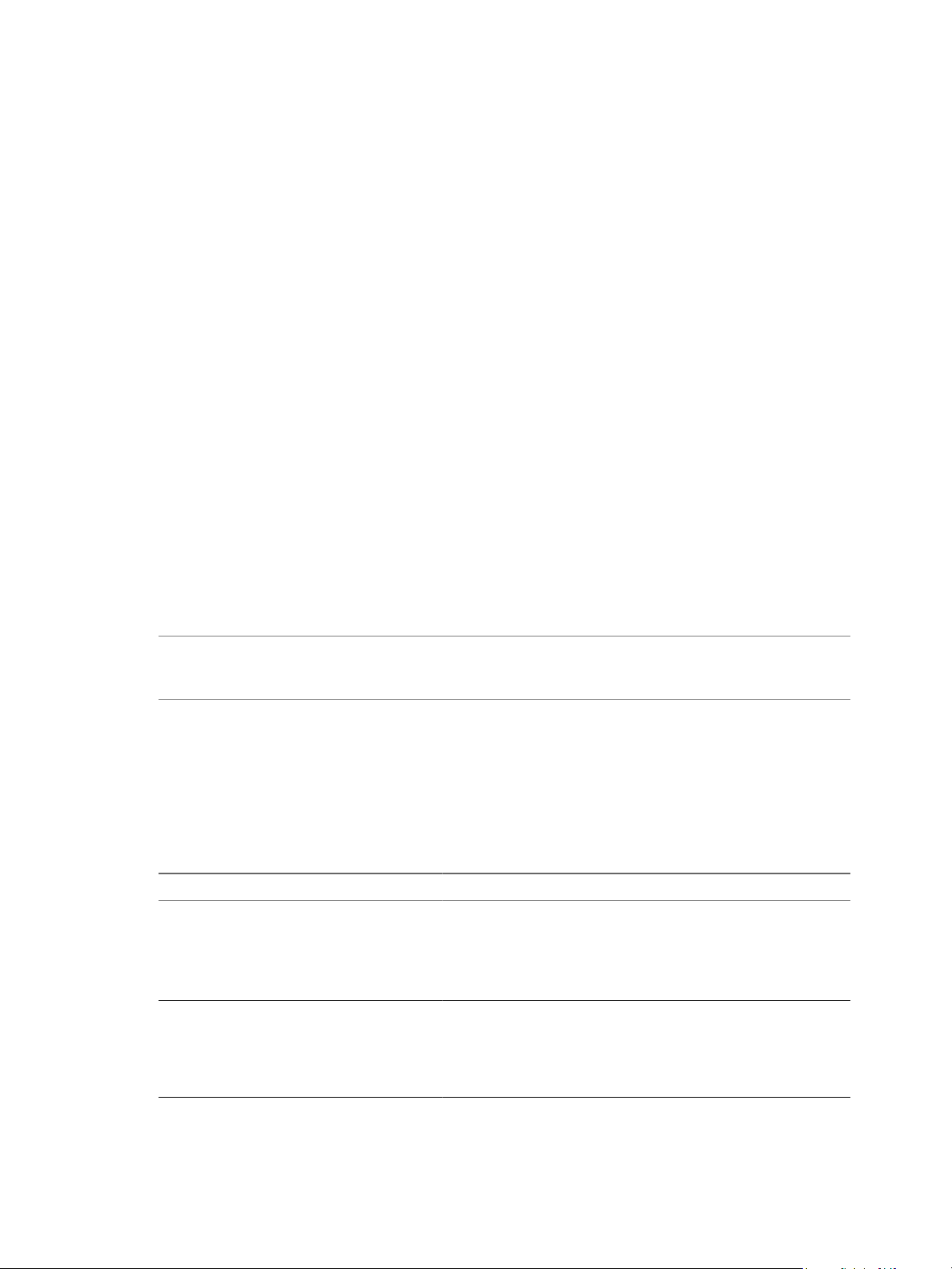
Chapitre 4 Authentification et gestion d'utilisateurs
Utilisation des rôles pour assigner des privilèges
Un rôle est un ensemble prédéfini de privilèges. Les privilèges définissent les droits individuels dont un
utilisateur a besoin pour exécuter des actions et pour lire des propriétés.
Quand vous assignez des autorisations à un utilisateur ou à un groupe, vous appariez l'utilisateur ou le groupes
avec un rôle et associez cet appariement à un objet d'inventaire. Un simple utilisateur pourrait avoir différents
rôles pour différents objets dans l'inventaire. Par exemple, si vous avez deux pools de ressources dans votre
inventaire, pool A et pool B, vous pourriez assigner à un utilisateur particulier le rôle d'utilisateur de machine
virtuelle sur le pool A et le rôle en lecture seule sur le pool B. Ces affectations permettraient à cet utilisateur
d'activer des machines virtuelles dans le pool A, mais pas ceux du pool B. L'utilisateur serait toujours en mesure
de consulter l'état des machines virtuelles dans le pool B.
Les rôles créés sur un hôte sont séparés des rôles créés sur un système vCenter Server. Quand vous gérez un
hôte à l'aide de vCenter Server, les rôles créés par vCenter Server sont disponibles. Si vous vous connectez
directement à l'hôte en utilisant vSphere Client, les rôles créés directement sur l'hôte sont disponibles.
vCenter Server et les hôtes ESXi fournissent des rôles par défaut :
Rôles de système
Les rôles de système sont permanents. Vous ne pouvez pas éditer les privilèges
liés à ces rôles.
Rôles d'échantillon
VMware fournit des rôles d'échantillon pour davantage de commodité comme
directives et suggestions. Vous pouvez modifier ou supprimer ces rôles.
Vous pouvez également créer des rôles.
Tous les rôles permettent à l'utilisateur de programmer des tâches par défaut. Les utilisateurs peuvent
programmer seulement les tâches dont ils ont reçu l'autorisation d'exécution au moment de leur création.
REMARQUE Les modifications aux autorisations et aux rôles prennent effet immédiatement, même si les
utilisateurs impliqués ont ouvert une session. Les recherches sont une exception, les modifications
d'autorisation entrant en vigueur après que l'utilisateur se soit déconnecté et reconnecté..
Rôles par défaut pour ESXi et vCenter Server
vCenter Server et ESXi fournissent des rôles par défaut. Ces rôles regroupent des privilèges pour les espaces
communs de responsabilité dans un environnement vSphere.
Vous pouvez utiliser les rôles par défaut pour assigner des autorisations dans votre environnement ou les
utiliser comme modèle pour développer vos propres rôles.
Tableau 4-2. Rôles par défaut
Rôle Type de rôle Description des capacités d'utilisateur
Aucun accès système Ne peut pas consulter ou changer l'objet assigné.
Les onglets de vSphere Client liés à un objet apparaissent sans contenu.
Peut être utilisé pour révoquer les autorisations qui seraient autrement
propagées à un objet depuis un objet parent.
Disponible dans ESXi et vCenter Server.
Lecture seule système Consulter l'état et les détails au sujet de l'objet.
Consulter tous les panneaux d'onglet dans vSphere Client excepté
l'onglet de console. Ne peut exécuter aucune action par les menus et les
barres d'outils.
Disponible sur ESXi et vCenter Server.
VMware, Inc. 63
Page 64

Sécurité vSphere
Tableau 4-2. Rôles par défaut (suite)
Rôle Type de rôle Description des capacités d'utilisateur
Administrateur système Tous les privilèges pour tous les objets.
Utilisateur d'alimentation
de machine virtuelle
Utilisateur de machine
virtuelle
Administrateur de pool de
ressources
Ajouter, supprimer et définir des droits d'accès et des privilèges pour
tous les utilisateurs de vCenter Server et tous les objets virtuels dans
l'environnement de vSphere.
Disponible dans ESXi et vCenter Server.
REMARQUE Les utilisateurs du groupe Active Directory ESX Admins
reçoivent automatiquement le rôle d'Administrateur.
échantillon Ensemble de privilèges permettant à l'utilisateur d'interagir avec et
d'apporter des modifications matérielles aux machines virtuelles, et
d'exécuter des opérations de snapshot.
Les privilèges accordés incluent :
n
Tous les privilèges pour le groupe de privilèges de tâche planifiée.
n
Les privilèges sélectionnés pour les éléments, la banque de données
et les groupes globaux de privilèges de machine virtuelle.
n
Aucun privilège pour les dossiers, le centre de données, le réseau,
l'hôte, les ressources, les alarmes, les sessions, les performances et
les groupe de privilèges d'autorisations.
Habituellement accordé sur un dossier qui contient des machines
virtuelles ou sur différentes machines virtuelles.
Disponible sur vCenter Server.
échantillon Ensemble de privilèges permettant à l'utilisateur d'interagir avec une
console de machine virtuelle, d'insérer un support et d'effectuer des
opérations d'alimentation. N'accorde pas de privilèges pour apporter
des modifications matérielles virtuelles à la machine virtuelle.
Les privilèges accordés incluent :
n
Tous les privilèges pour le groupe de privilèges de tâche planifiée.
n
Les privilèges sélectionnés pour les éléments et les groupes globaux
de privilèges de machine virtuelle.
n
Aucun privilège pour les dossiers, le centre de données, la banque
de données, le réseau, l'hôte, les ressources, les alarmes, les sessions,
les performances et les groupes de privilèges d'autorisations.
Habituellement accordé sur un dossier qui contient des machines
virtuelles ou sur différentes machines virtuelles.
Disponible sur vCenter Server.
échantillon Ensemble de privilèges permettant à l'utilisateur de créer des pools de
ressources enfant et de modifier la configuration des enfants, mais pas
de modifier la configuration du pool ou du cluster sur lequel le rôle a
été assigné. Permet également à l'utilisateur d'accorder des autorisations
aux pools de ressources enfant et assigne des machines virtuelles aux
pools de parent ou de ressources enfant.
Les privilèges accordés incluent :
n
Tous les privilèges pour le dossier, la machine virtuelle, les alarmes
et les groupe de privilèges de tâche planifiée.
n
Les privilèges sélectionnés pour des groupes de privilèges de
ressource et d'autorisations.
n
Aucun privilège pour les dossiers, le centre de données, le réseau,
l'hôte, les ressources, les alarmes, les sessions, les performances et
les groupe de privilèges d'autorisations.
Des privilèges supplémentaires doivent être octroyés sur les machines
virtuelles et les banques de données pour permettre le provisionnement
de nouvelles machines virtuelles.
Habituellement accordé sur un cluster ou un pool de ressources.
Disponible sur vCenter Server.
64 VMware, Inc.
Page 65
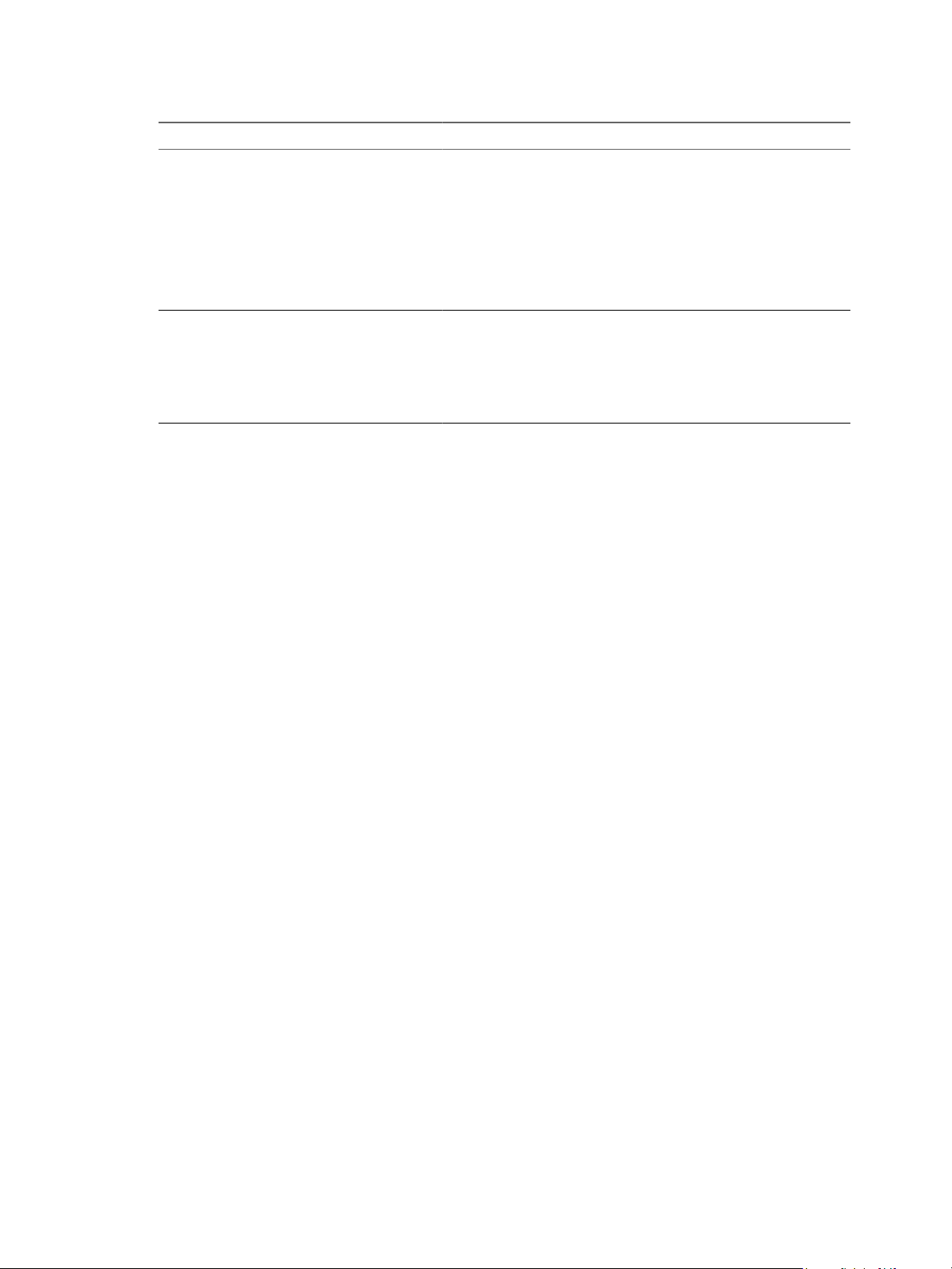
Chapitre 4 Authentification et gestion d'utilisateurs
Tableau 4-2. Rôles par défaut (suite)
Rôle Type de rôle Description des capacités d'utilisateur
Utilisateur de banque de
données
Utilisateur de réseau échantillon Ensemble de privilèges permettant à l'utilisateur d'affecter des machines
échantillon Ensemble de privilèges permettant à l'utilisateur d'utiliser de l'espace
sur les banques de données sur lesquelles ce rôle est octroyé. Pour
exécuter une opération d'utilisation d'espace, telle que créer un disque
virtuel ou faire un snapshot, l'utilisateur doit également avoir les
privilèges appropriés de machine virtuelle accordés pour ces
opérations.
Habituellement accordé sur une banque de données ou un dossier de
banques de données.
Ce rôle est disponible sur vCenter Server.
virtuelles ou des hôtes aux réseaux, si les autorisations appropriées pour
l'affectation sont également octroyées sur les machines virtuelles ou les
hôtes.
Habituellement accordé sur un réseau ou un dossier de réseaux.
Disponible sur vCenter Server.
Créer un rôle
VMware recommande de créer des rôles correspondant aux besoins de contrôle d'accès de votre
environnement.
Si vous créez ou modifiez un rôle sur un système vCenter Server qui fait partie d'un groupe connecté dans
vCenter Linked Mode, les modifications effectuées sont propagées à tous les autres systèmes vCenter Server
du groupes. Cependant, les affectations des rôles à des utilisateurs et objets spécifiques ne sont pas partagées
parmi les systèmes vCenter Server liés.
Prérequis
Vérifiez que vous êtes connecté en tant qu'utilisateur avec des privilèges d'administrateur.
Procédure
1 Dans la page d'accueil de vSphere Client, cliquer sur [Rôles] .
2 Faire un clic droit sur le panneau d'informations de l'onglet [Rôles] et cliquer sur [Ajout] .
3 Introduire un nom pour le nouveau rôle.
4 Sélectionner les privilèges pour le rôle et cliquer sur [OK] .
Cloner un rôle
Vous pouvez faire une copie d'un rôle existant, le renommer et l'éditer plus tard. Quand vous faites une copie,
le nouveau rôle n'est pas appliqué à n'importe quel utilisateur ou groupe et objet. Vous devez attribuer le rôle
aux utilisateurs ou groupes et objets.
Si vous créez ou modifiez un rôle sur un système vCenter Server qui fait partie d'un groupe connecté dans le
vCenter Linked Mode, les modifications effectuées sont propagées à tous les autres systèmes vCenter Server
du groupes. Cependant, les affectations des rôles à des utilisateurs et objets spécifiques ne sont pas partagées
parmi les systèmes vCenter Server liés.
Prérequis
Vérifiez que vous êtes connecté en tant qu'utilisateur avec des privilèges d'administrateur.
Procédure
1 Dans la page d'accueil de vSphere Client, cliquer sur [Rôles] .
2 Pour sélectionner le rôle à reproduire, cliquer sur l'objet dans la liste [Rôles] .
VMware, Inc. 65
Page 66

Sécurité vSphere
3 Pour cloner le rôle sélectionné, sélectionnez [Administration] > [Rôle] > [Cloner] .
Un doublon du rôle est ajouté à la liste de rôles. Le nom est Copie de
Nom de rôle
.
Éditer un rôle
Quand vous éditez un rôle, vous pouvez changer les privilèges sélectionnés pour ce rôle. Une fois terminés,
ces privilèges sont appliqués à n'importe quel utilisateur ou groupes assigné au rôle édité.
Si vous créez ou modifiez un rôle sur un système vCenter Server qui fait partie d'un groupe connecté dans
vCenter Linked Mode, les modifications effectuées sont propagées à tous les autres systèmes vCenter Server
du groupes. Cependant, les attributions de rôles à des utilisateurs et objets spécifiques ne sont pas partagées
dans les systèmes vCenter Server liés.
Prérequis
Vérifiez que vous êtes connecté en tant qu'utilisateur avec des privilèges d'administrateur.
Procédure
1 Dans la page d'accueil de vSphere Client, cliquer sur [Rôles] .
2 Cliquez avec le bouton droit sur le rôle à modifier et sélectionnez [Modifier rôle] .
3 Sélectionner les privilèges pour le rôle et cliquer sur [OK] .
Supprimer un rôle
Quand vous supprimez un rôle qui n'est assigné à aucun utilisateur ou groupes, la définition est supprimée
de la liste de rôles. Quand vous supprimez un rôle qui est assigné à un utilisateur ou à un groupe, vous pouvez
supprimer des affectations ou les remplacer par une affectation à un autre rôle.
AVERTISSEMENT Vous devez comprendre comment les utilisateurs seront affectés avant de supprimer toutes
les affectations ou de les substituer. Les utilisateurs qui n'ont aucune autorisation accordée ne peuvent pas
ouvrir une session sur vCenter Server.
Prérequis
Vérifiez que vous êtes connecté en tant qu'utilisateur avec des privilèges d'administrateur.
Si vous supprimez un rôle d'un système de vCenter Server qui fait partie d'un groupe connecté en Linked
Mode, contrôlez l'utilisation de ce rôle sur les autres systèmes de vCenter Server au sein du groupe. La
suppression d'un rôle d'un système de vCenter Server supprime le rôle de tous les autres systèmes de vCenter
Server au groupes, même si vous attribuez à nouveau des autorisations à un autre rôle sur le système actuel
de vCenter Server.
Procédure
1 Dans la page d'accueil de vSphere Client, cliquer sur [Rôles] .
2 Cliquer sur l'objet que vous voulez supprimer dans la liste de rôles.
3 Sélectionnez [Administration] > [Rôle] > [Supprimer] .
4 Cliquez sur [OK] .
Le rôle est supprimé de la liste.
Si le rôle est assigné à un utilisateur ou à un groupe, un message d'avertissement apparaît.
66 VMware, Inc.
Page 67

Chapitre 4 Authentification et gestion d'utilisateurs
5 Sélectionnez une option de réaffectation et cliquez sur [OK] .
Option Description
Supprimer les affectations de rôle
Réassigner des utilisateurs affectés
à
Supprime un utilisateur ou un groupe configuré et le rôle d'appariement sur
le serveur. Si un utilisateur ou un groupe ne disposent pas d'autres
autorisations affectées, ils perdent tous les privilèges.
Attribue à nouveau n'importe quel utilisateur ou groupes et rôle configurés
d'appariement au nouveau rôle sélectionné.
Renommer un rôle
Quand vous renommez un rôle, aucune modification ne se produit au niveau des affectations de ce rôle.
Si vous créez ou modifiez un rôle sur un système vCenter Server qui fait partie d'un groupe connecté dans
Linked Mode, les modifications effectuées sont propagées aux autres systèmes vCenter Server du groupe.
Cependant, les affectations des rôles à des utilisateurs et objets spécifiques ne sont pas partagées parmi les
systèmes vCenter Server liés.
Prérequis
Vérifiez que vous êtes connecté en tant qu'utilisateur avec des privilèges d'administrateur.
Procédure
1 Dans la page d'accueil de vSphere Client, cliquer sur [Rôles] .
2 Cliquer sur l'objet dans la liste de rôles que vous voulez renommer.
3 Sélectionnez [Administration] > [Rôle] > [Renommez] .
4 Saisir le nouveau nom.
Accès à l'interface utilisateur de console directe (DCUI)
Seuls les utilisateurs assignés au rôle Administrateur peuvent se connecter à l'interface utilisateur de console
directe (DCUI). Pour autoriser l'accès à la console directe, ajoutez l'utilisateur au groupe d'administrateurs
locaux.
Procédure
1 Connectez-vous à ESXi en utilisant vSphere Client.
2 Cliquez sur l'onglet [Utilisateurs et groupes locaux] et sur [Utilisateurs] .
3 Cliquez avec le bouton droit sur l'utilisateur, puis cliquez sur [Modifier] pour ouvrir la boîte de dialogue
Modifier l'utilisateur.
4 À partir du menu déroulant [groupes] , sélectionnez localadmin et cliquez sur [Ajouter] .
5 Cliquez sur [OK] .
Utiliser Active Directory pour gérer les utilisateurs et les groupes
Vous pouvez configurer l'hôte ESXi pour utiliser un service d'annuaire, tel que Active Directory, pour gérer
les utilisateurs et les groupes d'utilisateurs.
Lorsque vous utilisez Active Directory, les utilisateurs entrent les informations d'identification Active
Directory et le nom de domaine du serveur Active Directory lorsqu'ils ajoutent un hôte à un domaine.
VMware, Inc. 67
Page 68

Sécurité vSphere
Configurer un hôte pour utiliser Active Directory
Vous pouvez configurer l'hôte ESXi pour utiliser un service d'annuaire comme Active Directory afin de gérer
les groupes de travail et les utilisateurs.
Prérequis
n
Vérifiez que vous disposez d'un domaine Active Directory. Reportez-vous à la documentation de votre
serveur d'annuaire.
n
Assurez-vous que le nom d'hôte d'ESXi est pleinement qualifié par le nom de domaine de la forêt Active
Directory.
fully qualified domain name = host_name.domain_name
Procédure
1 Synchronisez le temps entre ESXi et le système de service d'annuaire en utilisant NTP.
ESXi permet de synchroniser l'heure avec un serveur NTPv3 ou NTPv4 externe conforme à RFC 5905 et
RFC 1305. Le service Microsoft Windows W32Time ne répond pas à ces exigences lorsqu'il est exécuté
avec les paramètres par défaut. Consultez la base des connaissances VMware pour plus d'informations
sur la synchronisation de l'heure ESXi avec un contrôleur de domaine Microsoft.
2 Assurez-vous que les serveurs DNS que vous avez configurés pour l'hôte peuvent retrouver les noms
d'hôte des contrôleurs Active Directory.
a Dans vSphere Client, sélectionnez l'hôte dans l'inventaire.
b Cliquez sur l'onglet [Configuration] puis sur [DNS et routage] .
c Cliquez sur le lien [Propriétés] en haut à droite du panneau.
d Dans la boîte de dialogue Configuration de routage, vérifiez que le nom de l'hôte et les informations
sur le serveur DNS de l'hôte sont correctes.
Suivant
Utilisez vSphere Client pour rejoindre un domaine de service d'annuaire.
Ajouter un hôte à un domaine de service d'annuaire
Pour utiliser un service d'annuaire, vous devez joindre l'hôte au domaine de service d'annuaire.
Vous pouvez entrer le nom de domaine de l'une des deux façons suivantes :
n
name.tld (par exemple, domain.com): Le compte est créé sous le récipient par défaut.
n
name.tld/container/path (par exemple, domain.com/OU1/OU2) : Le compte est créé sous une unité
d'organisation (OU) précise.
Pour utiliser le service vSphere Authentication Proxy (service CAM), voir « Utiliser vSphere Authentication
Proxy pour ajouter un hôte à un domaine », page 73.
Prérequis
Vérifiez que vSphere Client est connecté à un système vCenter Server ou à l'hôte.
Procédure
1 Sélectionnez un hôte dans l'inventaire du vSphere Client et cliquez sur l'onglet [Configuration] .
2 Cliquez sur [Propriétés] .
68 VMware, Inc.
Page 69

Chapitre 4 Authentification et gestion d'utilisateurs
3 Dans la boîte de dialogue Configuration des services d'annuaire, sélectionnez le service d'annuaire dans
le menu déroulant.
4 Entrez un domaine.
Utilisez le format name.tld ou name.tld/container/path.
5 Cliquez sur [Joindre le domaine] .
6 Entrez le nom d'utilisateur et le mot de passe d'un utilisateur service d'annuaire autorisé à lier l'hôte au
domaine, puis cliquez sur [OK] .
7 Cliquez sur [OK] pour fermer la boîte de dialogue Configuration des services d'annuaire.
Afficher les paramètres du service d'annuaire
Vous pouvez afficher le type de serveur d'annuaire, le cas échéant, que l'hôte utilise pour authentifier les
utilisateurs et les paramètres du serveur d'annuaire.
Procédure
1 Sélectionnez un hôte dans l'inventaire du vSphere Client et cliquez sur l'onglet [Configuration] .
2 Sous Logiciel, sélectionnez [Services d'authentification] .
La page Paramètre des services d'authentification affiche les paramètres du service d'annuaire et du
domaine.
Utiliser vSphere Authentication Proxy
Lorsque vous utilisez vSphere Authentication Proxy, il est inutile de transmettre les données d'identification
Active Directory à l'hôte. Les utilisateurs entrent le nom de domaine du serveur Active Directory et l'adresse
IP du serveur proxy d'authentification lorsqu'ils ajoutent un hôte à un domaine.
Installer le service vSphere Authentication Proxy
Pour utiliser le service vSphere Authentication Proxy (service CAM) pour l'authentification, vous devez
installer le service sur une machine hôte.
Vous pouvez installer vSphere Authentication Proxy sur la même machine que le système vCenter Server
associé ou sur une machine différente disposant d'une connexion réseau au vCenter Server. vSphere
Authentication Proxy n'est pas compatible avec les versions vCenter Server antérieures à la version 5.0.
Le service vSphere Authentication Proxy se lie à une adresse IPv4 pour communiquer avec vCenter Server, et
ne prend pas en charge IPv6. vCenter Server peut être installé sur une machine hôte exclusivement en mode
IPv4, en mode mixte IPv4/IPv6 ou exclusivement en mode IPv6, mais la machine qui se connecte à vCenter
Server via vSphere Client doit disposer d'une adresse IPv4 pour que le service vSphere Authentication Proxy
fonctionne.
Prérequis
n
Vérifiez que vous disposez des privilèges d'administrateur sur la machine hôte sur laquelle vous installez
le service vSphere Authentication Proxy.
n
Vérifiez que la machine hôte utilise Windows Installer 3.0 ou une version ultérieure.
n
Vérifiez que la machine hôte est dotée d'un processeur et d'un système d'exploitation compatibles. vSphere
Authentication Proxy prend en charge les mêmes processeurs et systèmes d'exploitation que vCenter
Server.
VMware, Inc. 69
Page 70

Sécurité vSphere
n
n
Collectez les informations suivantes pour terminer l'installation :
n
n
n
Procédure
1 Sur la machine hôte sur laquelle vous avez installez le service vSphere Authentication Proxy,
Vérifiez que la machine hôte possède une adresse IPv4 valide. Vous pouvez installer vSphere
Authentication Proxy sur une machine hôte exclusivement en mode IPv4 ou en mode mixte IPv4/IPv6,
mais vous ne pouvez pas installer vSphere Authentication Proxy sur une machine hôte en mode IPv6.
Si vous installez vSphere Authentication Proxy sur une machine hôte Windows Server 2008 R2, téléchargez
et installez le correctif logiciel Windows décrit dans Windows KB Article 981506 sur le site Web
support.microsoft.com. Si vous n'installez pas ce correctif, l'initialisation d'Authentication Proxy Adapter
échoue. Ce problème est accompagné de messages d'erreur consignés dans camadapter.log similaires à
Échec de la liaison du site Web CAM avec CTL et Échec de l'initialisation de CAMAdapter.
L'emplacement d'installation de vSphere Authentication Proxy si vous n'utilisez pas l'emplacement par
défaut.
L'adresse IP ou le nom d'hôte, le port HTTP et les informations d'identification du système vCenter Server
auquel vSphere Authentication Proxy doit se connecter.
Le nom d'hôte ou l'adresse IP pour identifier la machine hôte vSphere Authentication Proxy sur le réseau.
installez .NET Framework 3.5.
2 Installez vSphere Auto Deploy.
Il n'est pas nécessaire d'installer Auto Deploy sur la même machine hôte que le service vSphere
Authentication Proxy.
3 Ajoutez au domaine la machine hôte sur laquelle vous aller installer le service proxy d'authentification.
4 Utilisez le compte Administrateur de domaine pour vous connecter à la machine hôte.
5 Dans l'inventaire du logiciel d'installation, faites un double clic sur le fichier autorun.exe pour lancer
l'installation.
6 Sélectionnez [VMware vSphere Authentication Proxy] et cliquez sur [Installer] .
7 Suivez les invites de l'assistant pour terminer l'installation.
Au cours de l'installation, le service d'authentification s'enregistre dans l'instance vCenter Server où Auto
Deploy est enregistré.
Le service de proxy d'authentification est installé sur la machine hôte.
REMARQUE Lorsque vous installez le service vSphere Authentication Proxy, le programme d'installation crée
un compte de domaine avec les privilèges appropriés pour exécuter le service proxy d'authentification. Le nom
de compte commence par le préfixe CAM- et possède un mot de passe de 32 caractères généré de manière
aléatoire . Le mot de passe n'expire jamais. Ne changez pas les paramètres du compte.
Suivant
Configurez l'hôte pour utiliser le service de proxy d'authentification pour rejoindre le domaine.
70 VMware, Inc.
Page 71

Chapitre 4 Authentification et gestion d'utilisateurs
Configurer un hôte pour utiliser vSphere Authentication Proxy pour l'authentification
Après avoir installé le service vSphere Authentication Proxy (service CAM), vous devez configurer l'hôte pour
utiliser le serveur proxy d'authentification pour authentifier les utilisateurs.
Prérequis
Installez le service vSphere Authentication Proxy (service CAM) sur un hôte, comme décrit dans « Installer le
service vSphere Authentication Proxy », page 69.
Procédure
1 Utilisez IIS manager sur l'hôte pour définir la plage DHCP.
Définir la plage permet aux hôtes utilisant le DHCP dans le réseau de gestion d'utiliser le service de proxy
d'authentification.
Option Action
Pour IIS 6
Pour IIS 7
2 Si un hôte n'est pas provisionné par Auto Deploy, remplacez le certificat SSL par défaut par un certificat
auto-signé ou par un certificat signé par une autorité de certification (CA) privée.
a Naviguez jusqu'au [Site Web de gestion des comptes d'ordinateur] .
b Cliquez avec le bouton droit sur le répertoire virtuel [CAM ISAPI] .
c Sélectionnez [Propriétés] > [Sécurité du répertoire] > [Modifier
l'adresse IP et les restrictions de nom de domaine] > [Ajouter un
groupe d'ordinateurs] .
a Naviguez jusqu'au [Site Web de gestion des comptes d'ordinateur] .
b Cliquez sur le répertoire virtuel [CAM ISAPI] du volet gauche et
ouvrez [Adresse IPv4 et restrictions de domaine] .
c Sélectionnez [Ajouter entrée autorisée] > [Plage d'adresse IPv4] .
Option Description
Certificat auto-signé
Certificat signé par la CA
Si vous remplacez le certificat par défaut par un certificat auto-signé, ajoutez
l'hôte à vCenter Server afin que le serveur proxy d'authentification fasse
confiance à l'hôte.
Ajoutez le certificat signé par la CA (format Windows uniquement) au
magasin des certificats de confiance du système où est installé le service
proxy d'authentification et redémarrez le service vSphere Authentication
Proxy Adapter.
n
Pour Windows 2003, copiez le fichier du certificat sur C:\Documents
and Settings\All Users\Application Data\VMware\vSphere
Authentication Proxy\trust.
n
Pour Windows 2008, copiez le fichier du certificat sur C:\Program
Data\VMware\vSphere Authentication Proxy\trust.
VMware, Inc. 71
Page 72

Sécurité vSphere
Authentification de vSphere Authentication Proxy sur ESXi
Avant d'utiliser vSphere Authentication Proxy pour connecter l'ESXi à un domaine, vous devez authentifier
le serveur vSphere Authentication Proxy sur ESXi. Si vous utilisez des profils d'hôte pour vous connecter à un
domaine avec le serveur vSphere Authentication Proxy, vous n'avez pas à authentifier le serveur. Le profil
d'hôte authentifie le serveur proxy sur ESXi.
Pour authentifier l'ESXi afin d'utiliser vSphere Authentication Proxy, exportez le certificat du serveur du
système vSphere Authentication Proxy et importez-le dans ESXi. Vous ne devez authentifier le serveur qu'une
seule fois.
REMARQUE Par défaut, l'ESXidoit authentifier le serveur vSphere Authentication Proxy lorsqu'il l'utilise pour
rejoindre un domaine. Assurez-vous que cette fonction d'authentification est toujours activée. Si vous
désactivez l'authentification, vous pouvez utiliser la boîte de dialogue Paramètres avancés pour définir
l'attribut UserVars.ActiveDirectoryVerifyCAMCertifcate sur 0.
Exporter le certificat de vSphere Authentication Proxy
Pour authentifier vSphere Authentication Proxy dans ESXi, vous devez fournir à ESXi le certificat du serveur
proxy.
Prérequis
Installez le service vSphere Authentication Proxy (service CAM) sur un hôte, comme décrit dans « Installer le
service vSphere Authentication Proxy », page 69.
Procédure
1 Sur le système du serveur proxy d'authentification, utilisez IIS Manager pour exporter le certificat.
Option Action
Pour IIS 6
Pour IIS 7
a Cliquez avec le bouton droit de la souris sur [Site Web de gestion des
comptes d'ordinateur] .
b Sélectionnez [Propriétés] > [Sécurité d'annuaire] > [Afficher le
certificat] .
a Cliquez sur [Site Web de gestion des comptes d'ordinateur] dans le
volet de gauche.
b Sélectionnez [Liaisons] pour ouvrir la boîte de dialogue Liaisons de
sites.
c Sélectionnez la liaison [https] .
d Select [Éditer] > [Afficher le certificat SSL] .
2 Sélectionnez [Détails] > [Copier vers un fichier] .
3 Sélectionnez les options [Ne pas exporter la clé privée] et [X.509 codé en base 64 (CER)] .
Suivant
Importez le certificat vers ESXi.
Importer un certificat de serveur vSphere Authentication Proxy Server vers ESXi
Pour authentifier le serveur vSphere Authentication Proxy Server dans ESXi, téléchargez le certificat du serveur
proxy à ESXi.
Vous utilisez l'interface utilisateur vSphere Client pour télécharger le certificat du serveur vSphere
Authentication Proxy à ESXi.
72 VMware, Inc.
Page 73

Chapitre 4 Authentification et gestion d'utilisateurs
Prérequis
Installez le service vSphere Authentication Proxy (service CAM) sur un hôte, comme décrit dans « Installer le
service vSphere Authentication Proxy », page 69.
Exportez le certificat du serveur vSphere Authentication Proxy comme décrit dans « Exporter le certificat de
vSphere Authentication Proxy », page 72.
Procédure
1 Sélectionnez un hôte dans l'inventaire vSphere Client et cliquez sur l'onglet [Résumé] .
2 Téléchargez le certificat du serveur proxy d'autentification vers un emplacement temporaire sur ESXi.
a Sous Ressources, cliquez avec le bouton droit sur la banque de données et sélectionnez [Parcourir la
banque de données] .
b Sélectionnez l'emplacement du certificat et sélectionnez le bouton [Télécharger le fichier] .
c Accédez au certificat et sélectionnez [Ouvrir] .
3 Sélectionnez l'onglet [Configuration] et cliquez sur [Services d'authentification] .
4 Cliquez sur [Importer un certificat] .
5 Entrez le chemin complet du certifcat du serveur proxy d'authentification sur l'hôte et l'adresse IP du
serveur proxy d'authentifciation.
Utilisez le format [datastore name] file path pour entrer le chemin d'accès au serveur proxy.
6 Cliquez sur [Importer] .
Suivant
Configurez l'hôte pour utiliser le serveur vSphere Authentication Proxy afin d'authentifier les utilisateurs.
Utiliser vSphere Authentication Proxy pour ajouter un hôte à un domaine
Lorsque vous joignez un hôte à un domaine de service d'annuaire, vous pouvez utiliser le serveur vSphere
Authentication Proxy pour l'authentification au lieu de transmettre les informations d'identification Active
Directory fournies par l'utilisateur.
Vous pouvez entrer le nom de domaine de l'une des deux façons suivantes :
n
name.tld (par exemple, domain.com): Le compte est créé sous le récipient par défaut.
n
name.tld/container/path (par exemple, domain.com/OU1/OU2) : Le compte est créé sous une unité
d'organisation (OU) précise.
Prérequis
n
Vérifiez que vSphere Client est connecté à un système vCenter Server ou à l'hôte.
n
Si ESXi est configuré avec une adresse DHCP, configurez une plage DHCP comme décrit dans « Configurer
un hôte pour utiliser vSphere Authentication Proxy pour l'authentification », page 71.
n
Si ESXi est configuré avec une adresse IP statique, vérifiez que son profil associé est configuré pour utiliser
le service vSphere Authentication Proxy pour rejoindre un domaine afin que le serveur proxy
d'authentification puisse faire confiance à l'adresse IP ESXi.
n
Si ESXi utilise un certificat autosigné, vérifiez que l'hôte a été ajouté à vCenter Server. Ainsi, le serveur
proxy d'authentification peut faire confiance à ESXi.
VMware, Inc. 73
Page 74

Sécurité vSphere
n
n
Procédure
1 Dans l'inventaire de vSphere Client, sélectionnez l'hôte.
2 Sélectionnez l'onglet [Configuration] et cliquez sur [Services d'authentification] .
3 Cliquez sur [Propriétés] .
4 Dans la boîte de dialogue Configuration des services d'annuaire, sélectionnez le service d'annuaire dans
5 Entrez un domaine.
6 Cochez la case [Utiliser vSphere Authentication Proxy] .
7 Entrez l'adresse IP du serveur proxy d'authentification.
Si ESXi utilise un certificat signé par une autorité de certification et qu'il n'est pas provisionné par Auto
Deploy, vérifiez que le certificat de l'autorité de certification a été ajouté au magasin local des certificats
de confiance du serveur proxy d'authentification, comme décrit dans « Configurer un hôte pour utiliser
vSphere Authentication Proxy pour l'authentification », page 71.
Authentifiez le serveur vSphere Authentication Proxy sur l'hôte comme décrit dans « Authentification de
vSphere Authentication Proxy sur ESXi », page 72.
le menu déroulant.
Utilisez le format name.tld ou name.tld/container/path.
8 Cliquez sur [Joindre le domaine] .
9 Cliquez sur [OK] .
Afficher les paramètres de vSphere Authentication Proxy
Vous pouvez vérifier l'adresse IP et le port où le serveur proxy écoute.
Après avoir installé un service vSphere Authentication Proxy sur une machine hôte, vous pouvez afficher les
informations d'adresse de machine hôte et de port dans vSphere Client.
Procédure
u
Dans vSphere Client, sélectionnez [Inventaire] > [Administration] > [vSphere Authentication
Proxy] .
La page VMware vSphere Authentication Proxy s'ouvre.
74 VMware, Inc.
Page 75

Chiffrement et certificats de sécurité
pour ESXi et vCenter Server 5
ESXi et vCenter Server utilisent des certificats X.509 version 3 (X.509v3) standard pour chiffrer les informations
de session envoyées sur les connexions SSL entre les composants. Si SSL est activé, les données sont privées,
protégées, et ne peuvent pas être modifiées en transit sans détection.
Tout le trafic réseau est chiffré tant que les conditions suivantes sont vraies :
n
Vous n'avez pas modifié le service proxy Web afin d'autoriser un trafic non chiffré pour le port.
n
Votre pare-feu est configuré sur sécurité moyenne ou élevée.
Le contrôle de certificat est activé par défaut et les certificats SSL sont utilisés pour chiffrer le trafic réseau.
Néanmoins, ESXi et vCenter Server utilisent des certificats générés automatiquement, créés lors du processus
d'installation et stockés sur le système du serveur. Ces certificats sont uniques et permettent de commencer à
utiliser le serveur, mais ils ne sont pas vérifiables et ne sont pas signés par une autorité de certification de
confiance (CA). Ces certificats par défaut sont vulnérables aux éventuelles attaques de l'intercepteur.
Pour bénéficier de tous les avantages du contrôle des certificats, notamment si vous tentez d'utiliser des
connexions à distance chiffrées en externe, installez les nouveaux certificats signés par une autorité de
certification interne valide ou achetez un certificat auprès d'une autorité de sécurité de confiance. Le
remplacement des certificats vCenter Server est décrit dans la documentation Exemples et scénarios vSphere
REMARQUE Si le certificat auto-signé est utilisé, les clients reçoivent un avertissement pour ce certificat. Pour
résoudre ce problème, installez un certificat signé par une autorité de certification reconnue. Si des certificats
signés par une CA ne sont pas installés, toute communication entre vCenter Server et les clients vSphere est
chiffrée via un certificat auto-signé. Ces certificats ne fournissent pas la sécurité d'authentification requise dans
un environnement de production.
Le certificat est composé de deux fichiers : le certificat lui-même (rui.crt) et le fichier de clé privée (rui.key).
Tableau 5-1. Emplacement par défaut des fichiers de certificat d'ESXi et de vCenter Server
Serveur Emplacement
ESXi 5.0
vCenter Server (Windows 2008)
vCenter Server (Windows 2003)
Ce chapitre aborde les rubriques suivantes :
n
« Activer le contrôle de certificats et vérifier les empreintes hôtes », page 76
n
« Générer de nouveaux certificats pour ESXi », page 76
/etc/vmware/ssl/
C:\Program Data\VMware\VMware VirtualCenter\SSL
C:\Documents and Settings\All Users\Application Data\VMware\VMware
VirtualCenter\SSL
VMware, Inc.
75
Page 76

Sécurité vSphere
n
« Remplacer un certificat d'hôte par défaut par un certificat signé par une autorité de certification »,
page 77
n
« Télécharger un certificat SSL et une clé à l'aide d'un HTTPS PUT », page 78
n
« Charger une clé SSH à l'aide d'un HTTPS PUT », page 78
n
« Charger une clé SSH à l'aide d'une commande vifs », page 79
n
« Configurer les délais d'attente SSL », page 79
n
« Modifier les paramètres proxy Web ESXi », page 80
Activer le contrôle de certificats et vérifier les empreintes hôtes
Pour empêcher les attaques de l'intercepteur et bénéficier entièrement de la sécurité fournie par les certificats,
le contrôle de certificats est activé par défaut. Vous pouvez vérifier que le contrôle de certificats est activé dans
vSphere Client.
REMARQUE Les certificats vCenter Server sont conservés à travers les mises à niveau.
Procédure
1 Ouvrez une session sur le système vCenter Server en utilisant vSphere Client.
2 Sélectionnez [Administration] > [Paramètres vCenter Server] .
3 Cliquez sur [Paramètres SSL] dans le volet gauche et vérifiez que [Vérifier les certificats de l'hôte] est
sélectionné.
4 Si les hôtes requièrent une validation manuelle, comparez les empreintes listées pour les hôtes aux
empreintes dans la console de l'hôte.
Pour obtenir l'empreinte de l'hôte, utilisez l'interface utilisateur de console directe (DCUI).
a Connectez-vous à la console directe et appuyez sur F2 pour accéder au menu de Personnalisation du
système.
b Sélectionnez [Voir les informations de support] .
L'empreinte hôte figure dans la colonne de droite.
5 Si l'empreinte correspond, cochez la case [Vérifier] à côté de l'hôte.
Les hôtes non sélectionnés sont déconnectés après avoir cliqué sur [OK] .
6 Cliquez sur [OK] .
Générer de nouveaux certificats pour ESXi
En règle générale, vous générez de nouveaux certificats uniquement si vous changez le nom de l'hôte ou
supprimez accidentellement le certificat. Dans certaines circonstances, vous devrez peut-être forcer l'hôte à
générer de nouveaux certificats.
Procédure
1 Connectez-vous au Shell ESXi et obtenez les privilèges racine. []
2 Dans l'inventaire /etc/vmware/ssl, sauvegardez tous les certificats existants en les renommant à l'aide des
commandes suivantes :
mv rui.crt orig.rui.crt mv rui.key orig.rui.key
REMARQUE Si vous régénérez des certificats parce que vous les avez supprimés, cette étape est inutile.
76 VMware, Inc.
Page 77

Chapitre 5 Chiffrement et certificats de sécurité pour ESXi et vCenter Server
3 Exécutez la commande /sbin/generate-certificates pour générer de nouveaux certificats.
4 Redémarrez l'hôte après avoir installé le nouveau certificat.
Vous pouvez également mettre l'hôte en mode maintenance, installer le nouveau certificat, puis utiliser
l'interface utilisateur de console directe (DCUI) pour redémarrer les agents de gestion.
5 Vérifiez que l'hôte a réussi à générer les nouveaux certificats en utilisant la commande suivante et en
comparant les horodatages des nouveaux fichiers de certificat à orig.rui.crt et orig.rui.key.
ls -la
Remplacer un certificat d'hôte par défaut par un certificat signé par une autorité de certification
L'hôte ESXi utilise des certificats générés automatiquement, créés lors du processus d'installation. Ces
certificats sont uniques et permettent de commencer à utiliser le serveur, mais ils ne sont pas vérifiables et ne
sont pas signés par une autorité de certification approuvée (CA).
L'utilisation de certificats par défaut n'est peut-être pas conforme aux règles de sécurité de votre organisation.
Si vous avez besoin d'un certificat d'une autorité de certification approuvée, vous pouvez remplacer le certificat
par défaut.
REMARQUE Si l'option Vérifier les certificats est activée dans l'hôte, le remplacement du certificat par défaut
peut provoquer l'arrêt de la gestion de l'hôte par vCenter Server. Si le nouveau certificat n'est pas vérifiable
par vCenter Server, vous devez reconnecter l'hôte à l'aide du vSphere Client.
ESXi prend en charge uniquement les certificats X.509 pour chiffrer les informations de session envoyées sur
les connexions SSL entre les composants du serveur et du client.
REMARQUE Pour plus d'informations sur le remplacement des certificats par défaut sur un système vCenter
Server, consultez la documentation Exemples et scénarios vSphere.
Prérequis
Tous les transferts de fichiers et autres communications se produisent lors d'une session HTTPS sécurisée.
L'utilisateur servant à authentifier la session doit posséder le privilège Hôte .Config .AdvancedConfig sur
l'hôte. Pour plus d'informations sur les privilèges ESXi, reportez-vous à la section Chapitre 4, « Authentification
et gestion d'utilisateurs », page 43.
Procédure
1 Connectez-vous au Shell ESXi et obtenez les privilèges racine.
2 Dans l'inventaire /etc/vmware/ssl, renommer les certificats existants à l'aide des commandes suivantes :
mv rui.crt orig.rui.crt
mv rui.key orig.rui.key
3 Copiez le nouveau certificat et la clé dans /etc/vmware/ssl.
4 Renommer le nouveau certificat et la clé dans rui.crt et rui.key.
5 Redémarrez l'hôte après avoir installé le nouveau certificat.
Vous pouvez également mettre l'hôte en mode maintenance, installer le nouveau certificat, puis utiliser
l'interface utilisateur de console directe (DCUI) pour redémarrer les agents de gestion.
VMware, Inc. 77
Page 78
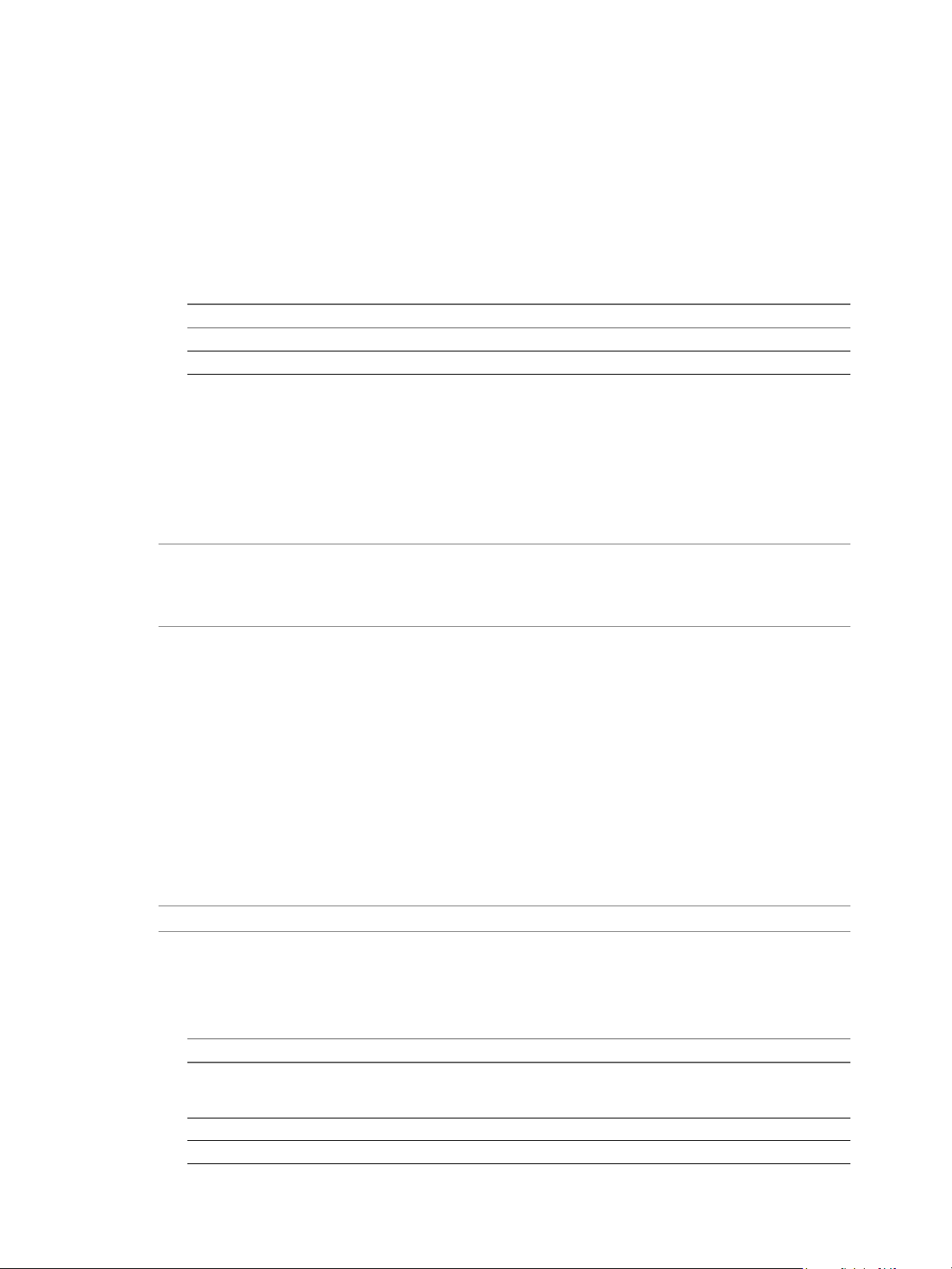
Sécurité vSphere
Télécharger un certificat SSL et une clé à l'aide d'un HTTPS PUT
Vous pouvez utiliser des applications tierces pour télécharger des certificats. Les applications prenant en
charge les opérations HTTPS PUT utilisent l'interface HTTPS incluse avec ESXi.
Procédure
1 Dans votre application de chargement, ouvrez le fichier.
2 Publiez le fichier à l'un de ces emplacements.
Option Description
Certificats
Clés
https://hostname/host/ssl_crt
https://hostname/host/ssl_key
3 Dans l'interface utilisateur de console directe (DCUI), utilisez l'opération Redémarrer les agents de gestion
pour initialiser les paramètres.
Charger une clé SSH à l'aide d'un HTTPS PUT
Vous pouvez utiliser des clés autorisées pour ouvrir une session sur un hôte avec SSH. Vous pouvez charger
les clés autorisées à l'aide de HTTPS PUT.
REMARQUE Le mode de verrouillage ne s'applique pas aux utilisateurs racine qui se connectent en utilisant les
clés autorisées. Lorsque vous utilisez un fichier de clé autorisée pour l'authentification de l'utilisateur racine,
les utilisateurs racine ne sont pas empêchés d'accéder à un hôte avec SSH lorsque l'hôte est en mode
verrouillage.
Les clés autorisées vous permettent d'authentifier un accès distant à un hôte. Lorsque des utilisateurs ou des
scripts essaient d'accéder à un hôte avec SSH, la clé fournit l'authentification sans mot de passe. Les clés
autorisées vous permettent d'automatiser l'authentification, ce qui est utile lorsque vous écrivez des scripts
pour réaliser des tâches routinières.
Vous pouvez télécharger les types de clés SSH suivants sur un hôte à l'aide de HTTPS PUT :
n
Fichier de clés autorisées pour un utilisateur racine
n
Clé DSA
n
Clé DSA publique
n
Clé RSA
n
Clé RSA publique
IMPORTANT Ne modifiez pas le fichier /etc/ssh/sshd_config.
Procédure
1 Dans votre application de chargement, ouvrez le fichier de clé.
2 Publiez le fichier à l'un de ces emplacements.
Type de clés : Emplacement
Fichiers de clés autorisées pour un
utilisateur racine
Clés DSA
Clés DSA publiques
78 VMware, Inc.
https://
Vous devez disposer des privilèges de l'utilisateur racine pour télécharger
ce fichier.
https://
https://
hostname or IP address
hostname or IP address
hostname or ip
/host/ssh_host_dsa_key_pub
/host/ssh_root_authorized keys
/host/ssh_host_dsa_key
Page 79

Chapitre 5 Chiffrement et certificats de sécurité pour ESXi et vCenter Server
Type de clés : Emplacement
Clés RSA
Clés RSA publiques
https://
https://
hostname or ip
hostname or ip
/host/ssh_host_rsa_key
/host/ssh_host_rsa_key_pub
Charger une clé SSH à l'aide d'une commande vifs
Vous pouvez utiliser des clés autorisées pour ouvrir une session sur un hôte avec SSH. Vous pouvez charger
les clés autorisées à l'aide d'une commande vifs.
REMARQUE Le mode de verrouillage ne s'applique pas aux utilisateurs racine qui se connectent en utilisant les
clés autorisées. Lorsque vous utilisez un fichier de clé autorisée pour l'authentification de l'utilisateur racine,
les utilisateurs racine ne sont pas empêchés d'accéder à un hôte avec SSH lorsque l'hôte est en mode
verrouillage.
Les clés autorisées vous permettent d'authentifier un accès distant à un hôte. Lorsque des utilisateurs ou des
scripts essaient d'accéder à un hôte avec SSH, la clé fournit l'authentification sans mot de passe. Les clés
autorisées vous permettent d'automatiser l'authentification, ce qui est utile lorsque vous écrivez des scripts
pour réaliser des tâches routinières.
Vous pouvez télécharger les types de clés SSH suivants sur un hôte :
n
Fichier de clés autorisées pour un utilisateur racine
n
Clé DSA
n
Clé DSA publique
n
Clé RSA
n
Clé RSA publique
IMPORTANT Ne modifiez pas manuellement le fichier /etc/ssh/sshd_config.
Procédure
u
Dans l'invite de commande, utilisez la commande vifs pour charger la clé SSH à l'emplacement approprié.
vifs --server
Type de clés : Emplacement
Fichiers de clés autorisées pour un
utilisateur racine
Clés DSA
Clés DSA publiques
Clés RSA
Clés RSA publiques
hostname
--username
username
/host/ssh_root_authorized keys
Vous devez disposer des privilèges de l'utilisateur racine pour télécharger
ce fichier.
/host/ssh_host_dsa_key
/host/ssh_host_dsa_key_pub
/host/ssh_host_rsa_key
/host/ssh_host_rsa_key_pub
Configurer les délais d'attente SSL
--put
filename
/host/ssh_host_dsa_key_pub
Vous pouvez configurer les délais d'attente SSL pour ESXi.
Des périodes d'attente peuvent être définies pour deux types de connexions inactives :
n
Le paramètre Délai d'attente de lecture s'applique aux connexions qui ont achevé le processus de
négociation SSL avec le port 443 d'ESXi.
VMware, Inc. 79
Page 80

Sécurité vSphere
n
Les délais d'attente des deux connexions sont en millisecondes.
Les connexions inactives sont déconnectées après la période d'attente. Par défaut, les connexions SSL
totalement établies ont un délai d'attente d'infini.
Procédure
1 Connectez-vous au Shell ESXi et obtenez les privilèges racine.
2 Passez au répertoire /etc/vmware/hostd/.
3 Utilisez un éditeur de texte pour ouvrir le fichier config.xml.
4 Saisissez la valeur <readTimeoutMs> en millisecondes.
5 Saisissez la valeur <handshakeTimeoutMs> en millisecondes.
Le paramètre Délai d'expiration de négociation s'applique aux connexions qui n'ont pas achevé le
processus de négociation SSL avec le port 443 d'ESXi.
Par exemple, pour régler le délai d'attente de lecture à 20 secondes, saisissez la commande suivante :
<readTimeoutMs>20000</readTimeoutMs>
Par exemple, pour régler le délai d'expiration de négociation à 20 secondes, saisissez la commande
suivante :
<handshakeTimeoutMs>20000</handshakeTimeoutMs>
6 Enregistrez les modifications et fermez le fichier.
7 Redémarrez le processus hostd :
/etc/init.d/hostd restart
Exemple : Fichier de configuration
La section suivante du fichier /etc/vmware/hostd/config.xml indique où entrer les paramètres de délai
d'attente SSL.
<vmacore> ... <http> <readTimeoutMs>20000</readTimeoutMs> </http> ... <ssl> ...
<handshakeTimeoutMs>20000</handshakeTimeoutMs> ... </ssl> </vmacore>
Modifier les paramètres proxy Web ESXi
Lorsque vous modifiez les paramètres proxy Web, vous devez prendre en compte plusieurs recommandations
de sécurité utilisateur et de chiffrement.
REMARQUE Redémarrez le processus hôte après avoir modifié les répertoires hôtes ou les mécanismes
d'authentification.
n
Ne configurez pas de certificats à l'aide d'expressions relatives au mot de passe. ESXi ne prend pas en
charge les expressions relatives au mot de passe, aussi connues comme clés chiffrées. Si vous configurez
une expression relative au mot de passe, les processus ESXi ne peuvent pas correctement démarrer.
n
Vous pouvez configurer le proxy Web afin qu'il recherche des certificats dans un emplacement autre que
celui par défaut. Cette fonctionnalité s'avère utile pour les entreprises qui préfèrent centraliser leurs
certificats sur une seule machine afin que plusieurs hôtes puissent les utiliser.
AVERTISSEMENT Si des certificats ne sont pas stockés localement sur l'hôte (s'ils sont, par exemple, stockés
sur un partage NFS), l'hôte ne peut pas accéder à ces certificats si ESXi perd la connectivité réseau. Par
conséquent, un client se connectant à l'hôte ne peut pas participer à un protocole de transfert SSL sécurisé
avec l'hôte.
80 VMware, Inc.
Page 81

Chapitre 5 Chiffrement et certificats de sécurité pour ESXi et vCenter Server
n
Pour prendre en charge le chiffrement de noms d'utilisateur, de mot de passe et de paquets, SSL est activé
par défaut pour les connexions de vSphere Web services SDK. Si vous souhaitez configurer ces connexions
afin qu'elles ne chiffrent pas les transmissions, désactivez SSL pour votre connexion vSphere Web Services
SDK en remplaçant le paramètre de connexion HTTPS par HTTP.
Envisagez de mettre hors tension SSL uniquement si vous avez créé un environnement parfaitement fiable
pour ces clients, avec des pare-feu et des transmissions depuis/vers l'hôte totalement isolées. La
désactivation de SSL peut améliorer les performances car vous évitez le traitement requis pour l'exécution
du chiffrement.
n
Pour vous protéger contre les utilisations abusives des services ESXi, la plupart des services ESXi internes
sont uniquement accessibles via le port 443, qui est utilisé pour la transmission HTTPS. Le port 443 agit
comme proxy inversé pour ESXi. Vous pouvez consulter la liste de services sur ESXi via une page d'accueil
HTTP, mais vous ne pouvez pas directement accéder aux services d'Adaptateurs de stockage sans
autorisation.
Vous pouvez modifier cette configuration afin que des services individuels soient directement accessibles
via des connexions HTTP. N'effectuez pas ce changement à moins d'utiliser ESXi dans un environnement
parfaitement fiable.
n
Lorsque vous mettez vCenter Server à niveau, le certificat est conservé.
Configurer le Proxy Web pour rechercher des certificats dans des emplacements non définis par défaut
Vous pouvez configurer le proxy Web afin qu'il recherche des certificats dans un emplacement autre que celui
par défaut. Ceci s'avère utile pour les entreprises qui préfèrent centraliser leurs certificats sur une seule machine
afin que plusieurs hôtes puissent les utiliser.
Procédure
1 Connectez-vous au Shell ESXi et obtenez les privilèges racine.
2 Passez au répertoire /etc/vmware/hostd/.
3 Utilisez un éditeur de texte pour ouvrir le fichier config.xml et trouver le segment XML suivant :
<ssl>
<!-- The server private key file -->
<privateKey>/etc/vmware/ssl/rui.key</privateKey>
<!-- The server side certificate file -->
<certificate>/etc/vmware/ssl/rui.crt</certificate>
</ssl>
4 Remplacez /etc/vmware/ssl/rui.key par le chemin absolu du fichier de clé privée que vous avez reçu de
la part de votre autorité de certification approuvée.
Ce chemin peut se trouver sur l'hôte ou une machine centralisée sur laquelle vous stockez les certificats
et clés de votre entreprise.
REMARQUE Ne touchez pas aux balises XML <privateKey> et </privateKey>.
5 Remplacez /etc/vmware/ssl/rui.crt par le chemin absolu du fichier de certificat que vous avez reçu de
la part de votre autorité de certification approuvée.
AVERTISSEMENT Ne supprimez pas les fichiers d'origine rui.key et rui.crt. L'hôte utilise ces fichiers.
6 Enregistrez les modifications et fermez le fichier.
VMware, Inc. 81
Page 82

Sécurité vSphere
7 Redémarrez le processus hôte :
/etc/init.d/hostd restart
Modifier les paramètres de sécurité pour un service Proxy Web
Vous pouvez modifier la configuration de sécurité afin que des services individuels soient directement
accessibles via des connexions HTTP.
Procédure
1 Connectez-vous au Shell ESXi et obtenez les privilèges root. []
2 Passez au répertoire /etc/vmware/hostd/.
3 Utilisez un éditeur de texte pour ouvrir le fichier proxy.xml.
Le fichier comporte généralement les éléments suivants :
<ConfigRoot>
<EndpointList>
<_length>10</_length>
<_type>vim.ProxyService.EndpointSpec[]</_type>
<e id="0">
<_type>vim.ProxyService.LocalServiceSpec</_type>
<accessMode>httpsWithRedirect</accessMode>
<port>8309</port>
<serverNamespace>/</serverNamespace>
</e>
<e id="1">
<_type>vim.ProxyService.LocalServiceSpec</_type>
<accessMode>httpAndHttps</accessMode>
<port>8309</port>
<serverNamespace>/client/clients.xml</serverNamespace>
</e>
<e id="2">
<_type>vim.ProxyService.LocalServiceSpec</_type>
<accessMode>httpAndHttps</accessMode>
<port>12001</port>
<serverNamespace>/ha-nfc</serverNamespace>
</e>
<e id="3">
<_type>vim.ProxyService.NamedPipeServiceSpec</_type>
<accessMode>httpsWithRedirect</accessMode>
<pipeName>/var/run/vmware/proxy-mob</pipeName>
<serverNamespace>/mob</serverNamespace>
</e>
<e id="4">
<_type>vim.ProxyService.LocalServiceSpec</_type>
<accessMode>httpAndHttps</accessMode>
<port>12000</port>
<serverNamespace>/nfc</serverNamespace>
</e>
<e id="5">
<_type>vim.ProxyService.LocalServiceSpec</_type>
<accessMode>httpsWithRedirect</accessMode>
<port>8307</port>
<serverNamespace>/sdk</serverNamespace>
82 VMware, Inc.
Page 83

Chapitre 5 Chiffrement et certificats de sécurité pour ESXi et vCenter Server
</e>
<e id="6">
<_type>vim.ProxyService.NamedPipeTunnelSpec</_type>
<accessMode>httpOnly</accessMode>
<pipeName>/var/run/vmware/proxy-sdk-tunnel</pipeName>
<serverNamespace>/sdkTunnel</serverNamespace>
</e>
<e id="7">
<_type>vim.ProxyService.LocalServiceSpec</_type>
<accessMode>httpsWithRedirect</accessMode>
<port>8308</port>
<serverNamespace>/ui</serverNamespace>
</e>
<e id="8">
<_type>vim.ProxyService.LocalServiceSpec</_type>
<accessMode>httpsOnly</accessMode>
<port>8089</port>
<serverNamespace>/vpxa</serverNamespace>
</e>
<e id="9">
<_type>vim.ProxyService.LocalServiceSpec</_type>
<accessMode>httpsWithRedirect</accessMode>
<port>8889</port>
<serverNamespace>/wsman</serverNamespace>
</e>
</EndpointList>
</ConfigRoot>
4 Modifiez les paramètres de sécurité, si nécessaire.
Par exemple, vous voulez peut-être modifier les entrées pour les services utilisant HTTPS afin d'ajouter
l'option d'accès HTTP.
Option Description
e id
Numéro d'ID pour la balise de serveur ID XML. Les numéros d'ID doivent
être uniques dans la zone HTTP.
_type
accessmode
Nom du service que vous transférez.
Formes de communications autorisées par le service. Les valeurs acceptées
sont notamment :
n
httpOnly : le service est uniquement accessible sur des connexions HTTP
de texte brut.
n
httpsOnly : le service est uniquement accessible sur des connexions
HTTPS.
n
httpsWithRedirect : le service est uniquement accessible sur des
connexions HTTPS. Les requêtes sur HTTP sont redirigées sur l'URL
HTTPS appropriée.
n
httpAndHttps : le service est uniquement accessible sur des connexions
HTTPS et HTTP.
port
Numéro de port assigné au service. Vous pouvez assigner un numéro de port
différent au service.
serverNamespace
Espace de nom du serveur qui fournit ce service, par exemple /sdk
ou /mob.
5 Enregistrez les modifications et fermez le fichier.
VMware, Inc. 83
Page 84

Sécurité vSphere
6 Redémarrez le processus hostd :
/etc/init.d/hostd restart
84 VMware, Inc.
Page 85

Mode verrouillage 6
Pour augmenter le niveau de sécurité des hôtes ESXi, vous pouvez les placer en mode verrouillage.
Quand vous activez le mode verrouillage, aucun utilisateur autre que vpxuser n'a d'autorisations
d'authentification, ni ne peut exécuter des opérations directement par rapport à l'hôte. Le mode de verrouillage
force l'exécution de toutes les opérations via vCenter Server.
Lorsqu'un hôte est en mode de verrouillage, vous ne pouvez pas exécuter des commandes CLI vSphere à partir
d'un serveur d'administration, d'un script ou d'un vMA par rapport à l'hôte. Les outils logiciels et de gestion
externes peuvent ne pas pouvoir récupérer ou modifier les informations de l'hôte ESXi.
REMARQUE L'utilisateur racine est toujours autorisé à ouvrir une session sur l'interface DCUI quand le mode
verrouillage est activé.
L'activation ou non du mode de verrouillage affecte les types d'utilisateurs autorisés à accéder aux services
d'hôte, mais n'affecte pas la disponibilité de ces services. En d'autres termes, si les services Shell ESXi, SSH ou
DCUI (Direct Console User Interface) sont activés, ils continueront de s'exécuter, que l'hôte soit ou non en
mode verrouillage.
Vous pouvez activer le mode de verrouillage en utilisant l'assistant Ajouter hôte pour ajouter un hôte à
vCenter Server, vSphere Client pour gérer un hôte ou l'interface utilisateur de console directe.
VMware, Inc.
REMARQUE Si vous activez ou désactivez le mode de verrouillage en utilisant l'interface DCUI (Direct Console
User Interface), les autorisations des utilisateurs et des groupes sur l'hôte sont supprimées. Pour conserver ces
autorisations, vous devez activer et désactiver le mode verrouillage en utilisant vSphere Client connecté à
vCenter Server.
Le mode de verrouillage est disponible uniquement sur les hôtes ESXi qui ont été ajoutés à vCenter Server.
Ce chapitre aborde les rubriques suivantes :
n
« Comportement du mode verrouillage », page 86
n
« Configurations du mode verrouillage », page 86
n
« Activation du mode verrouillage à l'aide de vSphere Client », page 87
n
« Activation du mode verrouillage à partir de l'interface utilisateur de la console directe », page 87
n
« Utilisation du Shell ESXi », page 88
85
Page 86

Sécurité vSphere
Comportement du mode verrouillage
Activer le mode verrouillage détermine quels utilisateurs sont autorisés à accéder aux services hôtes.
Les utilisateurs qui étaient connectés au Shell ESXi avant l'activation du mode de verrouillage restent connectés
et peuvent exécuter des commandes. Toutefois, ces utilisateurs ne peuvent pas désactiver le mode de
verrouillage. Aucun autre utilisateur, notamment l'utilisateur racine et les utilisateurs ayant le rôle
Administrateur sur l'hôte, ne peut utiliser le Shell ESXi pour se connecter à un hôte verrouillé.
Les utilisateurs ayant les privilèges d'administrateur sur le système vCenter Server peuvent utiliser vSphere
Client pour désactiver le mode de verrouillage pour les hôtes gérés par le système vCenter Server. Les
utilisateurs racine et les utilisateurs ayant le rôle Administrateur peuvent toujours se connecter directement à
l'hôte en utilisant l'interface DCUI (Direct Console User Interface) pour désactiver le mode de verrouillage. Si
l'hôte n'est pas géré par vCenter Server ou s'il est inaccessible, vous devez installer ESXi.
REMARQUE Le mode de verrouillage ne s'applique pas aux utilisateurs racine qui se connectent en utilisant les
clés autorisées. Lorsque vous utilisez un fichier de clé autorisée pour l'authentification de l'utilisateur racine,
les utilisateurs racine ne sont pas empêchés d'accéder à un hôte avec SSH lorsque l'hôte est en mode
verrouillage.
Différents services sont mis à la disposition de différents types d'utilisateurs lorsque l'hôte fonctionne en mode
verrouillage, ce qui n'est pas le cas lorsque l'hôte fonctionne en mode normal. Les utilisateurs non-racine ne
peuvent pas exécuter de commandes système dans ESXi Shell.
Tableau 6-1. Comportement du mode verrouillage
Service Mode normal Mode verrouillage
vSphere WebServices API Tous les utilisateurs, basés sur les
autorisations ESXi
Fournisseurs CIM Utilisateurs racine et utilisateurs
disposant du rôle administrateur sur
l'hôte
Interface utilisateur de la console directe
(DCUI)
ESXi Shell Utilisateurs racine et utilisateurs
SSH Utilisateurs racine et utilisateurs
Utilisateurs racine et utilisateurs
disposant du rôle administrateur sur
l'hôte
disposant du rôle administrateur sur
l'hôte
disposant du rôle administrateur sur
l'hôte
Configurations du mode verrouillage
Vous pouvez activer ou désactiver l'accès distant et local au Shell ESXi pour créer différentes configurations
de mode verrouillage.
Le tableau suivant répertorie les services qui sont activés pour trois configurations types.
vCenter seulement (vpxuser)
vCenter seulement (ticket)
Utilisateurs Root
Aucun utilisateur
Aucun utilisateur
AVERTISSEMENT Si vous avez perdu l'accès à vCenter Server lors du fonctionnement en mode verrouillage total,
vous devez réinstaller ESXi pour accéder de nouveau à l'hôte.
86 VMware, Inc.
Page 87

Chapitre 6 Mode verrouillage
Tableau 6-2. Configurations du mode verrouillage
Configuration
Service Configuration par défaut
Verrouillage Désactivé Activé Activé
ESXi Shell Désactivé Désactivé Désactivé
SSH Désactivé Désactivé Désactivé
Interface utilisateur de la
console directe (DCUI)
Activé Activé Désactivé
recommandée
Configuration verrouillage
total
Activation du mode verrouillage à l'aide de vSphere Client
Vous pouvez activer le mode verrouillage afin d'imposer l'apport des modifications de configuration via
vCenter Server. Vous pouvez également activer ou désactiver ce mode via l'interface utilisateur de console
directe (DCUI).
Procédure
1 Connectez-vous à un système vCenter Server en utilisant vSphere Client.
2 Sélectionnez l'hôte dans le panneau d'inventaire.
3 Cliquez sur l'onglet [Configuration] , puis cliquez sur [Profil de sécurité] .
4 Cliquez sur le lien [Modifier] à côté du mode de verrouillage.
La boîte de dialogue de mode verrouillage apparaît.
5 Sélectionnez [Activer le mode verrouillage] .
6 Cliquez sur [OK] .
Activation du mode verrouillage à partir de l'interface utilisateur de la console directe
Vous pouvez activer le mode verrouillage depuis l'interface utilisateur de la console directe (DCUI).
REMARQUE Si vous activez ou désactivez le mode de verrouillage en utilisant l'interface utilisateur de la console
directe, les autorisations des utilisateurs et des groupes sont ignorées sur l'hôte. Pour conserver ces
autorisations, vous devez activer et désactiver le mode verrouillage en utilisant vSphere Client connecté à
vCenter Server.
Procédure
1 Dans l'interface utilisateur de la console directe de l'hôte, appuyez sur F2 et ouvrez une session.
2 Accédez au paramètre [Configurer le mode verrouillage] et appuyez sur Entrée.
3 Appuyez sur Échap jusqu'à ce que vous reveniez au menu principal de l'interface utilisateur de console
directe.
VMware, Inc. 87
Page 88

Sécurité vSphere
Utilisation du Shell ESXi
Le Shell ESXi (anciennement mode support technique ou TSM) est désactivé par défaut sur ESXi. Vous pouvez
activer l'accès local et distant au shell si nécessaire.
Activez le Shell ESXi uniquement à des fins de dépannage. Le Shell ESXi peut être activé et désactivé, que l'hôte
fonctionne en mode verrouillage ou non.
Shell ESXi
SSH
Interface utilisateur de la
console directe (DCUI)
L'utilisateur racine et les utilisateurs disposant du rôle d'administrateur peuvent accéder au Shell ESXi. Les
utilisateurs du groupe Active Directory ESX Admins reçoivent automatiquement le rôle d'administrateur. Par
défaut, seul l'utilisateur racine peut exécuter des commandes système (telles que vmware -v) en utilisant
Shell ESXi.
REMARQUE N'activez pas le Shell ESXi tant que cela n'est pas nécessaire.
Activez ce service pour accéder localement au Shell ESXi.
Activez ce service pour accéder à distance au Shell ESXi en utilisant SSH.
Lorsque vous activez ce service en mode verrouillage, vous pouvez vous
connecter localement à l'interface utilisateur de la console directe en tant
qu'utilisateur racine, puis désactiver le mode verrouillage. Vous pouvez
ensuite accéder à l'hôte via une connexion directe à vSphere Client ou en
activant le Shell ESXi.
Connexion au ESXi Shell pour une opération de dépannage
Vous pouvez accomplir les tâches de configuration d'ESXi via vSphere Client ou à l'aide de vSphere CLI.
Connectez-vous au Shell ESXi (anciennement mode support technique ou TSM) uniquement à des fins de
dépannage.
Procédure
1 Connectez-vous au Shell ESXi en utilisant l'une des méthodes suivantes.
n
Si vous avez un accès direct à l'hôte, appuyez sur la combinaison de touches Alt+F2 pour ouvrir la
page de connexion de la console physique de la machine.
n
Si vous vous connectez à l'hôte à distance, utilisez SSH ou une autre connexion à distance pour ouvrir
une session sur l'hôte.
2 Entrez un nom d'utilisateur et un mot de passe reconnus par l'hôte.
Utiliser vSphere Client pour activer l'accès au Shell ESXi
Utilisez vSphere Client pour activer l'accès local et distant au Shell ESXi
Procédure
1 Connectez-vous à un système vCenter Server en utilisant vSphere Client.
2 Sélectionnez l'hôte dans le panneau d'inventaire.
3 Cliquez sur l'onglet [Configuration] , puis cliquez sur [Profil de sécurité] .
4 Dans la section Services, cliquez sur [Propriétés] .
88 VMware, Inc.
Page 89

Chapitre 6 Mode verrouillage
5 Sélectionnez un service dans la liste.
n
Shell ESXi
n
SSH
n
IU de Direct Console
6 Cliquez sur [Options] et sélectionnez [Démarrer et arrêter manuellement] .
Lorsque vous sélectionnez [Démarrer et arrêter manuellement] , le service ne démarre pas lorsque vous
redémarrez l'hôte. Si vous voulez démarrer le service lors du redémarrage de l'hôte, sélectionnez
[Démarrer et arrêter avec hôte] .
7 Sélectionnez [Démarrer] pour activer le service.
8 Cliquez sur [OK] .
9 (Facultatif) Définissez le délai d'attente du Shell ESXi.
La valeur par défaut du délai d'attente pour le Shell ESXi est 0 (désactivé).
Le délai d'attente correspond au nombre de minutes qui s'écoulent avant que vous deviez vous connecter
après l'activation du Shell ESXi. Lorsque le délai est écoulé, le shell est désactivé si vous ne vous êtes pas
connecté.
REMARQUE Si vous avez ouvert une session au moment de l'expiration de ce délai, elle restera ouverte.
Toutefois, le Shell ESXi est désactivé pour empêcher d'autres utilisateurs de se connecter.
a Sélectionnez l'hôte dans l'inventaire et cliquez sur l'onglet [Configuration] .
b Sous Logiciel, sélectionnez [Paramètres avancés] .
c Dans le panneau de gauche, sélectionnez [UserVars] .
d Dans le champ UserVars.ESXiShellTimeOut, entrez la valeur du délai d'attente.
e Cliquez sur [OK] .
Utiliser l'interface utilisateur de la console directe (DCUI) pour activer l'accès au Shell ESXi
L'interface utilisateur de la console directe (DCUI) vous permet d'interagir avec l'hôte localement en utilisant
des menus textuels. Vous pouvez utiliser l'interface utilisateur de la console directe pour activer l'accès local
et distant au Shell ESXi.
REMARQUE Les modifications apportées à l'hôte en utilisant l'interface utilisateur de la console directe, vSphere
Client, ESXCLI ou d'autres Outils d'administration sont réservées à un stockage permanent toutes les heures
ou lors d'un arrêt dans les règles. Les modifications pourraient être perdues si l'hôte échoue avant qu'elles ne
soient réservées.
Procédure
1 Depuis l'interface utilisateur de la console directe, appuyez sur F2 pour accéder au menu Personnalisation
du système.
2 Sélectionnez [Options de dépannage] et appuyez sur Entrée.
3 Dans le menu des options de mode de dépannage, sélectionnez un service à activer.
n
Activer le shell ESXi
n
Activer SSH
4 Appuyez sur Entrée pour activer le service souhaité.
VMware, Inc. 89
Page 90

Sécurité vSphere
5 (Facultatif) Définissez le délai d'attente du Shell ESXi.
6 Appuyez sur Échap jusqu'à ce que vous reveniez au menu principal de l'interface utilisateur de la console
La valeur par défaut du délai d'attente pour le Shell ESXi est 0 (désactivé).
Le délai d'attente correspond au nombre de minutes qui s'écoulent avant que vous deviez vous connecter
après l'activation du Shell ESXi. Lorsque le délai est écoulé, le shell est désactivé si vous ne vous êtes pas
connecté.
REMARQUE Si vous avez ouvert une session au moment de l'expiration de ce délai, elle restera ouverte.
Toutefois, le Shell ESXi est désactivé pour empêcher d'autres utilisateurs de se connecter.
a Dans le menu Options de mode de dépannage, sélectionnez [Modifier le délai d'attente du ESXi
Shell] et appuyez sur Entrée.
b Entrez le délai d'expiration (en minutes).
c Appuyez sur Entrée.
directe.
90 VMware, Inc.
Page 91

Meilleures pratiques pour la sécurité
des machines virtuelles et des hôtes 7
Tenez compte des recommandations de base en matière de sécurité lorsque vous créez et configurez des hôtes
et des machines virtuelles.
Ce chapitre aborde les rubriques suivantes :
n
« Recommandations destinées aux machines virtuelles », page 91
n
« Considérations relatives à la sécurité d'Auto Deploy », page 96
n
« Niveau de sécurité et complexité des mots de passe de l'hôte », page 96
Recommandations destinées aux machines virtuelles
Plusieurs précautions de sécurité sont à prendre dans le cadre de l'évaluation de la sécurité des machines
virtuelles et de leur administration.
Installation d'un logiciel anti-virus
Chaque machine virtuelle héberge un système d'exploitation standard ; par conséquent, vous pouvez la
protéger contre les virus en installant un logiciel anti-virus. En fonction de votre utilisation habituelle de la
machine virtuelle, vous pouvez installer également un pare-feu.
Planifiez l'exécution de scan de virus, tout particulièrement en cas de déploiement incluant un grand nombre
de machines virtuelles. Si vous scannez toutes les machines virtuelles simultanément, les performances des
systèmes de votre environnement enregistreront une baisse importante.
Les pare-feu et les logiciels anti-virus peuvent exiger une grande quantité de virtualisation ; par conséquent,
vous pouvez équilibrer ces deux mesures en fonction des performances souhaitées au niveau des machines
virtuelles (et tout particulièrement si vous pensez que vos machines virtuelles se trouvent dans un
environnement totalement sécurisé).
Limitation de l'exposition des données sensibles copiées dans le presse-papiers
Par défaut, les opérations Copier et Coller sont désactivées pour les hôtes, afin d'éviter d'exposer les données
sensibles copiées dans le presse-papiers.
Lorsque les opérations Copier et Coller sont activées sur une machine virtuelle utilisant VMware Tools, vous
pouvez copier et coller des données entre le système d'exploitation invité et la console distante. Dès que la
fenêtre de la console s'affiche, les utilisateurs et les processus ne disposant pas de privilèges d'accès et utilisant
la machine virtuelle peuvent accéder au presse-papiers de sa console. Si un utilisateur copie des informations
sensibles dans le presse-papiers avant d'utiliser la console, il expose (involontairement) des données sensibles
au niveau de la machine virtuelle. Pour éviter ce problème, les opérations Copier et Coller sont par défaut
désactivées sur le système d'exploitation invité.
En cas de besoin, vous pouvez activer ces opérations pour les machines virtuelles.
VMware, Inc.
91
Page 92

Sécurité vSphere
Activation des opérations Copier et Coller entre le système d'exploitation invité et la console distante
Pour effectuer des opérations Copier et Coller entre le système d'exploitation invité et la console distante, vous
devez activer ces opérations à l'aide de vSphere Client.
Procédure
1 Ouvrez une session sur un système vCenter Server à l'aide de vSphere Client, et sélectionnez une machine
2 Cliquez sur l'onglet [Résumé] et cliquez sur [Modifier les paramètres] .
3 Sélectionnez [Options] > [Avancé] > [Généralités] et cliquez sur [Paramètres de configuration] .
4 Cliquez sur [Ajouter ligne] et tapez les valeurs suivantes dans les colonnes de nom et de valeur.
virtuelle.
Nom Valeur
isolation.tools.copy.disable
isolation.tools.paste.disable
Ces options écrasent les valeurs entrées dans Panneau de configuration de VMware Tools, sur le système
d'exploitation invité.
false
false
5 Cliquez sur [OK] pour fermer la boîte de dialogue de paramètres de configuration, puis sur [OK] pour
fermer la boîte de dialogue de propriétés de machine virtuelle.
6 Redémarrez la machine virtuelle.
Retrait des périphériques matériels inutiles
Les utilisateurs et les processus ne disposant pas de privilèges d'accès sur une machine virtuelle peuvent
connecter ou déconnecter des périphériques matériels (adaptateurs réseau et lecteurs de CD-ROM, par
exemple). Par conséquent, le retrait des périphériques matériels inutiles peut empêcher la survenue d'attaques.
Les pirates peuvent utiliser ce moyen pour enfreindre la sécurité des machines virtuelles, via différentes
méthodes. Par exemple, un pirate possédant un accès à une machine virtuelle peut reconnecter un lecteur de
CD-ROM déconnecté et accéder aux informations sensibles figurant sur le support inséré dans le lecteur ; il
peut également déconnecter un adaptateur réseau afin d'isoler la machine virtuelle de son réseau, entraînant
une attaque de déni de service (DoS).
Il est recommandé, pour des raisons de sécurité, d'utiliser les commandes de l'onglet vSphere Client
[Configuration] pour supprimer tous les périphériques matériels inutiles. Cette mesure renforce la sécurité
des machines virtuelles ; toutefois, elle n'est pas recommandée si vous pensez devoir ultérieurement remettre
un périphérique inutilisé en service.
Interdiction pour les utilisateurs ou les processus de machines virtuelles de déconnecter les périphériques
Si vous ne souhaitez pas supprimer en permanence un périphérique, vous pouvez empêcher un utilisateur ou
un processus de machine virtuelle de déconnecter ce périphérique du système d'exploitation invité.
Procédure
1 Ouvrez une session sur un système vCenter Server au moyen de vSphere Client.
2 Sélectionnez la machine virtuelle dans l'inventaire.
3 Cliquez sur l'onglet [Résumé] et cliquez sur [Modifier les paramètres] .
92 VMware, Inc.
Page 93
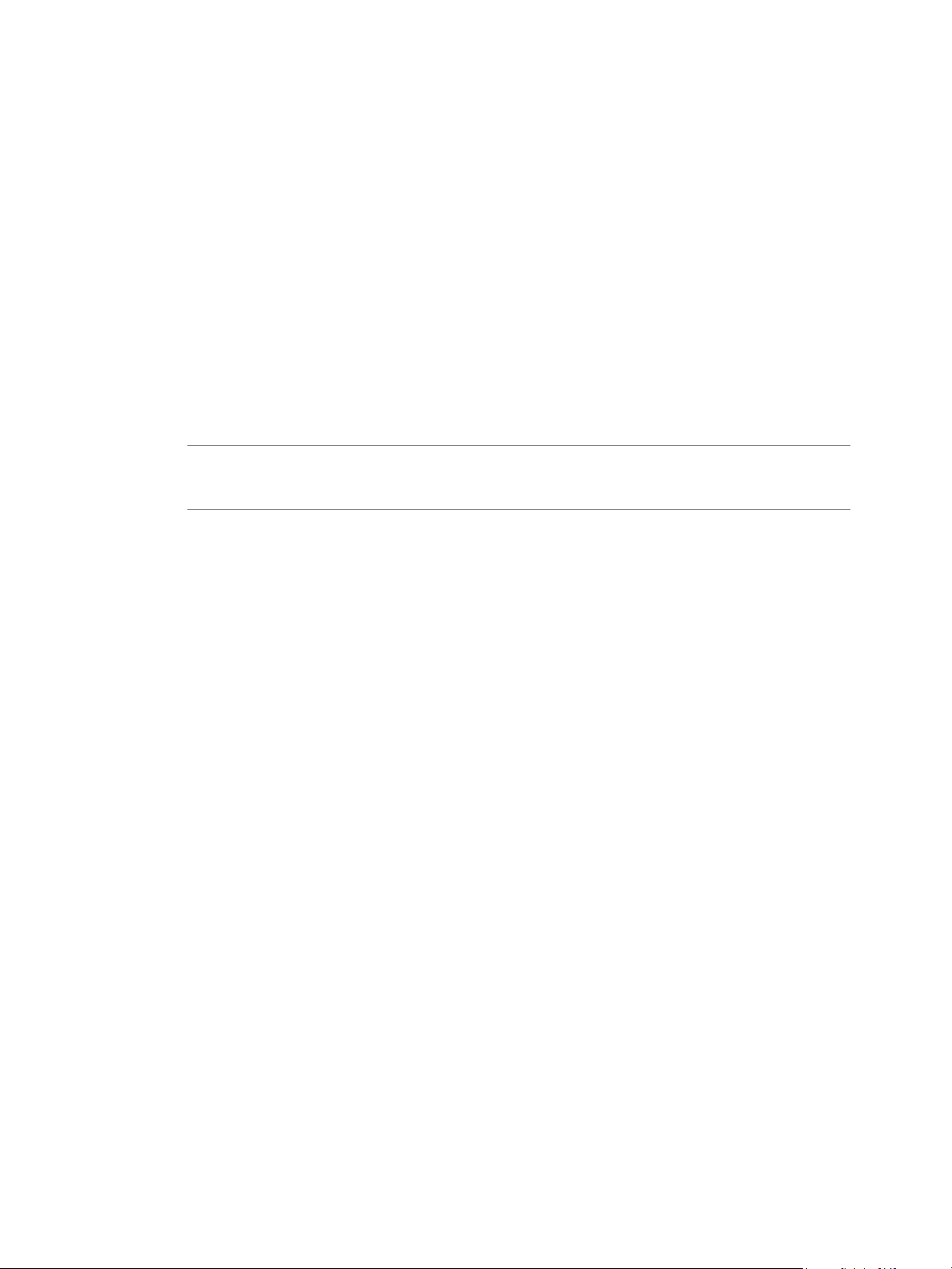
Chapitre 7 Meilleures pratiques pour la sécurité des machines virtuelles et des hôtes
4 Sélectionnez [Options] > [Options générales] et enregistrez le chemin qui s'affiche dans la zone de
texte [Fichier de configuration de la machine virtuelle] .
5 Connectez-vous à Shell ESXi et obtenez les privilèges racine.
6 Changez les répertoires afin d'accéder au fichier de configuration de la machine virtuelle, dont vous avez
enregistré le chemin dans Étape 4.
Les fichiers de configuration des machines virtuelles se situent dans l'inventaire /vmfs/volumes/
de données
, où banque de données correspond au nom du périphérique de stockage sur lequel résident les
banque
fichiers de la machine virtuelle. Par exemple, si le fichier de configuration de la machine virtuelle indiqué
dans la boîte de dialogue des propriétés de machine virtuelle est [vol1]vm-finance/vm-finance.vmx,
accédez au répertoire suivant :
/vmfs/volumes/vol1/vm-finance/
7 Utilisez un éditeur de texte pour ajouter la ligne suivante au fichier .vmx file, où device_name correspond
au nom du périphérique à protéger (par exemple : ethernet1).
device_name
.allowGuestConnectionControl = "false"
REMARQUE Par défaut, Ethernet 0 est configuré de façon à empêcher la déconnexion de périphériques. Le
seul motif de modification de cette configuration se présente lorsqu'un administrateur précédent a défini
device_name
.allowGuestConnectionControl sur true.
8 Enregistrez les modifications et fermez le fichier.
9 Dans vSphere Client, cliquez avec le bouton droit sur la machine virtuelle et sélectionnez [Power Off] .
10 Cliquez avec le bouton droit sur la machine virtuelle et sélectionnez [Mettre sous tension] .
Limitation des opérations d'écriture du système d'exploitation invité dans la mémoire de l'hôte
Les processus du système d'exploitation invité envoient des messages d'information à l'hôte via VMware Tools.
Si la quantité de données stockées sur l'hôte pour ces messages était illimitée, ce flux de données risquerait de
favoriser les attaques de déni de service (DoS).
Les messages d'information envoyés par les processus du système d'exploitation invité sont appelés setinfo
et contiennent généralement des paires de données nom/valeur qui définissent les caractéristiques des
machines virtuelles ou des identifiants stockés sur l'hôte (par exemple ipaddress=10.17.87.224). La taille du
fichier de configuration contenant ces paires nom/valeur est limitée à 1 Mo : cela empêche les pirates de lancer
des attaques de déni de service (DoS) via l'écriture de logiciels imitant VMware Tools et le remplissage de la
mémoire de l'hôte à l'aide de données de configuration arbitraires, ce qui a pour effet de consommer l'espace
requis par les machines virtuelles.
Si vous avez besoin de plus de 1 Mo de stockage pour les paires nom/valeur, vous pouvez modifier la valeur
de ce paramètre. Vous pouvez également empêcher les processus du système d'exploitation invité d'écrire des
paires nom/valeur dans le fichier de configuration.
Modification de la limite de mémoire variable du système d'exploitation invité
Vous pouvez augmenter la limite de mémoire variable du système d'exploitation invité si de grandes quantités
d'informations personnalisées sont stockées dans le fichier de configuration.
Procédure
1 Ouvrez une session sur un système vCenter Server au moyen de vSphere Client.
2 Sélectionnez la machine virtuelle dans l'inventaire.
3 Cliquez sur l'onglet [Résumé] et cliquez sur [Modifier les paramètres] .
VMware, Inc. 93
Page 94

Sécurité vSphere
4 Sélectionnez [Options] > [Avancé] > [Généralités] et cliquez sur [Paramètres de configuration] .
5 Si l'attribut de limite de taille n'y figure pas, vous devez l'ajouter.
6 Cliquez sur [OK] pour fermer la boîte de dialogue de paramètres de configuration, puis sur [OK] pour
Interdiction d'envoi de messages de configuration à l'hôte par les processus du système d'exploitation invité
Vous pouvez empêcher les invités d'écrire des paires nom/valeur dans le fichier de configuration. Cette mesure
est appropriée lorsque les systèmes d'exploitation invités ne doivent pas être autorisés à modifier les
paramètres de configuration.
Procédure
1 Ouvrez une session sur un système vCenter Server au moyen de vSphere Client.
a Cliquez sur [Ajouter ligne] .
b Dans la colonne de nom, tapez tools.setInfo.sizeLimit.
c Dans la colonne de valeur, tapez Number of Bytes.
Si l'attribut de limite de taille existe, modifiez-le pour qu'il indique les limites appropriées.
fermer la boîte de dialogue de propriétés de machine virtuelle.
2 Sélectionnez la machine virtuelle dans l'inventaire.
3 Cliquez sur l'onglet [Résumé] et cliquez sur [Modifier les paramètres] .
4 Sélectionnez [Options] > [Avancé] > [Généralités] et cliquez sur [Paramètres de configuration] .
5 Cliquez sur [Ajouter ligne] et tapez les valeurs suivantes dans les colonnes de nom et de valeur.
n
Dans la colonne de nom : isolation.tools.setinfo.disable
n
Dans la colonne de valeur : true
6 Cliquez sur [OK] pour fermer la boîte de dialogue de paramètres de configuration, puis sur [OK] pour
fermer la boîte de dialogue de propriétés de machine virtuelle.
Configuration des niveaux de journalisation applicables au système d'exploitation invité
Les machines virtuelles peuvent consigner des informations de dépannage dans un fichier journal stocké sur
le volume VMFS. Les utilisateurs et les processus de la machine virtuelle peuvent effectuer un nombre trop
élevé de consignations (intentionnellement ou accidentellement) ; de grandes quantités de données sont donc
incluses dans ce fichier journal. A terme, cela risque d'entraîner une forte consommation sur le système de
fichiers, jusqu'à provoquer un déni de service.
Pour éviter ce problème, vous pouvez modifier les paramètres de journalisation applicables aux systèmes
d'exploitation invités des machines virtuelles. Ces paramètres peuvent limiter la taille totale des fichiers
journaux, ainsi que leur nombre. Normalement, un nouveau fichier journal est créé lors de chaque redémarrage
d'hôte ; par conséquent, le fichier peut devenir très volumineux. Vous pouvez paramétrer une création de
fichier journal plus fréquente en limitant sa taille maximale. VMware recommande de sauvegarder 10 fichiers
journaux, avec une taille maximale de 100 Ko par fichier. En effet, ces valeurs sont suffisantes pour la collecte
des informations requises en cas de débogage.
Lors de chaque entrée dans le journal, la taille de ce dernier est vérifiée. Si cette taille dépasse la limite fixée,
l'entrée suivante sera enregistrée dans un nouveau fichier journal. Dès que le nombre maximal de fichiers
journaux est atteint, le fichier le plus ancien est supprimé. Une attaque de déni de service (DoS) ignorant ces
limites pourrait être tentée via l'enregistrement d'une énorme entrée de journal ; mais puisque la taille des
entrées est limitée à 4 Ko, la taille d'un fichier journal ne peut jamais dépasser la limite configurée de plus de
4 Ko.
94 VMware, Inc.
Page 95

Chapitre 7 Meilleures pratiques pour la sécurité des machines virtuelles et des hôtes
Limitation du nombre et de la taille des fichiers journaux
Pour éviter que les utilisateurs et les processus de machine virtuelle n'envoient massivement des messages
dans le fichier journal (ce qui risquerait d'entraîner une attaque de déni de service), vous pouvez limiter le
nombre et la taille des fichiers journaux créés par ESXi.
Procédure
1 Connectez-vous à un système vCenter Server en utilisant vSphere Client.
2 Cliquez sur l'onglet [Résumé] et cliquez sur [Modifier les paramètres] .
3 Sélectionnez [Options] > [Options générales] et enregistrez le chemin qui s'affiche dans la zone de
texte [Fichier de configuration de la machine virtuelle] .
4 Connectez-vous à ESXi Shell et obtenez les privilèges racine.
5 Changez les répertoires afin d'accéder au fichier de configuration de la machine virtuelle, dont vous avez
enregistré le chemin dans Étape 3.
Les fichiers de configuration des machines virtuelles se situent dans l'inventaire /vmfs/volumes/
de données
, où banque de données correspond au nom du périphérique de stockage sur lequel résident les
banque
fichiers de la machine virtuelle. Par exemple, si le fichier de configuration de la machine virtuelle indiqué
dans la boîte de dialogue des propriétés de machine virtuelle est [vol1]vm-finance/vm-finance.vmx,
accédez au répertoire suivant :
/vmfs/volumes/vol1/vm-finance/
6 Pour limiter la taille du fichier journal, utilisez un éditeur de texte pour ajouter la ligne suivante au
fichier .vmx ou la modifier (où maximum_size correspond à la taille maximale du fichier, exprimée en octets).
log.rotateSize=
maximum_size
Par exemple, pour limiter la taille à environ 100 Ko, entrez 100000.
7 Pour limiter le nombre de fichiers journaux, utilisez un éditeur de texte pour ajouter la ligne suivante au
fichier .vmx ou la modifier (où number_of_files_to_keep correspond au nombre de fichiers conservés par le
serveur).
log.keepOld=
number_of_files_to_keep
Par exemple, pour conserver 10 fichiers journaux et commencer à supprimer les plus anciens au fur et à
mesure que de nouveaux fichiers sont créés, entrez 10.
8 Enregistrez les modifications et fermez le fichier.
Désactivation de la journalisation pour le système d'exploitation invité
Si vous choisissez de ne pas consigner les informations de dépannage dans un fichier journal de machine
virtuelle stocké sur le volume VMFS, vous pouvez mettre hors tension la journalisation.
Si vous désactivez la journalisation pour le système d'exploitation invité, vous devez savoir que vous ne
pourrez peut-être pas disposer des informations de fichier journal requises pour le dépannage. Par ailleurs, si
la journalisation a été désactivée, VMware n'assure pas de support technique pour les problèmes survenant
sur les machines virtuelles.
Procédure
1 Ouvrez une session sur un système vCenter Server à l'aide de vSphere Client, puis sélectionnez la machine
virtuelle souhaitée dans l'inventaire.
2 Cliquez sur l'onglet [Résumé] et cliquez sur [Modifier les paramètres] .
3 Cliquez sur l'onglet [Options] et, dans la liste des options sous Avancé, sélectionnez [Général] .
VMware, Inc. 95
Page 96

Sécurité vSphere
4 Dans paramètres, désélectionnez [Activer journalisation] .
5 Cliquez sur [OK] pour fermer la boîte de dialogue de propriétés de machine virtuelle.
Trafic de la journalisation de la tolérance aux pannes
Lorsque vous activez Fault Tolerance (FT), VMware vLockstep capture les entrées et les événements qui se
produisent sur une machine virtuelle principale et les transmet à la machine virtuelle secondaire qui est
exécutée sur un autre hôte.
Le trafic de la journalisation entre les machines virtuelles primaires et secondaires est chiffré et contient un
réseau client et des données E/S de stockage, ainsi que le contenu de la mémoire du système d'exploitation
invité. Ce trafic peut inclure des données sensibles telles que des mots de passe en texte brut. Pour éviter que
ces données ne soient divulguées, assurez-vous que ce réseau est sécurisé, notamment pour éviter les « attaques
de l'intercepteur ». Par exemple, vous pouvez utiliser un réseau privé pour le trafic de la journalisation de la
tolérance aux pannes.
Considérations relatives à la sécurité d'Auto Deploy
Pour protéger au mieux votre environnement, vous devez connaître les risques de sécurité potentiels lorsque
vous utilisez Auto Deploy avec des profils d'hôte.
Dans la plupart des cas, les administrateurs configurent Auto Deploy pour provisionner des hôtes cibles non
seulement avec une image, mais aussi avec un profil d'hôte. Le profil d'hôte contient des informations de
configuration telles que les paramètres réseau ou d'authentification. Les profils d'hôte peuvent être configurés
pour inviter l'utilisateur à fournir des informations lors du premier démarrage. Les informations fournies par
l'utilisateur sont sauvegardées dans un fichier de réponses. Le profil d'hôte et le fichier de réponses (le cas
échéant) sont inclus dans l'image de démarrage qu'Auto Deploy télécharge sur une machine.
n
Le mot de passe administrateur (racine) et les mots de passe utilisateur qui sont inclus dans le profil d'hôte
et le fichier de réponses sont cryptés en MD5. Tous les autres mots de passe associés aux profils d'hôte
sont en clair.
n
Utilisez vSphere Authentication Service pour paramétrer Active Directory afin d'éviter d'exposer le mot
de passe d'Active Directory. Si vous paramétrez Active Directory en utilisant des profils d'hôte, les mots
de passe sont protégés.
n
Les fichiers qui contiennent les informations sur le profil d'hôte et le fichier de réponses sont stockés sur
disque sous une forme assombrie. Les fichiers peuvent être récupérés uniquement en tant que fichier
waiter.tgz généré pour chaque hôte. Les fichiers bruts ne sont pas accessibles via le serveur Web.
Cependant, il est possible qu'un code malveillant prétende être un hôte et télécharge le fichier
waiter.tgz de l'hôte qui contient des informations qui peuvent être utilisées pour compromettre l'hôte.
Pour réduire considérablement les risques de sécurité d'Auto Deploy, isolez complètement le réseau où Auto
Deploy est utilisé.
Pour plus d'informations sur Auto Deploy, consultez les informations relatives à Auto Deploy qui font partie
de la documentation Installation et configuration de vSphere. Pour plus d'informations sur les profils d'hôte et les
fichiers de réponses, consultez la documentation Profils d'hôte vSphere.
Niveau de sécurité et complexité des mots de passe de l'hôte
Par défaut, ESXi utilise le plug-in pam_passwdqc.so pour définir les règles que les utilisateurs doivent respecter
lors de la création de mots de passe, et pour définir le niveau de sécurité des mots de passe.
Pour déterminer les règles de base à appliquer à tous les mots de passe, configurez le plug-in
pam_passwdqc.so. Par défaut, ESXi n'impose aucune limitation au niveau du mot de passe racine. Toutefois,
lorsque des utilisateurs autres que l'utilisateur racine tentent de changer leurs mots de passe, les mots de passe
choisis doivent correspondre aux règles de base définies par pam_passwdqc.so.
96 VMware, Inc.
Page 97

Chapitre 7 Meilleures pratiques pour la sécurité des machines virtuelles et des hôtes
Un mot de passe valide doit contenir une combinaison du plus grand nombre possible de classes de caractères.
Les classes de caractères comprennent les lettres minuscules, les majuscules, les chiffres et les caractères
spéciaux (traits de soulignement ou tirets, par exemple).
REMARQUE Lorsque le nombre de classes de caractères est compté, le plug-in ne compte pas les lettres
majuscules utilisées en tant que premier caractère du mot de passe, ni les chiffres utilisés en tant que dernier
caractère.
Pour configurer la complexité des mots de passe, vous pouvez modifier la valeur par défaut des paramètres
suivants :
n
retry correspond au nombre de demandes de nouveau mot de passe à l'utilisateur si le mot de passe n'est
pas suffisamment long.
n
N0 représente le nombre de caractères requis pour un mot de passe qui utilise uniquement des caractères
provenant d'une seule classe de caractères. Par exemple, le mot de passe ne contient que des lettres
minuscules.
n
N1 représente le nombre de caractères requis pour un mot de passe qui utilise des caractères provenant
de deux classes de caractères.
n
N2 est utilisé pour les phrases de passe. ESXi nécessite trois mots pour une phrase de passe. Chaque mot
doit avoir une longueur comprise entre 8 et 40 caractères.
n
N13 représente le nombre de caractères requis pour un mot de passe qui utilise des caractères provenant
de trois classes de caractères.
n
N14 représente le nombre de caractères requis pour un mot de passe qui utilise des caractères provenant
de quatre classes de caractères.
n
match représente le nombre de caractères autorisés dans une chaîne de l'ancien mot de passe. Si le plugin pam_passwdqc.so trouve une chaîne réutilisée de cette longueur ou plus longue, il la supprime du test
et utilise uniquement les autres caractères.
Si vous affectez à ces options la valeur -1, cela indique au plug-in pam_passwdqc.so qu'il doit ignorer cette
limitation.
Si vous affectez à ces options la valeur disabled, cela indique au plug-in pam_passwdqc.so qu'il doit disqualifier
les mots de passe contenant cette caractéristique. Les valeurs utilisées doivent figurer par ordre décroissant, à
l'exception de -1 et de disabled.
REMARQUE Le plug-in pam_passwdqc.so utilisé dans Linux offre davantage de paramètres que ceux pris en
charge pour ESXi.
Pour plus d'informations sur le plug-in pam_passwdqc.so, consultez la documentation Linux.
Modification de la complexité des mots de passe par défaut pour le plug-in pam_passwdqc.so
Pour déterminer les règles standard à appliquer à tous les mots de passe, configurez le plug-in
pam_passwdqc.so.
Procédure
1 Connectez-vous au Shell ESXi et obtenez les privilèges root. []
2 Ouvrez le fichier passwd avec un éditeur de texte.
Par exemple, vi /etc/pam.d/passwd
VMware, Inc. 97
Page 98

Sécurité vSphere
3 Modifiez la ligne qui suit.
password requisite /lib/security/$ISA/pam_passwdqc.so retry=N min=N0,N1,N2,N3,
N4
4 Enregistrez le fichier.
Exemple : Modifier /etc/pam.d/passwd
password requisite /lib/security/$ISA/pam_passwdqc.so retry=3 min=12,9,8,7,6
Avec ces paramètres en place, les critères des mots de passe sont les suivants :
n
retry=3 : Un utilisateur a droit à trois tentatives pour entrer un mot de passe suffisant.
n
N0=12 : Le mot de passe comportant des caractères d'une seule classe doit contenir au moins 12 caractères.
n
N1=9 : Le mot de passe comportant des caractères de deux classes doit contenir au moins neuf caractères.
n
N2=8 : La phrase de passe doit contenir des mots d'au moins huit caractères.
n
N3=7 : Le mot de passe comportant des caractères de trois classes doit contenir au moins sept caractères.
n
N4=6 : Le mot de passe comportant des caractères des quatre classes doit contenir au moins six caractères.
98 VMware, Inc.
Page 99

Index
A
accès, autorisations 47
accès de gestion
pare-feu 38
ports TCP et UDP 19
accès direct 44
Active Directory 67, 68, 71, 73
adresses IP autorisées, pare-feu 38
Ajouter des utilisateurs dans des groupes 49
associations de sécurité
ajout 27
disponible 29
liste 29
suppression 28
attaques
802.1Q et balisage ISL 23
double encapsulation 23
force brute multidiffusion 23
l'arbre recouvrant 23
Saturation MAC 23
trame aléatoire 23
attaques 802.1Q et de balisage ISL 23
attaques à double encapsulation 23
attaques à trame aléatoire 23
attaques de force brute multidiffusion 23
attaques l'arbre recouvrant 23
authentification
groupes 48
Stockage iSCSI 32
utilisateurs 43, 44
vSphere Authentication Proxy 72
vSphere Client pour ESXi 43
authentification CHAP 32
authentification SAN iSCSI, désactivation 32
Auto Deploy, sécurité 96
autorisations
accès 47
administrateur 50
attribution 56, 63
commutateurs distribués 51
et privilèges 50
héritage 51, 54, 55
ignorer 54, 55
meilleures pratiques 59
modification 58
paramètres 53
présentation 50
suppression 59
utilisateur 55, 56
utilisateur racine 50
validation 56, 58
vpxuser 50
autorisations de l'utilisateur
dcui 56
vpxuser 56
C
certificats
configurer les recherches d'hôtes 81
contrôle 76
emplacement 75
fichier de certificat 75
fichier principal 75
générer nouveau 76
mettre hors tension SSL pour SDK de
vSphere 80
par défaut 75
SSL 75
téléchargement 78
vCenter Server 75
certificats par défaut, remplacer par des certificats
signés par une CA 77
certificats signés par une CA 77
changer les services proxy de l'hôte 82
chiffrement
activer et mettre hors tension SSL 75
certificats 75
pour le nom d'utilisateur, les mots de passe, les
paquets 75
classes de caractères, mots de passe 50
clés
authorisées 78, 79
SSH 78, 79
téléchargement 78, 79
client NFS, ensemble de règles de pare-feu 39
commutateurs distribués, autorisation 51
commutateurs standard
attaques 802.1Q et de balisage ISL 23
attaques à double encapsulation 23
attaques à trame aléatoire 23
attaques de force brute multidiffusion 23
VMware, Inc. 99
Page 100

Sécurité vSphere
attaques l'arbre recouvrant 23
et iSCSI 33
mode promiscuité 25
Modifications d'adresse MAC 25
Saturation MAC 23
sécurité 23
Transmissions forgées 25
connexion racine, autorisations 50, 55
console directe, accès 67
copier et coller
activation pour les systèmes d'exploitation
invités 92
machines virtuelles 91
systèmes d'exploitation invité 91
couche de virtualisation, sécurité 8
couche réseau virtuelle et sécurité 10
D
dcui 56
déconnexion d'un périphérique, interdiction 92
Délai d'expiration d'Active Directory 57
délais d'attente, SSL 79
démarrage du service
modification de règle 40
paramétrage des options 40
démon d'authentification 43
désactivation
authentification SAN iSCSI 32
journalisation pour les systèmes d'exploitation
invités 94, 95
SSL pour SDK de vSphere 80
taille variable d'informations 93
DMZ 12
domaine joint 71
E
empreintes, hôtes 76
entités gérées, autorisations 51
ESXi Shell
activation 88, 89
activation avec vSphere Client 88
configuration 88
connexions directes 88
connexions distantes 88
connexions SSH 34
définition du délai d'expiration 88, 89
ouvrir une session 88
exportation
groupes d'hôte 47
utilisateurs d'hôte 47
F
Fault Tolerance (FT)
journalisation 96
sécurité 96
fichiers de journalisation
limitation de la taille 95
limitation du nombre 95
G
générer des certificats 76
gestion d'utilisateurs 43
groupes
afficher des listes de groupes 47
ajouter à des hôtes 49
ajouter des utilisateurs 49
authentification 48
exporter une liste de groupes 47
meilleures pratiques 48
modification 47
modification sur des hôtes 49
recherche 57
suppression 47
supprimer de l'hôte 49
H
hôtes
ajouter des groupes 49
ajouter des utilisateurs 45
empreintes 76
mémoire 93
HTTPS PUT, télécharger des certificats et
clés 78
I
interface de gestion
sécurisation 35
sécurisation avec VLAN et commutateurs
virtuels 22
IP autorisées, Ajout d'adresses 38
IPsec, , voir Sécurité du protocole Internet
(IPsec)
iSCSI
adaptateurs iSCSI QLogic 31
authentification 32
protection des données transmises 33
sécurisation des ports 33
sécurité 31
isolation
commutateurs standard 10
couche réseau virtuelle 10
machines virtuelles 8
VLAN 10
100 VMware, Inc.
